Page 1
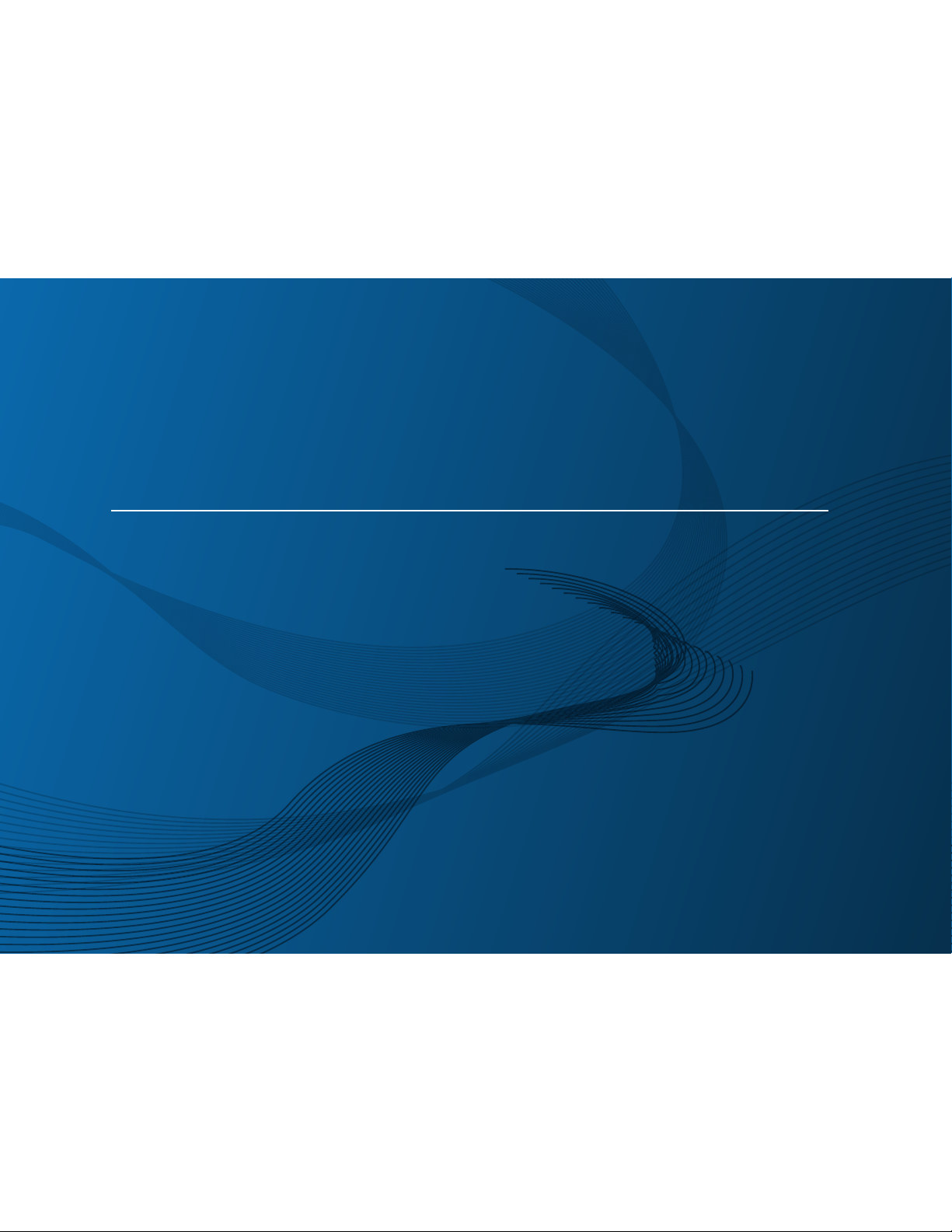
BÁSICO
Manual del usuario
ML-216x Series
ML-216xW Series
BÁSICO
Manual del usuario
Esta guía contiene información relativa al proceso de instalación,
funcionamiento básico y solución de problemas en Windows.
AVANZADO
Este manual contiene información relativa al proceso de instalación, configuración y
funcionamiento avanzados, así como de solución de problemas, en diversos sistemas
operativos.
Algunas características podrían no estar disponibles en función del modelo o el país.
Page 2
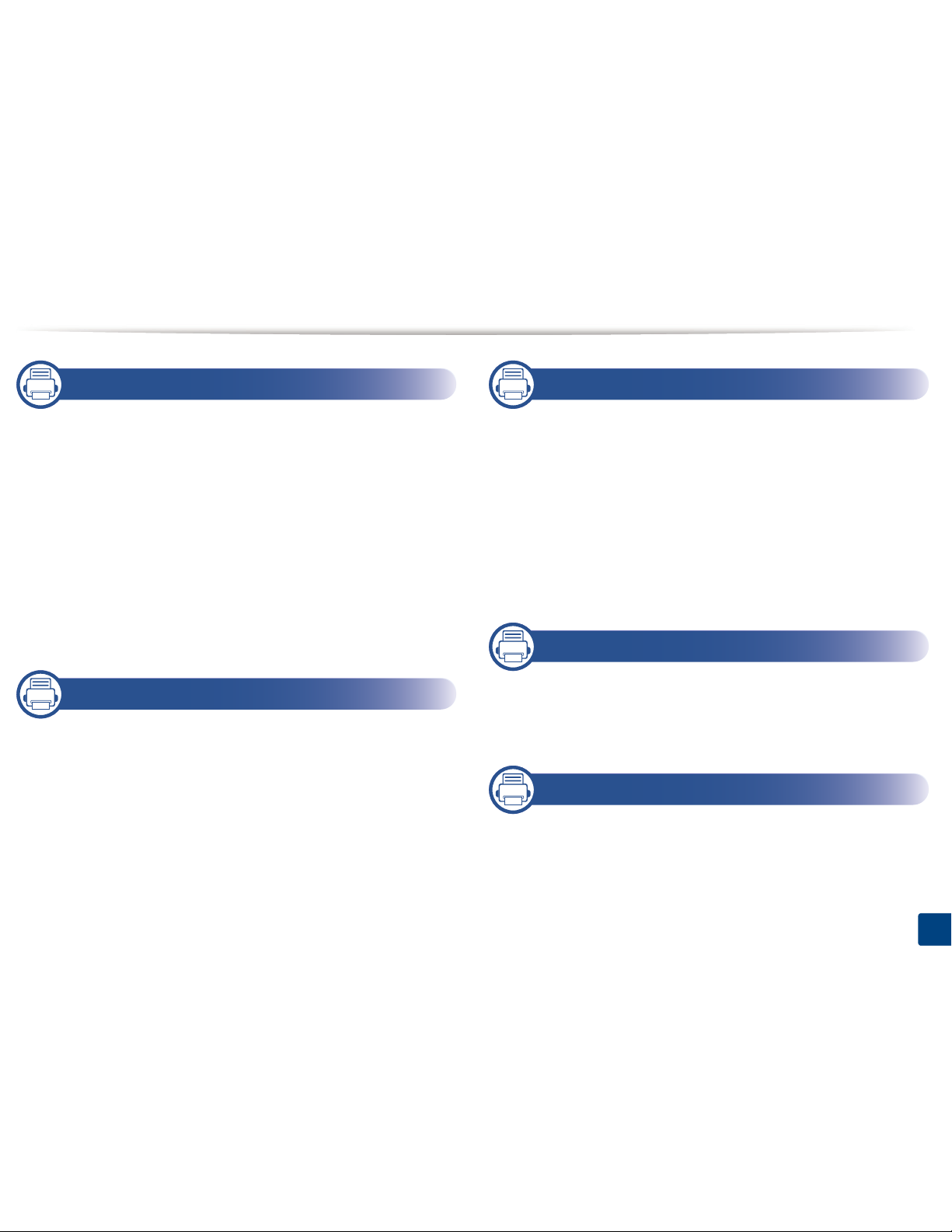
2
1. Introducción
Beneficios principales 4
Funciones según el modelo 6
Información útil 8
Acerca de este manual del usuario 9
Información sobre seguridad 10
Descripción general del equipo 16
Descripción general del panel de control 19
Encendido de la impresora 21
Instalación del controlador de manera local
22
Reinstalación del controlador 23
2. Aprendizaje del uso básico
Impresión de una página de prueba 25
Materiales y bandejas 26
Impresión básica 36
3. Mantenimiento
Pedido de suministros y accesorios 40
Consumibles disponibles 41
Piezas de mantenimiento disponibles 42
Almacenamiento del cartucho de tóner 43
Distribución del tóner 45
Sustitución del cartucho de tóner 46
Limpieza de la impresora 48
Consejos para mover y guardar el dispositivo
51
4. Solución de problemas
Consejos para evitar atascos de papel 53
Solución de atascos de papel 54
Descripción del indicador LED de estado 57
5. Apéndice
Especificaciones 61
Información reglamentaria 70
Copyright 81
Page 3
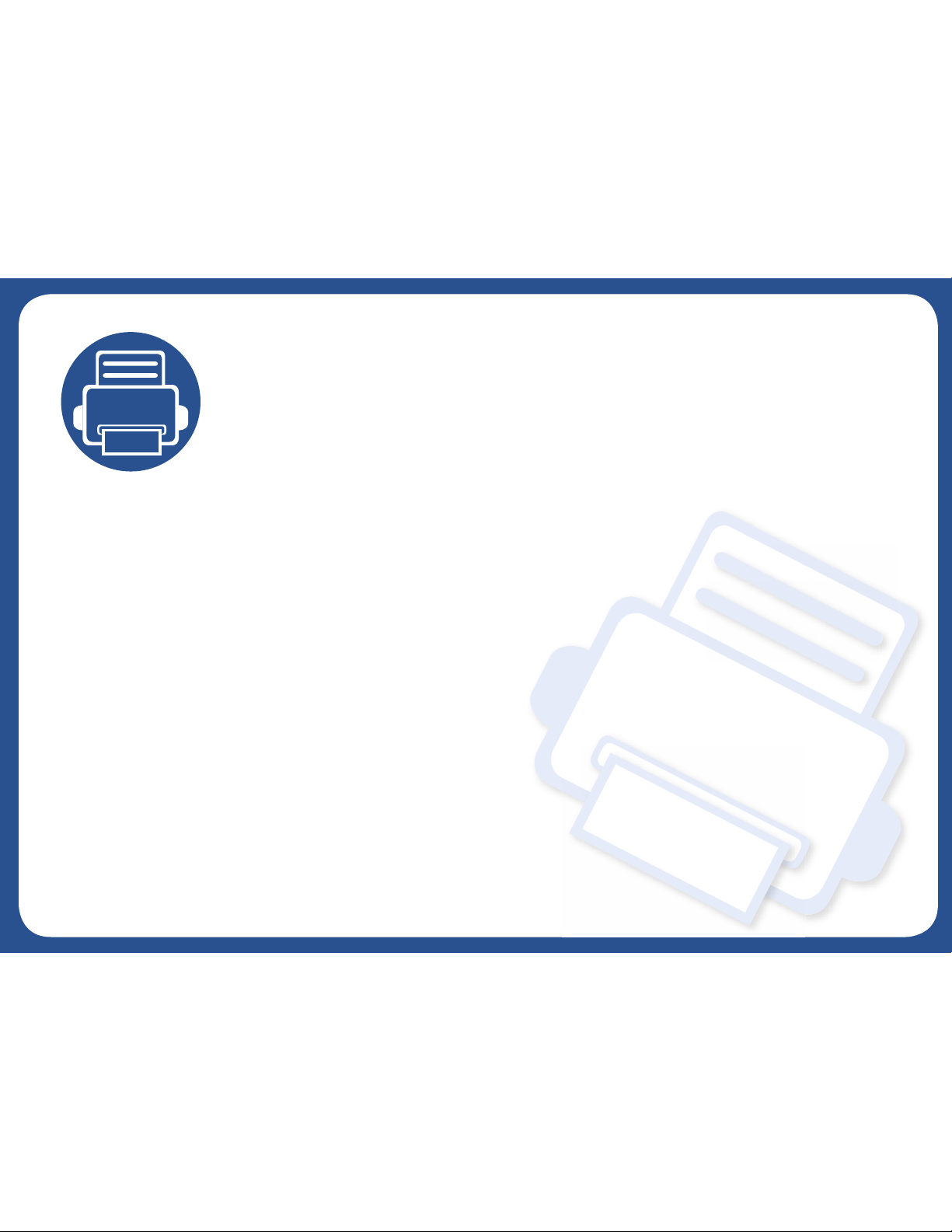
1. Introducción
Este capítulo contiene información que necesita saber antes de usar la máquina.
• Beneficios principales 4
• Funciones según el modelo 6
• Información útil 8
• Acerca de este manual del usuario 9
• Información sobre seguridad 10
• Descripción general del equipo 16
• Descripción general del panel de control 19
• Encendido de la impresora 21
• Instalación del controlador de manera local 22
• Reinstalación del controlador 23
Page 4
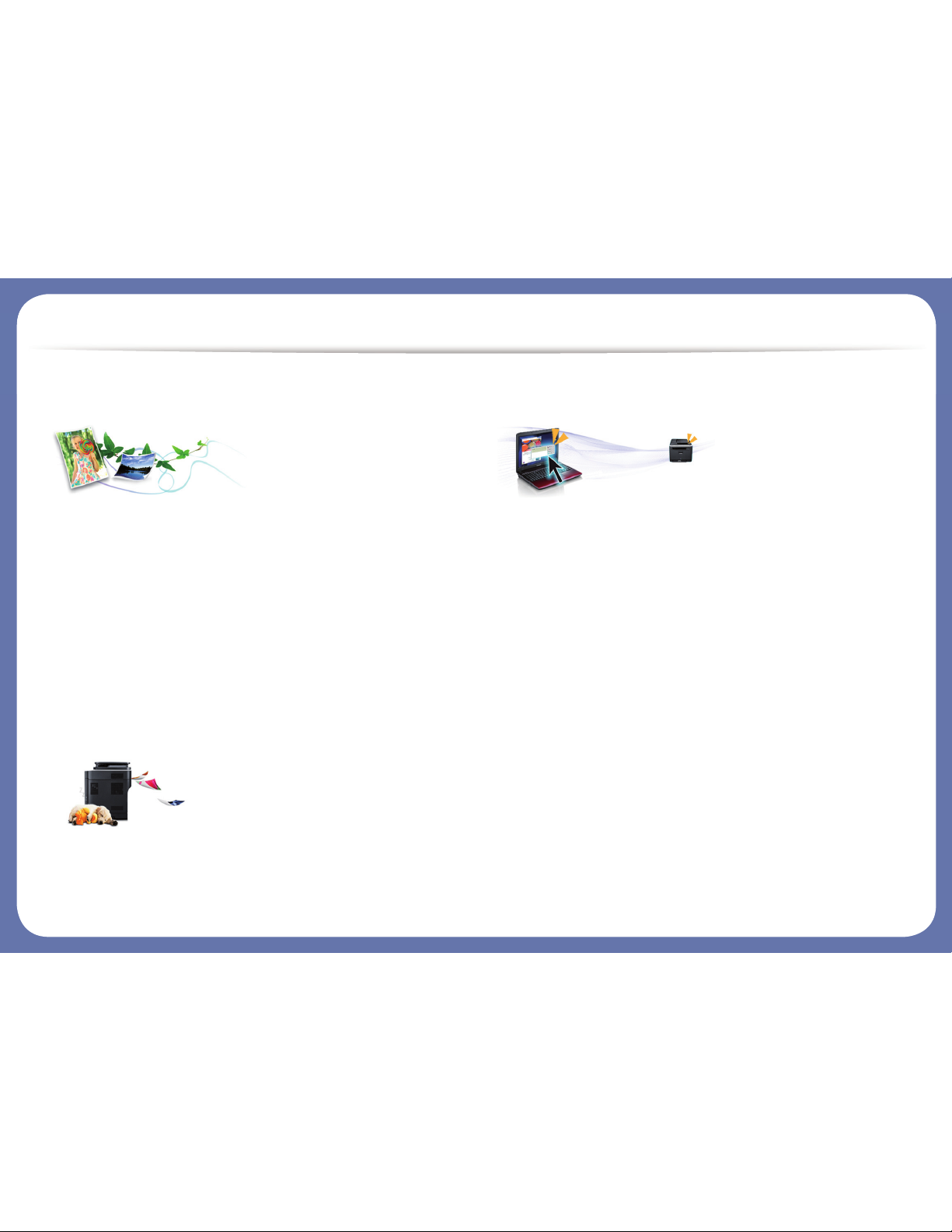
Beneficios principales
Respetuosa con el medio ambiente
• Esta máquina es compatible con la función Eco, diseñada para ahorrar
tóner y papel (consulte “Easy Eco Driver” en la página 172).
• Para ahorrar papel, puede imprimir varias páginas en una sola hoja
(consulte “Uso de funciones de impresión avanzadas” en la página
151).
• Es posible imprimir en ambas caras del papel para ahorrar papel
(impresión manual a doble cara) (consulte “Uso de funciones de
impresión avanzadas” en la página 151).
• Para ahorrar energía el dispositivo ahorra energía automáticamente,
ya que reduce el consumo de energía cuando no está en uso.
Impresión con calidad y velocidad superiores
• Puede imprimir con una resolución de hasta 1.200 x 1.200 ppp de
impresión real.
• Impresión rápida, bajo petición.
- Para impresión en una sola cara, 20 ppm (A4) o 21 ppm (Carta).
Comodidad
• Easy Capture Manager le permite editar e imprimir fácilmente cualquier
elemento que capture utilizando la tecla Imprimir pantalla del teclado
(consulte “Descripción general de Easy Cap ture Manager” en la página
173).
• Samsung Easy Printer Manager y Estado de la impresora Samsung (o
Smart Panel) son programas que supervisan y le informan del estado
de la impresora, permitiéndole personalizar la configuración de la
misma (consulte “Uso de Samsung Easy Printer Manager” en la página
178).
• AnyWeb Print le ayuda a realizar capturas de pantalla, previsualizar,
modificar e imprimir la pantalla de una forma más sencilla que cuand o
utiliza el programa habitual (consulte “Samsung AnyWeb Print” en la
página 171).
• Actualización inteligente le permite comprobar el software más reciente
e instalar la última versión durante el proceso de instalación del
controlador de la impresora. Disponible solo para usuarios de l sistema
operativo Windows.
• Si tiene acceso a Internet, puede obtener ayuda, asistencia para la
aplicación, controladores de impresora, manuales e información de
cómo realizar pedidos en el sitio web de Samsung , www.samsung.com
> busque su producto > Soporte o Descargas.
Page 5
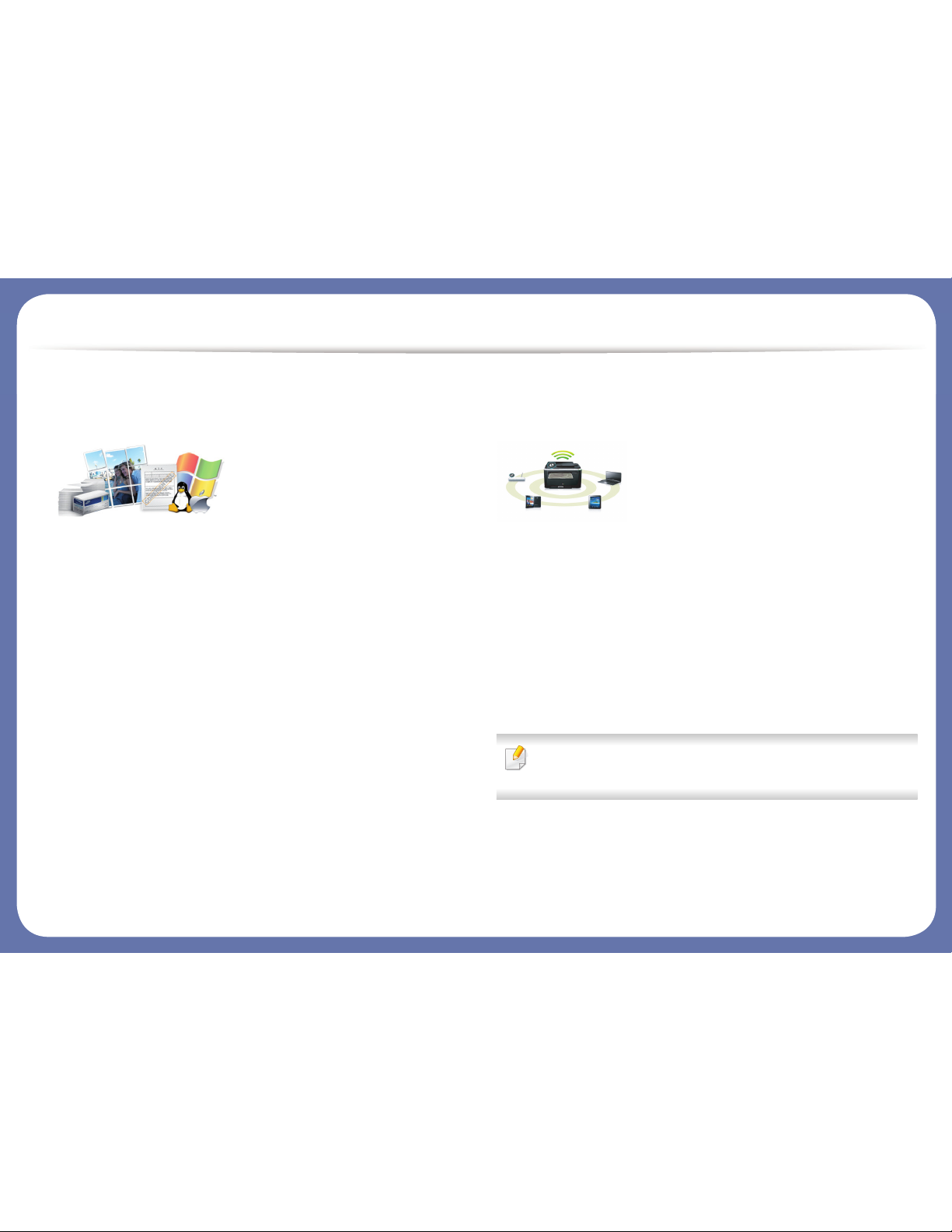
Beneficios principales
Amplia gama de funciones y compatibilidad con
aplicaciones
• Admite diversos tamaños de papel (consulte “Especificaciones del
material de impresión” en la página 63).
• Impresión de marcas de agua: Puede personalizar sus documentos
agregándoles leyendas, por ejemplo, “Confidencial” (consulte “Uso de
funciones de impresión avanzadas” en la página 151).
• Impresión de pósters: El texto y los gráficos de las páginas del
documento se amplían e imprimen en varias hojas. Luego, puede
pegarlos para formar un póster (consulte “Uso de funciones de
impresión avanzadas” en la página 151).
• Es posible imprimir en varios sistemas operativos (consulte “Requisitos
del sistema” en la página 66).
• El dispositivo está equipado con una interfaz USB.
Permite varios métodos de configuración
inalámbrica
• Utilización del botón WPS (Wi-Fi Protected Setup™)
- Puede conectarse fácilmente a una red inalámbrica utilizando el
botón WPS de la impresora y del punto de acceso (un enrutador
inalámbrico).
• Utilización del cable USB o un cable de red
- Puede conectar y definir diversos ajustes de la red inalámbrica con
un cable USB o un cable de red.
• Utilización de Wi-Fi Direct
- Podrá imprimir cómodamente desde su dispositivo móvil utilizando
la función Wi-Fi o Wi-Fi Direct.
Consulte “Introducción a los métodos de configuración
inalámbrica” en la página 112.
Page 6
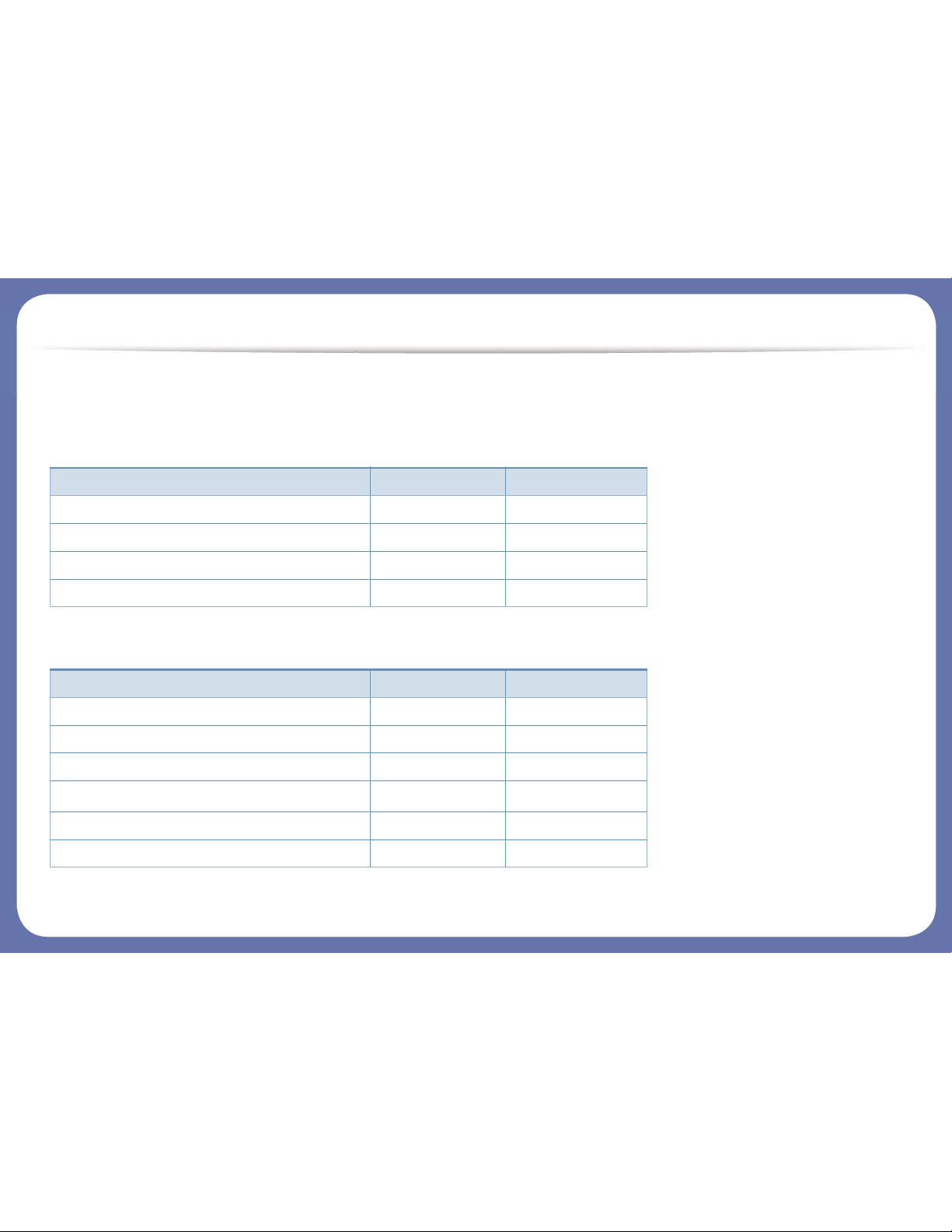
Funciones según el modelo
Es posible que algunas funciones y accesorios opcionales no estén disponibles según el modelo o el país.
Sistema Operativo
Software
Sistema Operativo ML-216x Series ML-216xW Series
Windows ● ●
Mac OS ● ●
Linux ● ●
Unix
Software ML-216x Series ML-216xW Series
Controlador de impresora PCL
Controlador de impresora SPL ● ●
Controlador de impresora PS
Controlador de impresora XPS
a
a. El controlador XPS, es sólo compatible con Windows a través del sitio web de Samsung (www.samsung.com)
● ●
Samsung Easy Printer Manager ● ●
SyncThru™ Web Service ●
Page 7
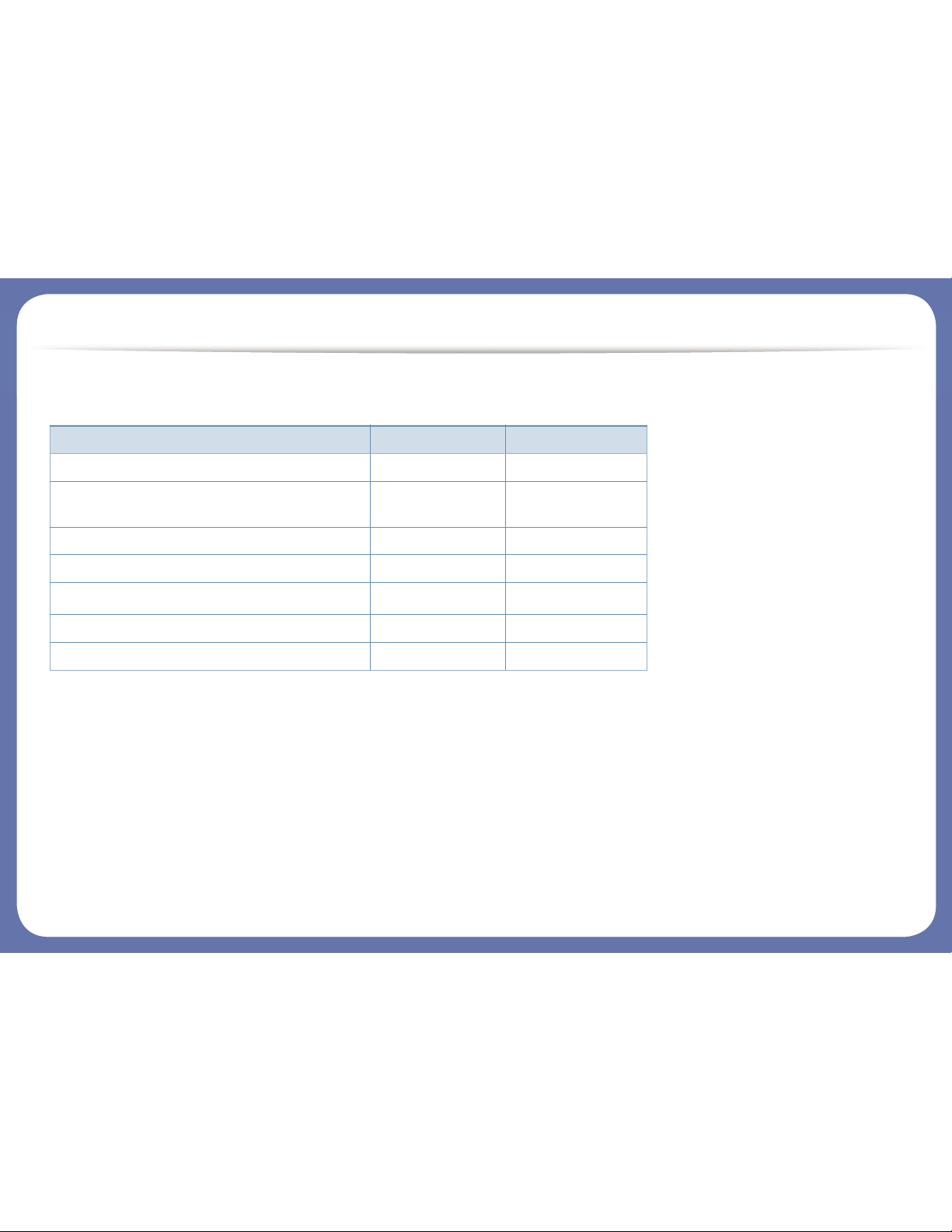
Funciones según el modelo
Función de variedad
(●: Incluidas, en blanco: no disponible)
Funciones ML-216x Series ML-216xW Series
USB 2.0 de alta velocidad ● ●
Ethernet de interfaz de red 10/100 Base TX LAN
con cable
Interfaz de red LAN inalámbrica IEEE 802.11b/g/n ●
IPv6 ●
Impresión Eco(Easy Eco Driver)
a
a. El ajuste de la configuración ECO está disponible en el controlador de Windows.
● ●
Wi-Fi Protected Setup™ (WPS) ●
Impresión a dos caras (manual) ● ●
Page 8
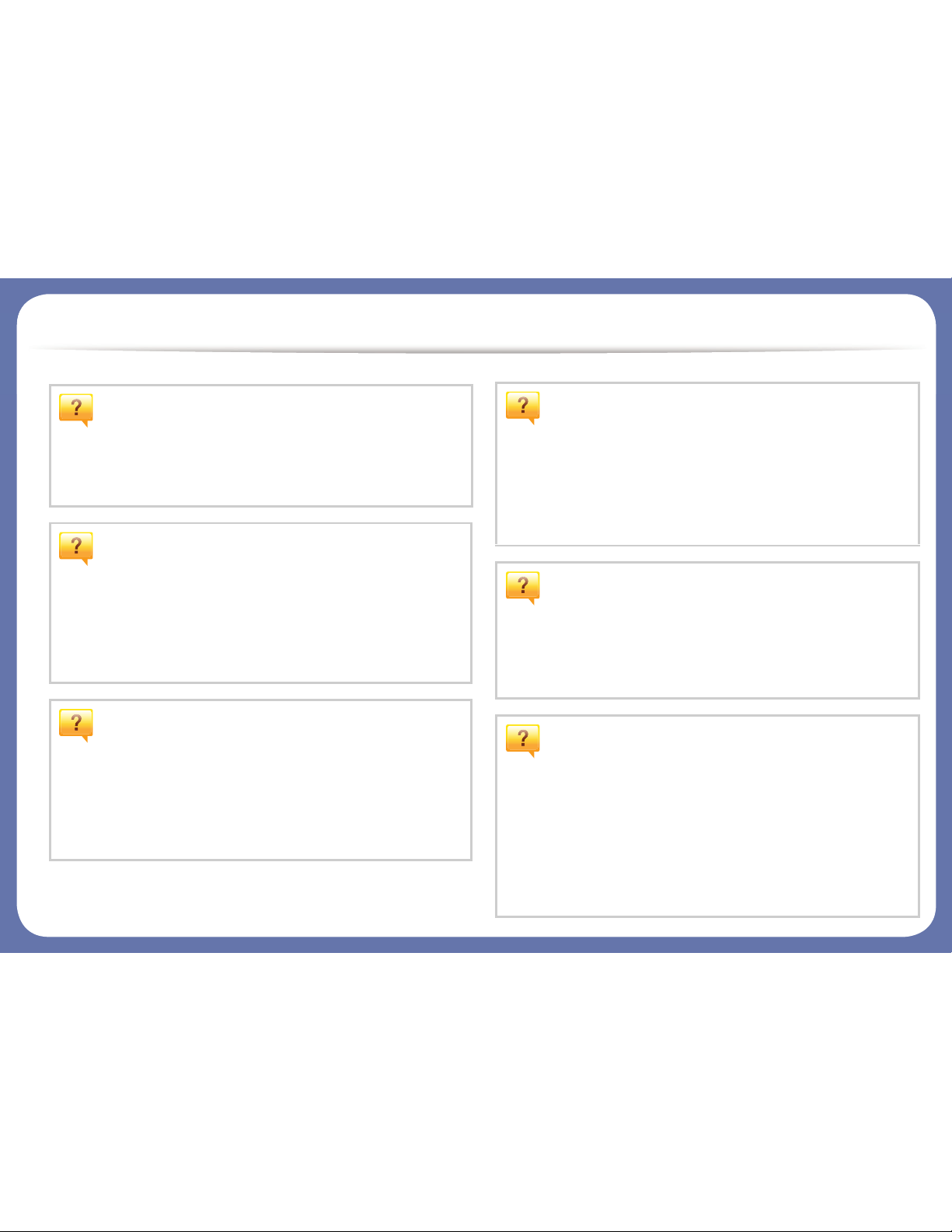
Información útil
¿Dónde puedo descargar el controlador del
dispositivo?
• Visite www.samsung.com/printer para descargar el
controlador más reciente del dispositivo e instálelo en el
sistema.
¿Dónde puedo comprar accesorios o
consumibles?
• Póngase en contacto con un distribuidor de Samsung o
con su tienda habitual.
• Visite www.samsung.com/supplies. Seleccione su país/
región para ver información de servicio técnico del
producto.
El LED de estado parpadea o permanece
encendido de forma constante.
• Apague el dispositivo y vuelva a encenderlo.
• Consulte el significado de los indicadores LED de este
manual y soluciones los problemas según corresponda
(consulte “Descripción del indicador LED de estado” en la
página 57).
Se ha producido un atasco de papel.
• Abra y cierre la cubierta superior (consulte “Vista frontal”
en la página 17).
• Revise las instrucciones que contiene este manual sobre
cómo extraer el papel y solucione los problemas según
corresponda (consulte “Solución de atascos de papel” en
la página 54).
Las impresiones aparecen borrosas.
• El nivel de tóner podría ser bajo o no uniforme. Agite el
cartucho de tóner.
• Pruebe con un ajuste de resolución de impresión dife rente.
• Sustituya el cartucho de tóner.
La impresora no imprime.
• Abra la lista de la cola de impresión y quite el documento
de la lista (consulte “Cancelación de un trabajo de
impresión” en la página 37).
• Desinstale el controlador y vuelva a instalarlo (consulte
“Instalación del controlador de manera local” en la página
22).
• Seleccione la impresora como impresora predeterminada
en Windows.
Page 9
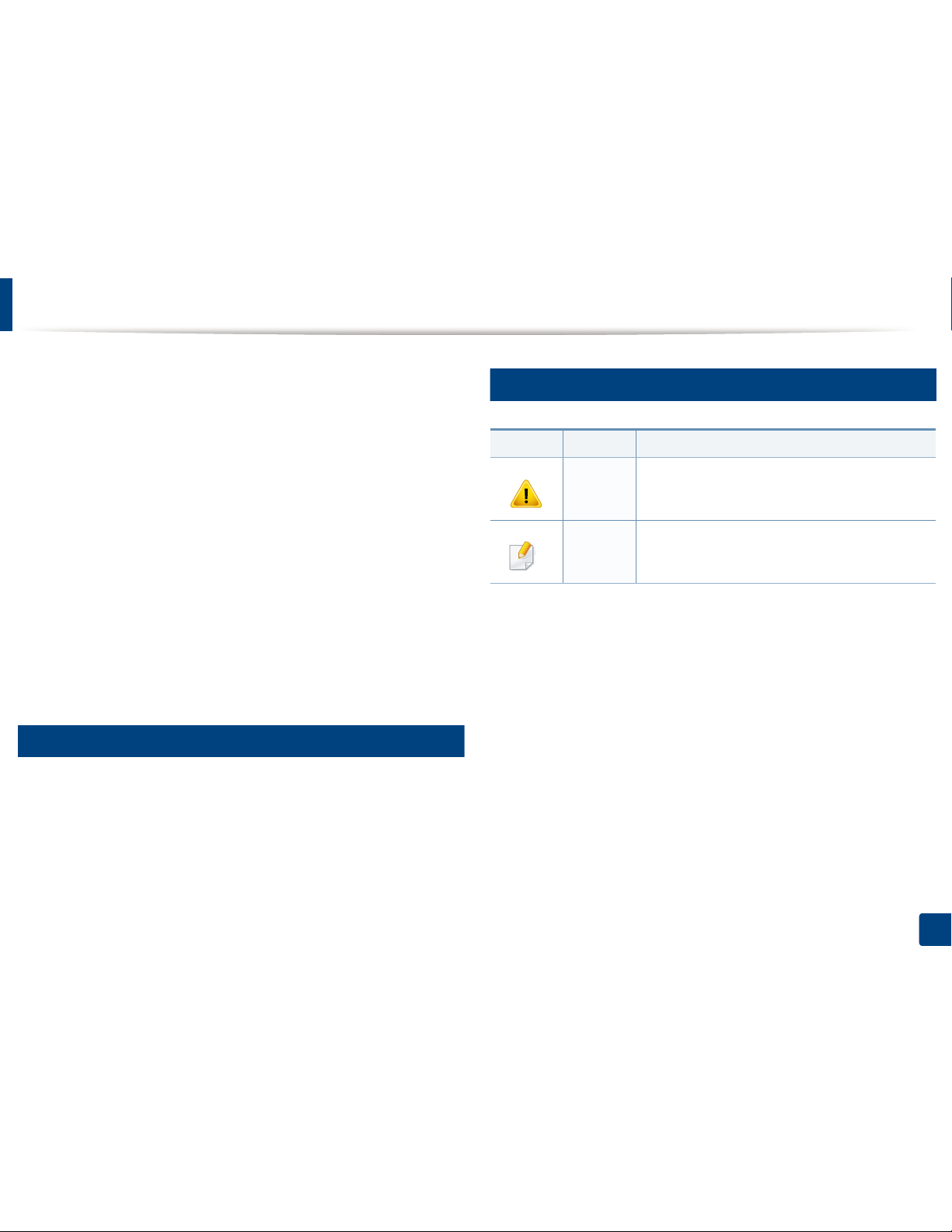
9
1. Introducción
Acerca de este manual del usuario
Este manual del usuario contiene información básica sobre el dispositivo y
explicaciones detalladas de uso del mismo.
• Lea la información sobre seguridad antes de utilizar este dispositivo.
• Si tiene algún problema al utilizar el dispositivo, consulte el capítulo de
solución de problemas.
• Los términos utilizados en este manual del usuario se explican en el
glosario.
• Es posible que las ilustraciones de este manual del usuario difieran de
su dispositivo en función de las opciones o el modelo que haya
adquirido.
• Las capturas de pantalla de este Manual del usuario pueden ser
diferentes a las de su impresora en función de la versión del
controlador/firmware del dispositivo.
• Los procedimientos que se explican en este manual del usuario se
basan en Windows 7.
1
Convenciones
En este manual, se utilizan algunos términos de manera intercambiable:
• Documento es sinónimo de original.
• Papel es sinónimo de material o material de impresión.
• El término dispositivo se refiere a impresora o impresora multifunción.
2
Iconos generales
Icono Texto Descripción
Precauci
ón
Se emplea para dar información sobre cómo
proteger el dispositivo contra posibles fallas o
daños mecánicos.
Nota
Se emplea para brindar información adicional o
especificaciones detalladas de funciones y
características del dispositivo.
Page 10
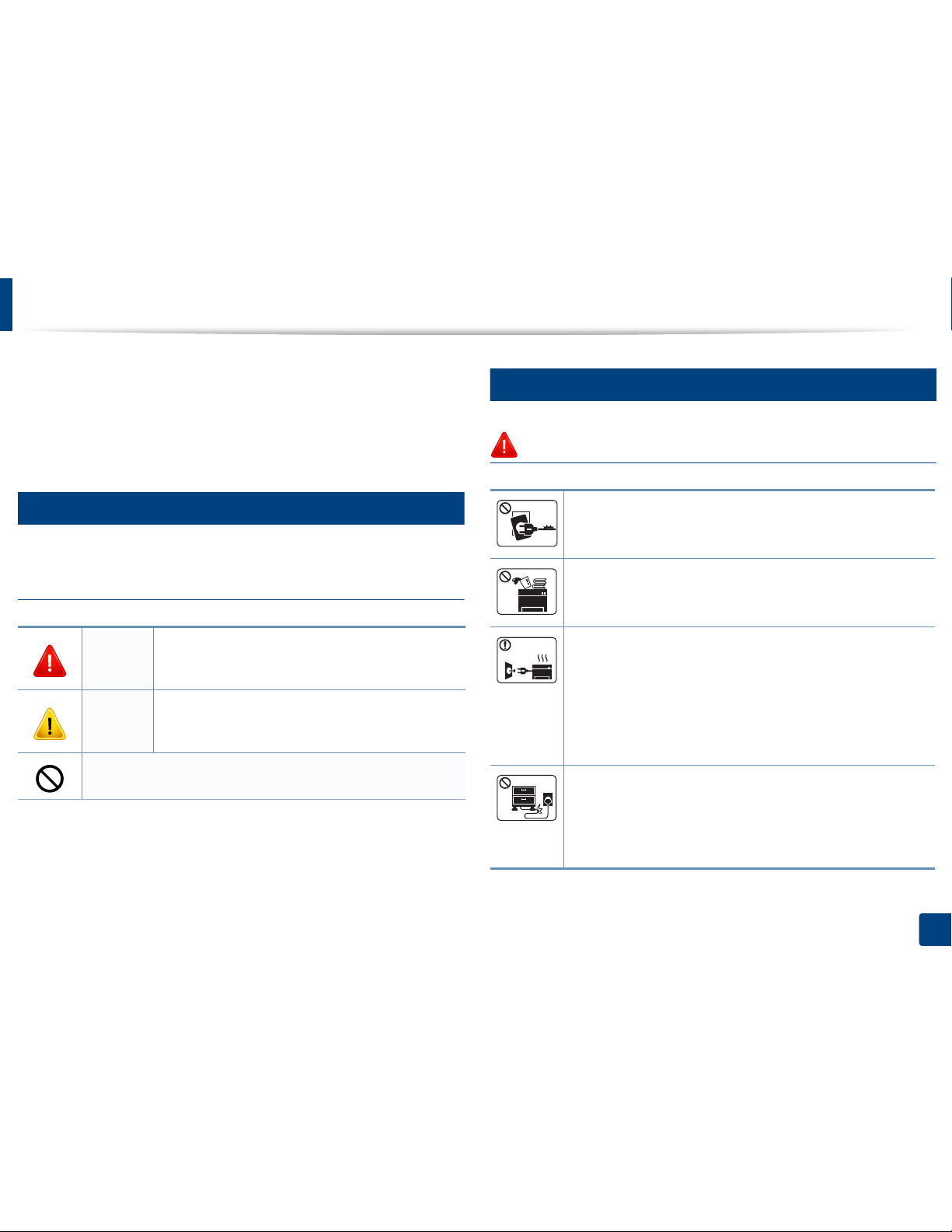
10
1. Introducción
Información sobre seguridad
Estas advertencias y precauciones se incluyen para evitarle daños a usted
y a otras personas, y para evitar cualquier daño potencial del dispositivo.
Asegúrese de leer y comprender todas las instrucciones antes de utilizar el
dispositivo. Cuando termine de leer esta sección, guárdela en un lugar
seguro para consultarla en el futuro.
3
Símbolos importantes de seguridad
Explicación de todos los iconos y signos de este
capítulo
4
Entorno de funcionamiento
Advertencia
Adverten
cia
Situaciones peligrosas o prácticas inseguras que
pueden provocar lesiones corporales graves o la
muerte.
Precauci
ón
Situaciones peligrosas o prácticas inseguras que
pueden provocar lesiones corporales menores o
daños materiales.
No lo intente.
No utilice el cable de alimentación si está dañado o si la toma
eléctrica no es de tierra.
Podría producirse una descarga eléctrica o un incendio.
No coloque nada encima del dispositivo (agua, objetos
metálicos pequeños o pesados, velas, cigarrillos, etc.).
Podría producirse una descarga eléctrica o un incendio.
• Si el dispositivo se calienta demasiado, echa humo, produce
ruidos extraños o genera un olor raro, apáguelo de
inmediato y desconéctelo.
• El usuario deberá poder acceder a la toma de corriente en
caso de que se produzcan emergencias que requieran que
el usuario desenchufe el dispositivo.
Podría producirse una descarga eléctrica o un incendio.
No doble el cable de alimentación ni coloque objetos pesados
sobre él.
Pisar o poner un objeto pesado encima del cable de
alimentación puede causar una descarga eléctrica o un
incendio.
Page 11
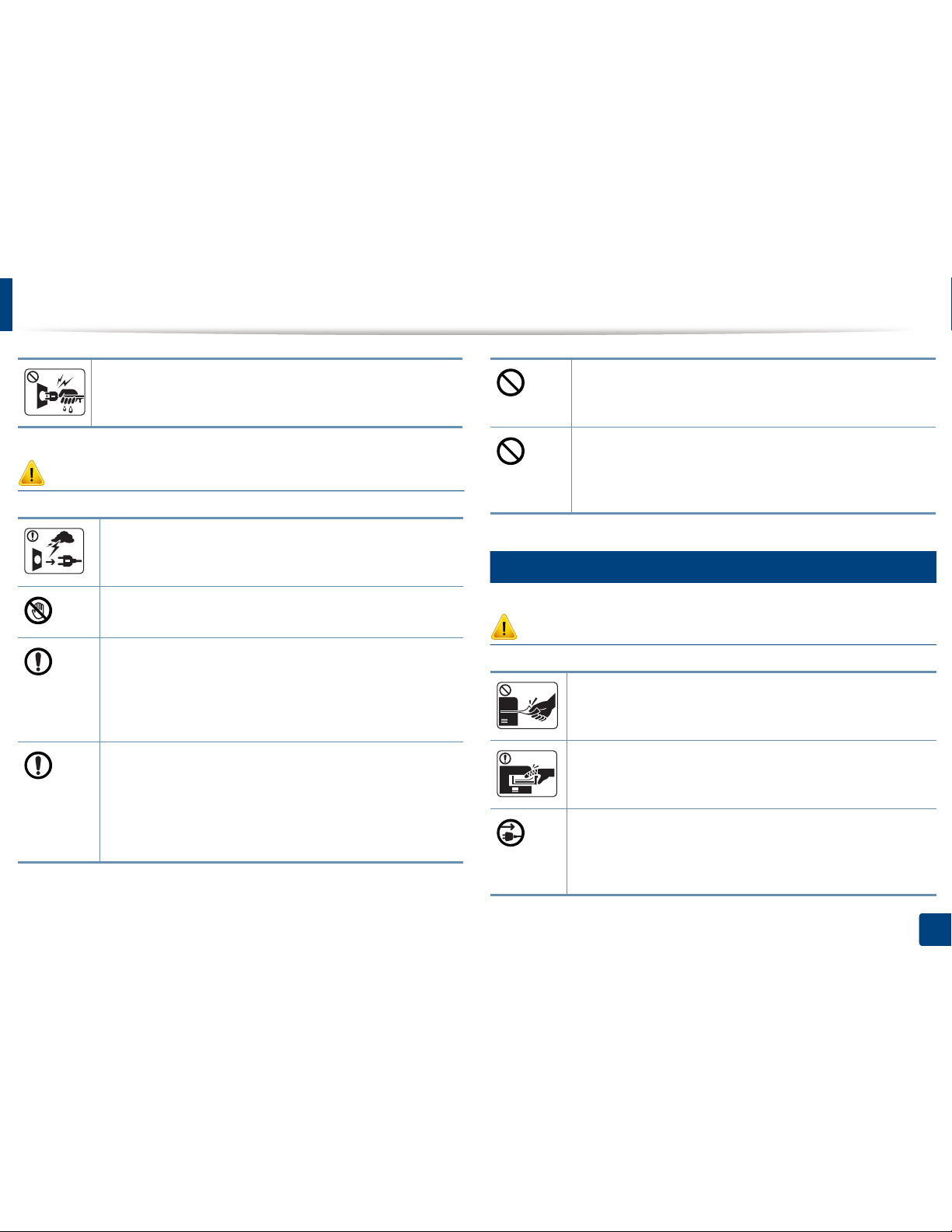
Información sobre seguridad
11
1. Introducción
Precaución
5
Procedimientos
Precaución
No quite los enchufes tirando del cable; no sujete el enchufe
con las manos mojadas.
Podría producirse una descarga eléctrica o un incendio.
Durante una tormenta eléctrica o un período largo sin uso,
desconecte el enchufe de la toma de corriente.
Podría producirse una descarga eléctrica o un incendio.
Tenga cuidado, la zona de salida del papel está caliente.
Podría sufrir quemaduras.
Si se ha caído el dispositivo, o si la carcasa parece dañada,
desconecte el dispositivo de cualquier interfaz de conexión y
pida ayuda del personal de servicio calificado.
En caso contrario, podría producirse una descarga eléctrica o
un incendio.
Si el dispositivo no funciona correctamente después de seguir
estas instrucciones, desconecte el dispositivo de cualquier
interfaz de conexión y pida ayuda del personal de servicio
calificado.
En caso contrario, podría producirse una descarga eléctrica o
un incendio.
Si el enchufe no sale con facilidad, no intente forzarlo.
Llame a un electricista para que cambie la toma de corriente
o podría producirse una descarga eléctrica.
No permita que ningún animal toque el cable de teléfono ni los
cables de conexión con el equipo.
Podría producirse una descarga eléctrica o un incendio y/o
daños a su mascota.
No extraiga el papel a la fuerza durante la impresión.
El dispositivo podría resultar dañado.
Tenga cuidado de no introducir la mano entre el dispositivo y la
bandeja de papel.
Puede lastimarse.
El dispositivo de recepción de la corriente de la imp resora es el
cable de alimentación.
Para cortar el suministro de energía, retire el cable de
alimentación de la toma de corriente.
Page 12
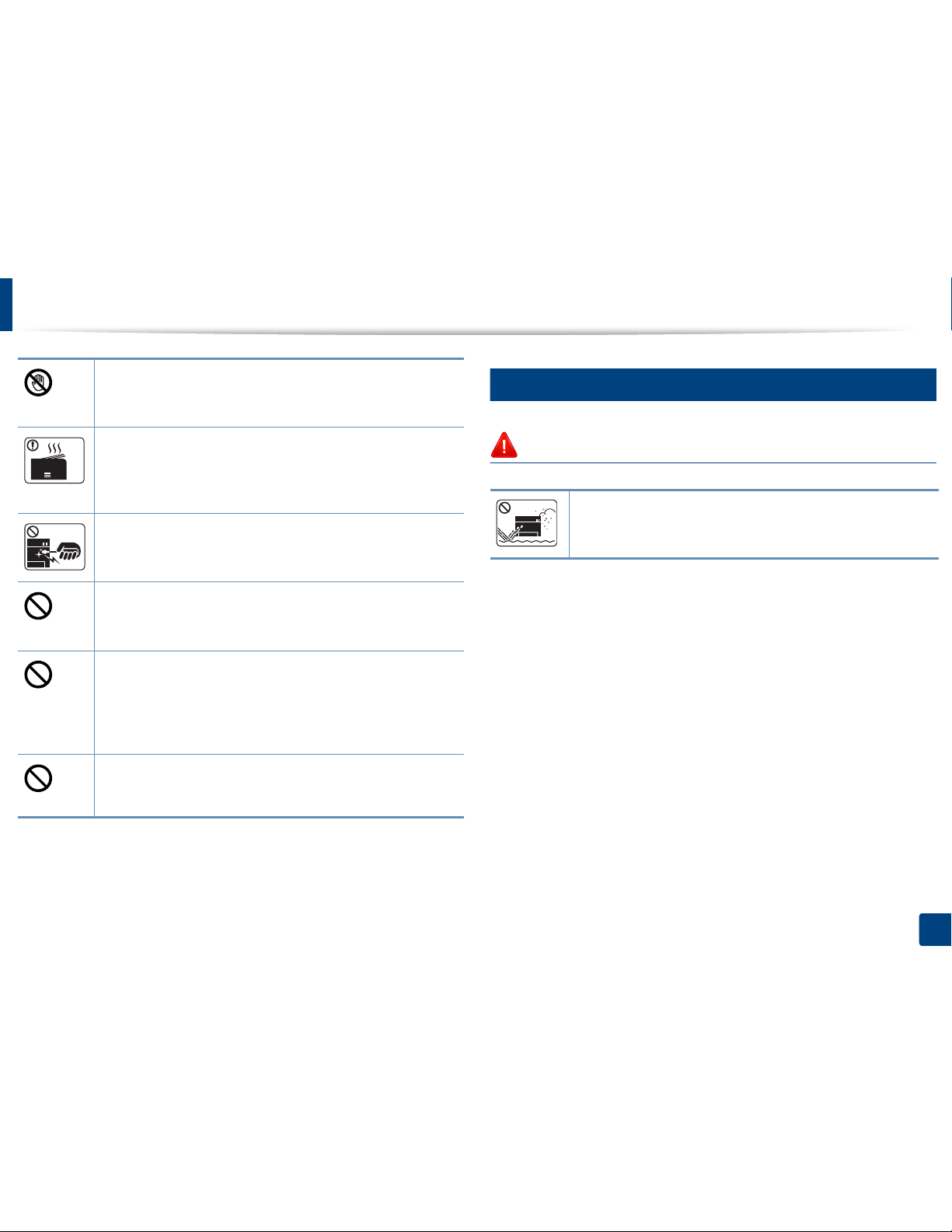
Información sobre seguridad
12
1. Introducción
6
Instalación/Desplazamiento
Advertencia
Tenga cuidado al reponer el papel o al eliminar los atascos.
El papel nuevo tiene bordes filosos y puede causar cortes
dolorosos.
Cuando imprima grandes cantidades, la parte inferior del área
de salida del papel puede calentarse. No permita que los niños
lo toquen.
Podría sufrir quemaduras.
Cuando retire un atasco de papel, no utilice pinzas ni objetos
de metal afilados.
Podría dañar el dispositivo.
No permita que se apilen demasiados papeles en la bandeja
de salida.
Podría dañar el dispositivo.
No bloquee los orificios de ventilación ni inserte objetos en
ellos.
Podría provocar una elevación de la temperatura de los
componentes que podría dañar el dispositivo o provocar un
incendio.
Si usa controles o ajustes o realiza acciones que no se
especifican en este manual, puede exponerse a radiaciones
peligrosas.
No coloque el dispositivo en un área con polvo, humedad o
goteras.
Podría producirse una descarga eléctrica o un incendio.
Page 13
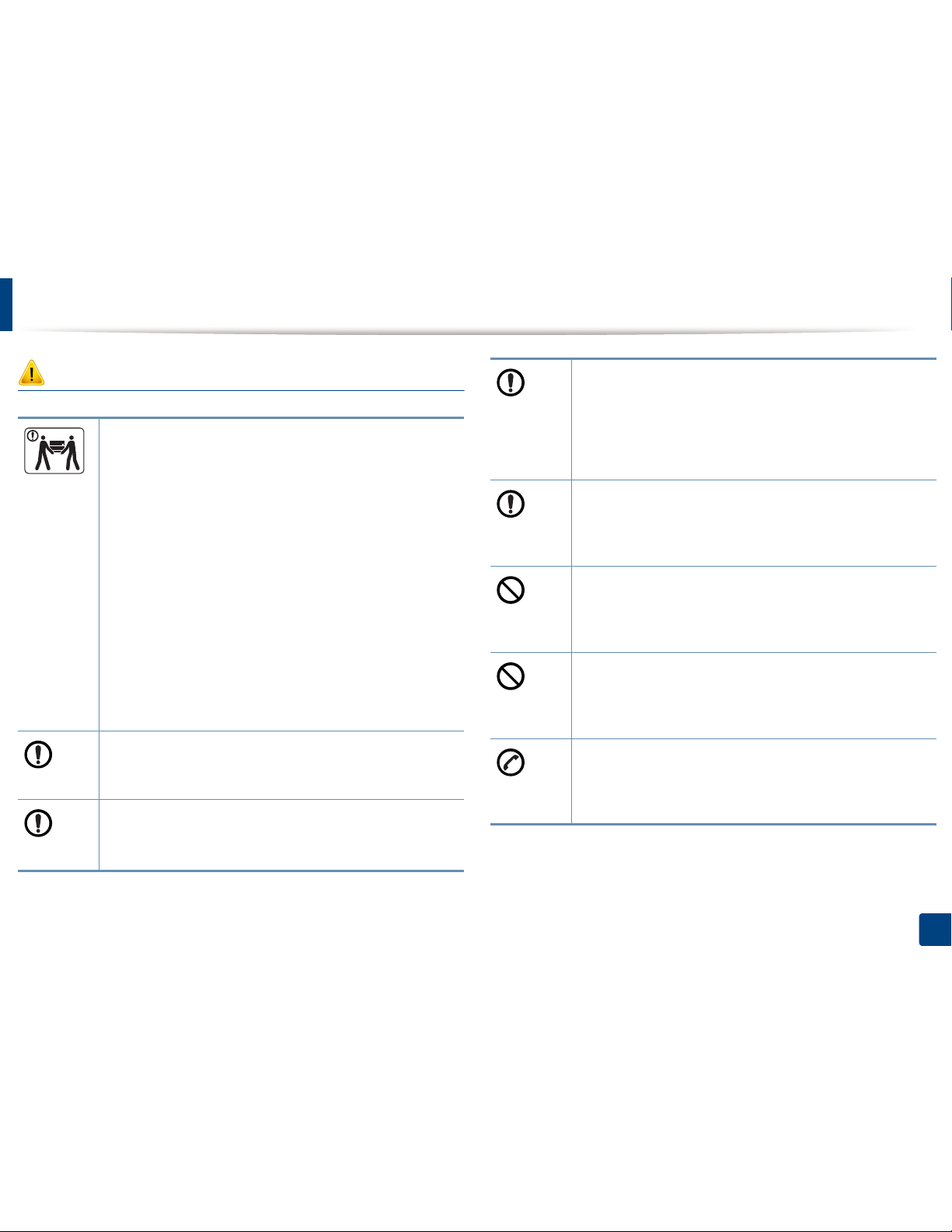
Información sobre seguridad
13
1. Introducción
Precaución
Antes de desplazar el dispositivo, apáguelo y desconecte
todos los cables. La información a continuación son sólo
sugerencias basadas en el peso de las unidades . Si usted
tiene una condición médica que le impide levantar peso, no
levante la máquina. Siempre pida ayuda a la cantidad de
gente adecuada para levantar el dispositivo de manera
segura.
Luego, levante el dispositivo:
• Si el dispositivo pesa menos de 20 kg, puede levantarlo 1
persona.
• Si el dispositivo pesa entre 20 kg y 40 kg, pueden levantarlo
2 personas.
• Si el dispositivo pesa más de 40 kg, pueden levantarlo 4 o
más personas.
El dispositivo se podría caer y provocar daños en el mismo o
en las personas.
No coloque el dispositivo sobre una superficie inestable.
El dispositivo se podría caer y provocar daños en el mismo o
en las personas.
Utilice un cable de línea telefónica AWG
a
núm. 26 o superior,
si es necesario.
En caso contrario, el dispositivo podría resultar dañado.
Por su seguridad, utilice el cable de alimentación que se
suministra con el dispositivo. Si utiliza un cable más larg o de
2 metros con un dispositivo de 110 V, la medi da deberá ser de
16 AWG o superior.
En caso contrario, podría dañar el dispositivo y producirse una
descarga eléctrica o un incendio.
Asegúrese de enchufar el cable de alimentación en una toma
de corriente de tierra.
En caso contrario, podría producirse una descarg a eléctrica o
un incendio.
No sobrecargue las tomas de alimentación y los cables
extensores.
Podría disminuir el rendimiento y producirse una descarga
eléctrica o un incendio.
No cubra el dispositivo ni lo sitúe en un lugar poco aireado,
como por ejemplo, un armario.
Si el dispositivo no está bien ventilado, podría provocar un
incendio.
El dispositivo debe conectarse a la potencia eléctrica que se
especifica en la etiqueta.
Si no está seguro y quiere comprobar qué potencia eléctrica
utiliza, póngase en contacto con la compañía eléctrica.
a. AWG: American Wire Gauge (Medida de cable americano)
Page 14
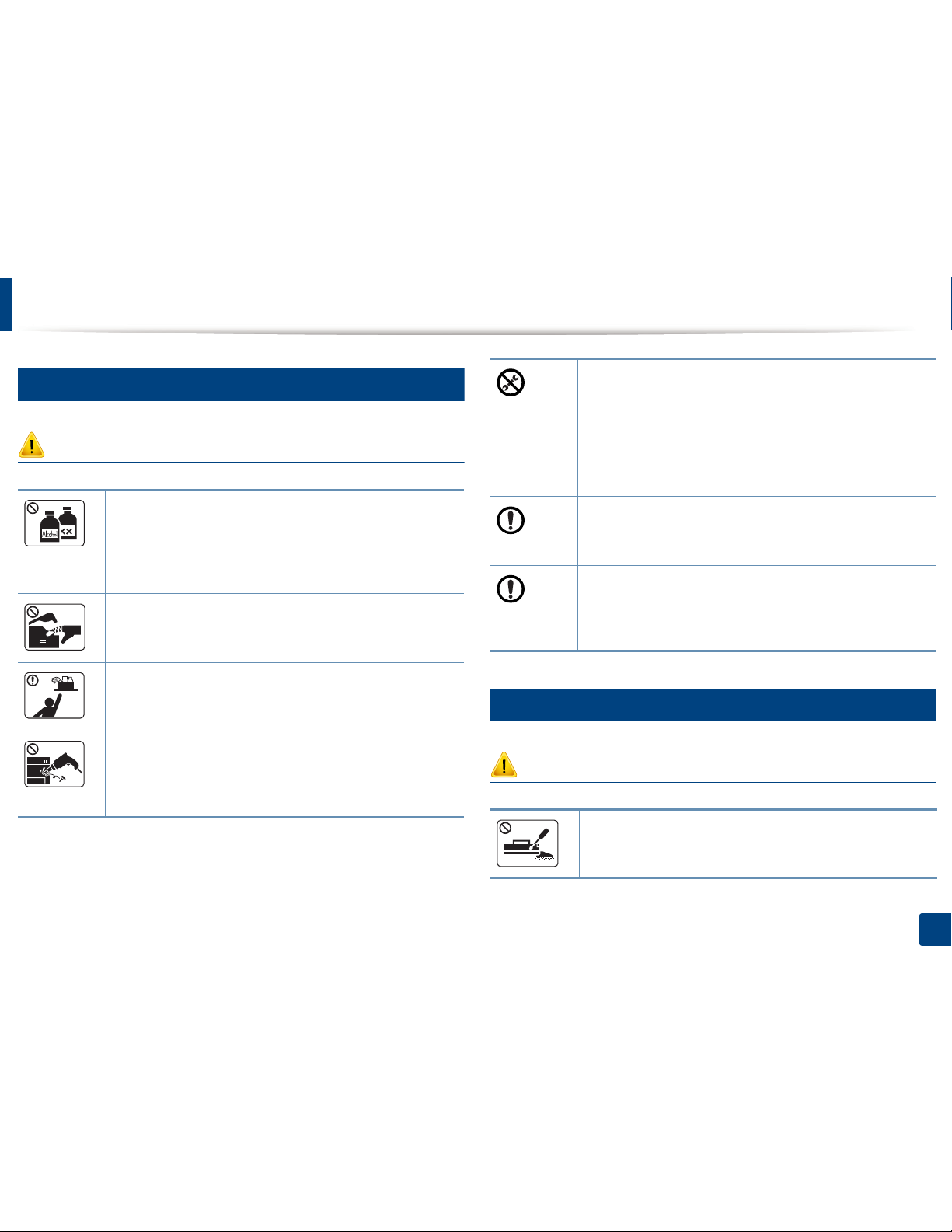
Información sobre seguridad
14
1. Introducción
7
Mantenimiento/Comprobación
Precaución
8
Uso de los suministros
Precaución
Desconecte este producto de la toma antes de limpiar el
interior del dispositivo. No limpie la máquina con benceno,
disolvente para pinturas ni alcohol; no pulverice agua
directamente en el interior de la máquina.
Podría producirse una descarga eléctrica o un incendio.
Cuando esté trabajando en el interior del dispositivo, para
cambiar suministros o limpiar el interior, no lo ha ga funcionar.
Puede lastimarse.
Mantenga los productos de limpieza lejos del alcance de los
niños.
Los niños se podrían hacer daño.
No desmonte, repare ni vuelva a montar usted mismo el
dispositivo.
Podría dañar el dispositivo. Llame a un técnico certificado
cuando el dispositivo necesite una reparación.
• No retire las tapas o cubiertas ajustadas con tornillos.
• Las unidades de fusor deberían ser reparadas
únicamente por un técnico de servicio autorizado. Si las
reparaciones las realizan técnicos no autorizad os podrían
producirse descargas eléctricas o incendios.
• El dispositivo debería ser reparado únicamente por un
técnico de servicio de Samsung.
Para limpiar y utilizar el dispositivo, siga estrictamente el
manual del usuario que se incluye con el dispositivo.
De lo contrario, podría dañar el dispositivo.
Mantenga el cable de alimentación y la superficie de
contacto del enchufe limpios de polvo y agua.
En caso contrario, podría producirse una descarga eléctrica
o un incendio.
No desmonte el cartucho de tóner.
El polvo de tóner puede resultar peligroso si se lo inhala o
ingiere.
Page 15
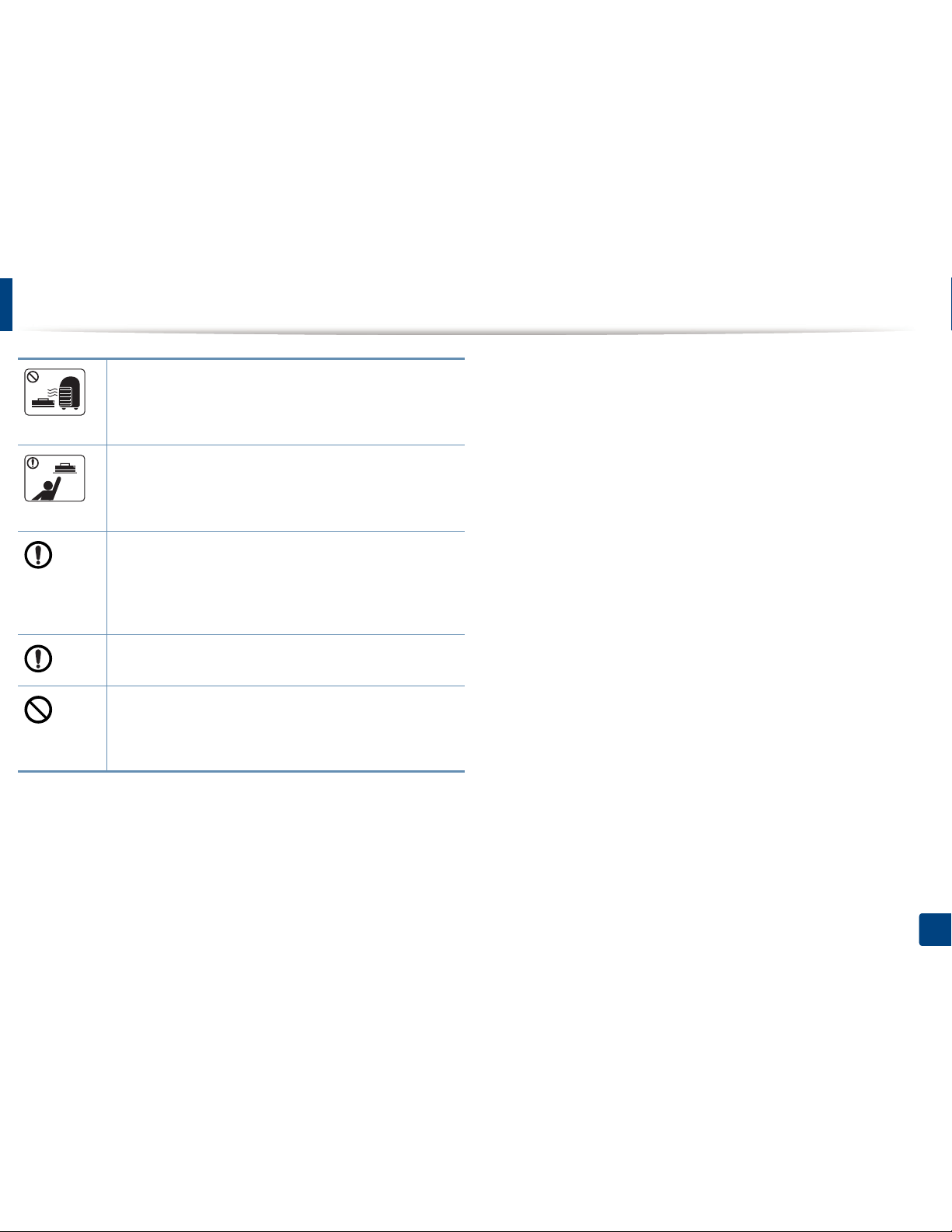
Información sobre seguridad
15
1. Introducción
No queme ninguno de los suministros, como el cartucho de
tóner o la unidad del fusor.
Esto podría provocar una explosión o un incendio
incontrolable.
Cuando almacene suministros, como cartuchos de tóner,
manténgalos alejados del alcance de los niños.
El polvo de tóner puede resultar peligroso si se lo inhala o
ingiere.
Cuando cambie un cartucho de tóner o elimine un atasco de
papel, tenga cuidado de que el polvo del tóner no entre en
contacto con la piel o la ropa.
El polvo de tóner puede resultar peligroso si se lo inhala o
ingiere.
Si le cae tóner en la ropa, no use agua caliente para lavarla.
El agua caliente fija el tóner en los tejidos. Use agua fría.
El uso de suministros reciclados, como el tóner, podría dañar
el dispositivo.
En caso de daños provocados por el uso de suministros
reciclados, se aplicará una tarifa de servicio.
Page 16
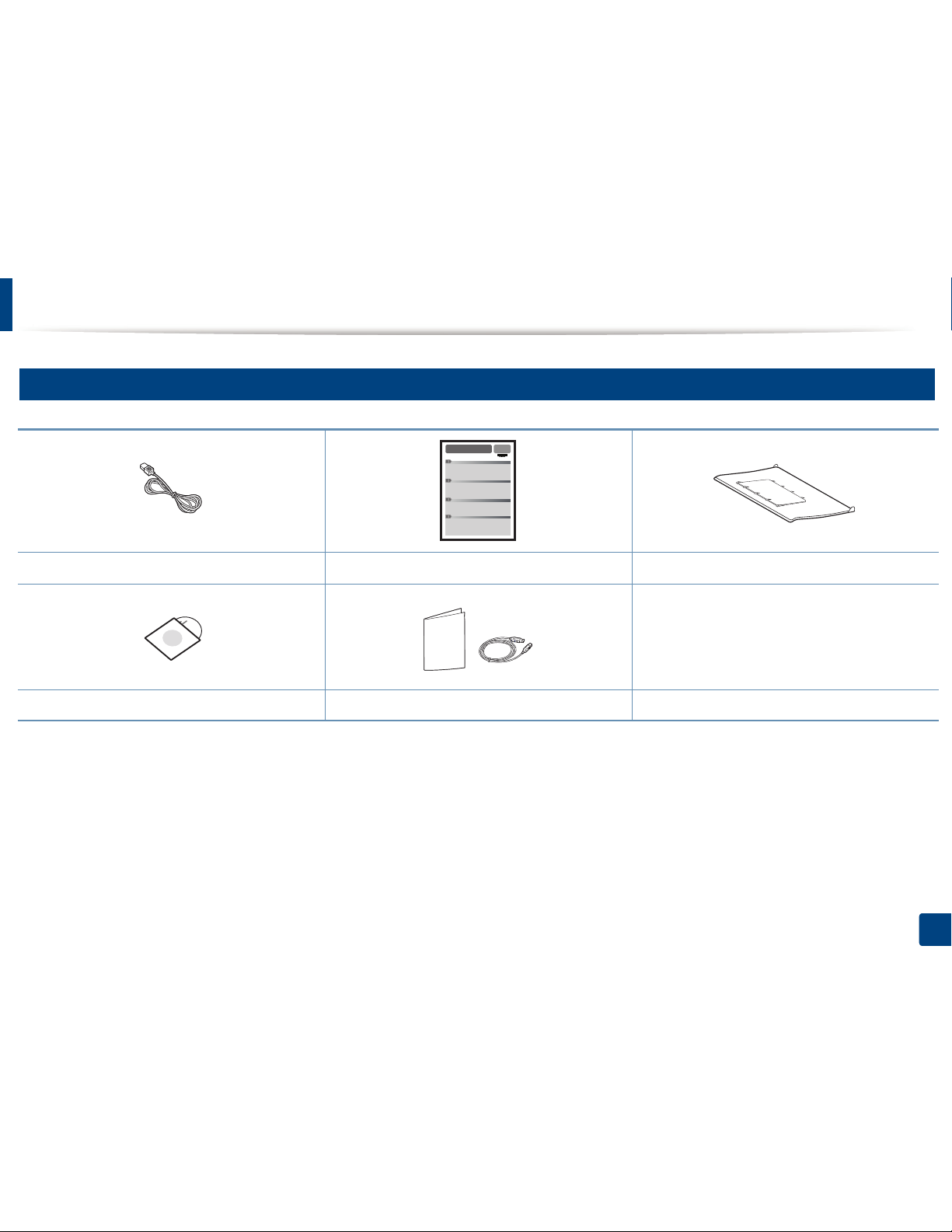
16
1. Introducción
Descripción general del equipo
9
Accesorios
Cable de corriente Guía rápida de instalación
Apilador de salida
a
a. Consulte la Guía rápida de instalación para fijar el apilador de salida a la impresora.
CD de software
b
b. El CD de software contiene los controladores de la impresora y las aplicaciones del software.
Otros accesorios
c
c. Otros accesorios incluidos con su equipo podrían variar en función del país de adquisición y el modelo concreto.
Page 17
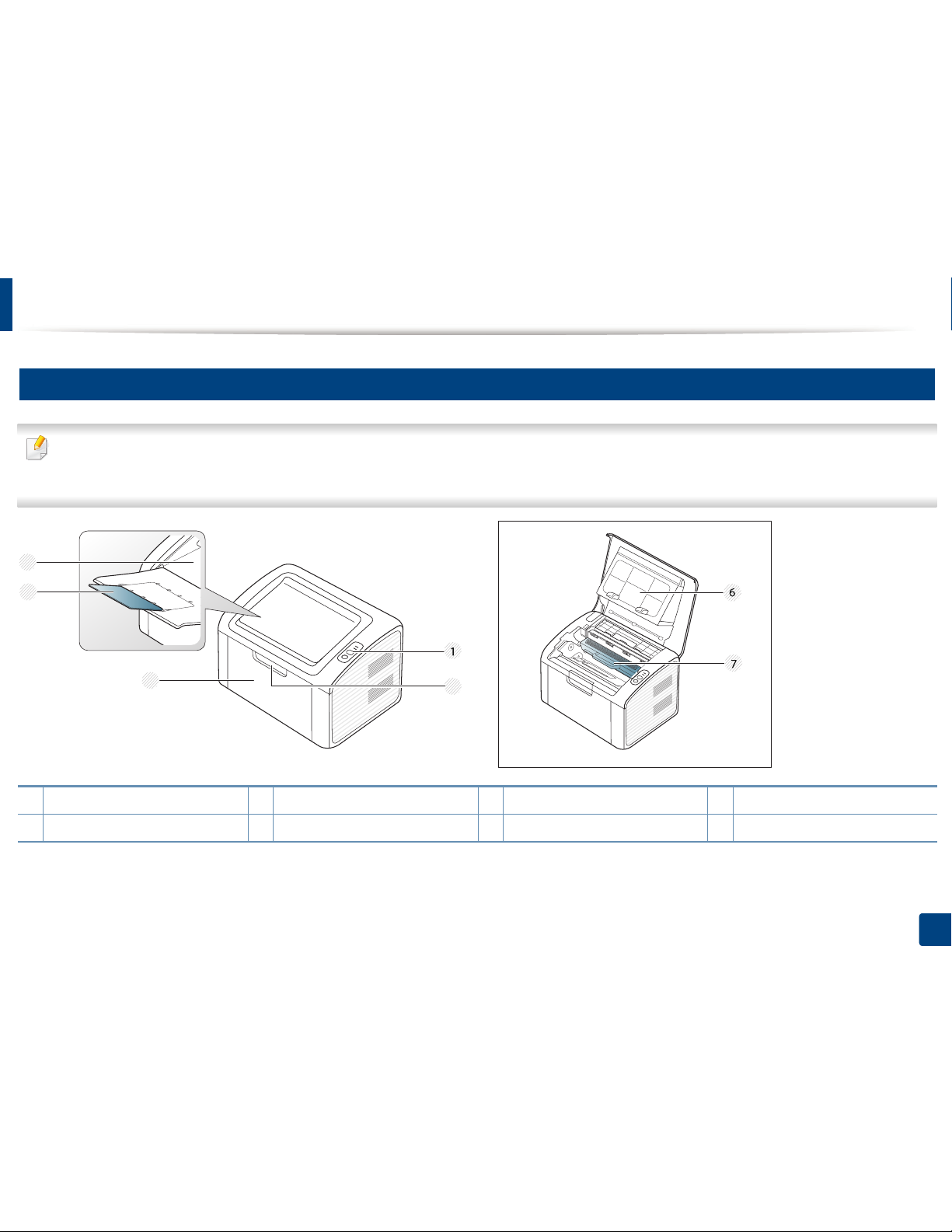
Descripción general del equipo
17
1. Introducción
10
Vista frontal
• Esta ilustración puede ser diferente a su dispositivo en función del modelo.
• Es posible que algunas funciones y accesorios opcionales no es tén disponibles segú n los modelos o los paíse s (consulte “Funciones según el modelo”
en la página 6).
1 Panel de control 3 Bandeja 5 Soporte de salida 7 Cartucho toner
2 Asa de la bandeja 4 Bandeja de salida 6 Cubierta superior
2
4
3
5
Page 18
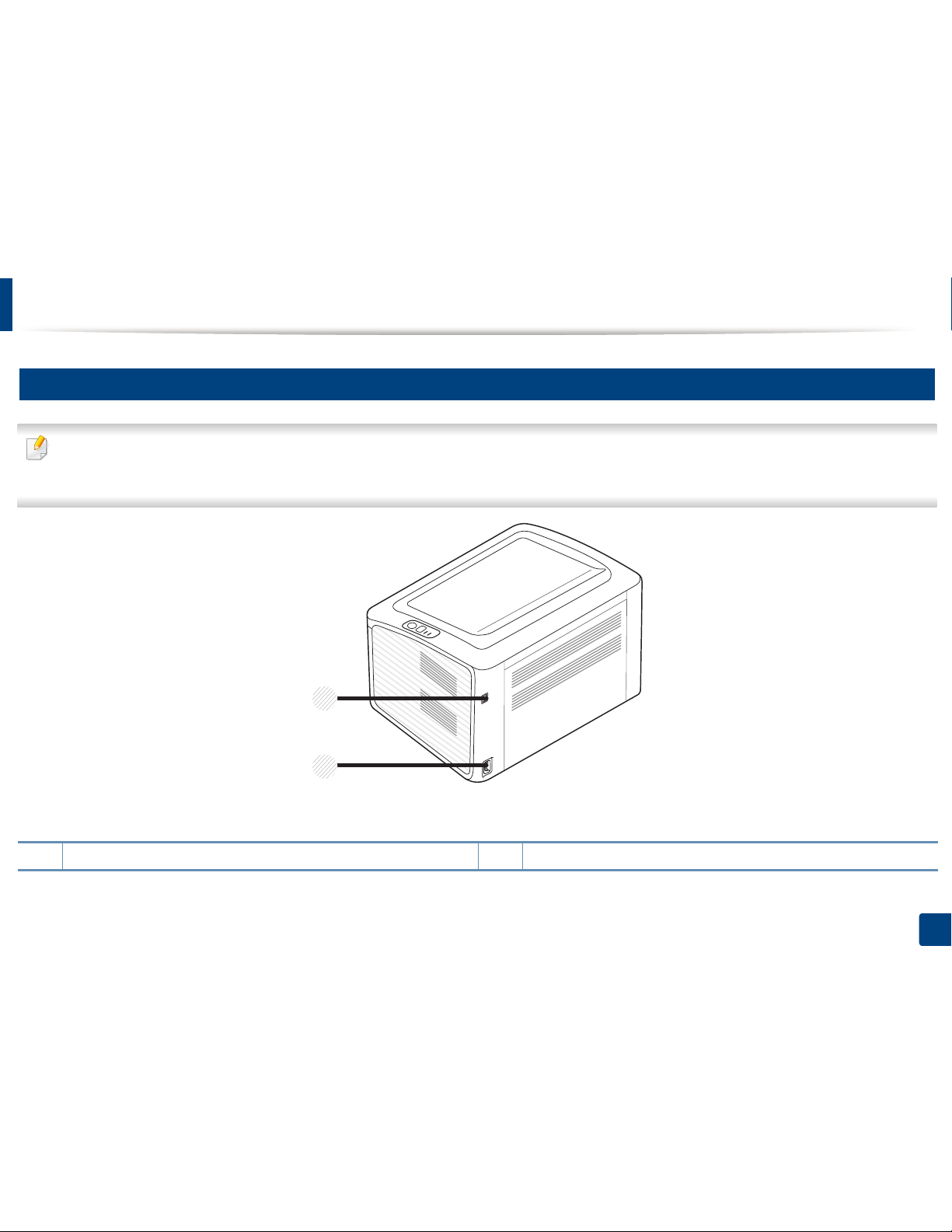
Descripción general del equipo
18
1. Introducción
11
Vista posterior
• Esta ilustración puede ser diferente a su dispositivo en función del modelo.
• Es posible que algunas funciones y accesorios opcionales no es tén disponibles segú n los modelos o los paíse s (consulte “Funciones según el modelo”
en la página 6).
1 Puerto USB 2 Toma de alimentación
1
2
Page 19
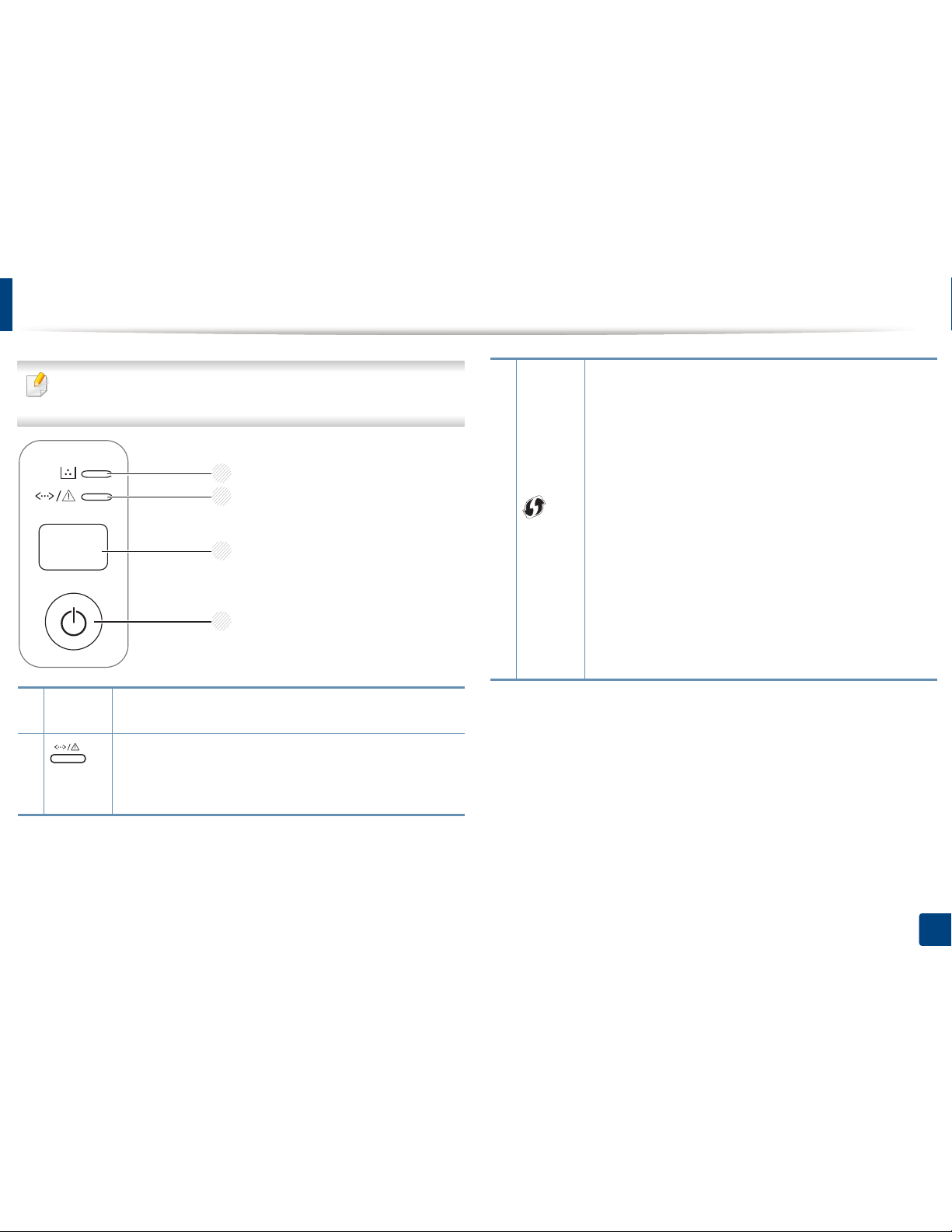
19
1. Introducción
Descripción general del panel de control
Este panel de control puede ser diferente a su dispositivo en fun ción del
modelo. Existen diversos tipos de panel de control.
1 LED de
tóner
Muestra el estado del tóner (consulte “LED de estado” en la
página 58).
2
(LED de
Estado)
Muestra el estado de la impresora (consulte “LED de
estado” en la página 58).
1
2
3
4
3
(WPS)
Configura la conexión de red inalámbrica de forma sencilla
sin utilizar un ordenador (consulte “Configurar la red
inalámbrica” en la página 111).
• Hoja de configuración
- Mantenga pulsado este botón durante unos 10
segundos hasta que el indicador LED verde parpadee
lentamente y, a continuación, suéltelo.
• Imprime el informe de error/información de
consumibles
- Mantenga pulsado este botón durante unos
15 segundos hasta que el indicador LED verde se
encienda y, a continuación, suéltelo.
• Impresión manual
- Pulse este botón cada vez que cargue una hoja de
papel en la bandeja, en caso de haber seleccionado
Alimentación manual para Origen en su controlador
de impresora.
Page 20
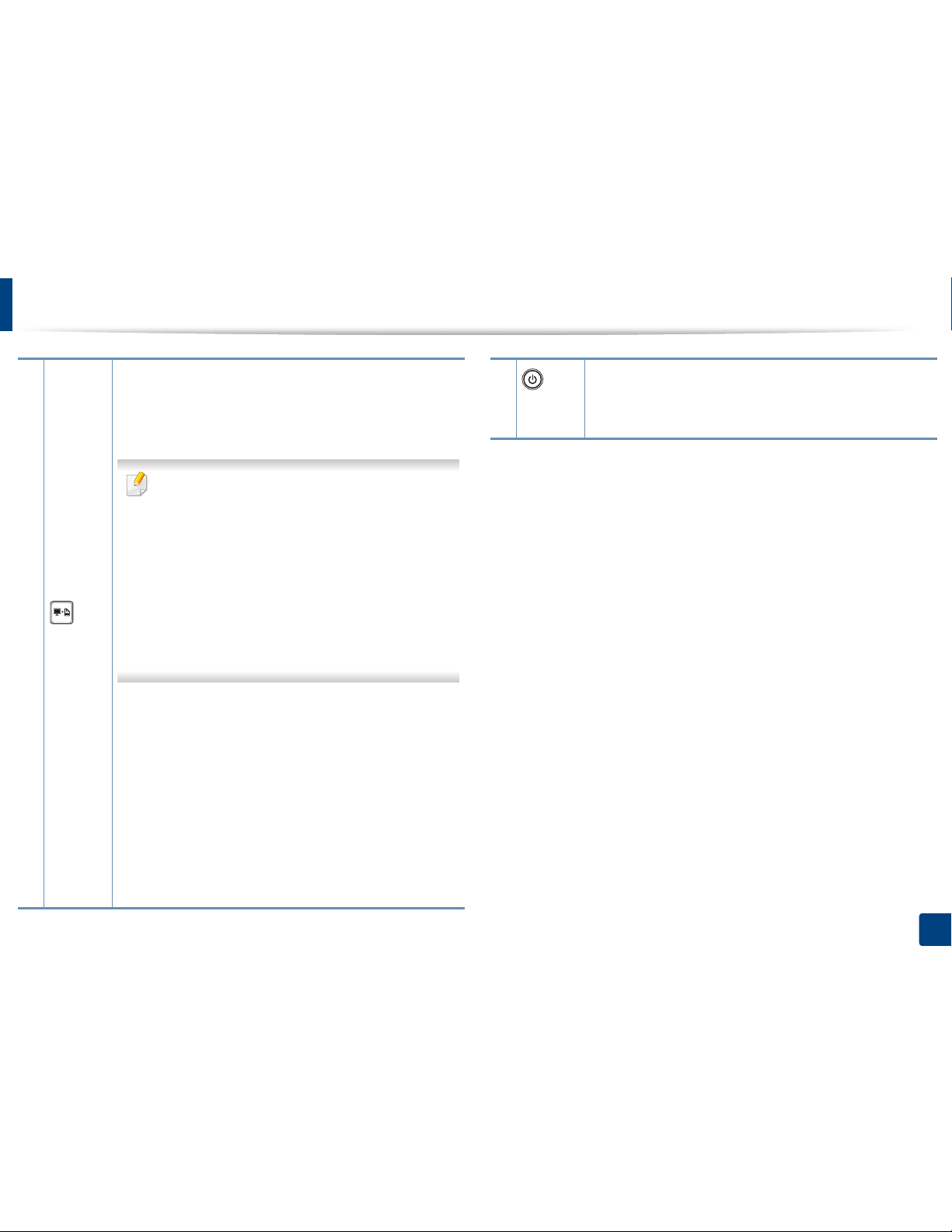
Descripción general del panel de control
20
1. Introducción
3
(Imprimir
pantalla)
• Imprime la pantalla
- Pulse este botón y el LED verde co me nza rá a
parpadear. Si desea imprimir solo la pantalla activa,
suelte el botón cuando el LED verde deje de
parpadear. Si desea imprimir toda la pantalla, suelte el
botón mientras parpadea.
•
Pantalla de impresión
sólo puede usarse en sistemas
operativos Windows y Macintosh.
• Solo puede utilizar esta función con un dispositivo con
conexión USB.
• Al imprimir la ventana activa o la pantalla completa del
monitor utilizando el botón Imprimir pantalla, la
máquina utilizará más tóner dependiendo en lo que se
está imprimiendo.
• Solo puede usar función si el programa Easy Printer
Manager de la impresora está instalado. Si es usuario
de Macintosh OS, tendrá que habilitar la opción
Configuración de impresión de pantalla
desde Easy
Printer Manager para usar la función Imprimir pantalla.
• Hoja de configuración
- Mantenga pulsado este botón durante unos 10
segundos hasta que el indicador LED verde parpadee
lentamente y, a continuación, suéltelo.
• Imprime el informe de error/información de
consumibles
- Mantenga pulsado este botón durante unos
15 segundos hasta que el indicador LED verde se
encienda y, a continuación, suéltelo.
• Impresión manual
- Pulse este botón cada vez que cargue una hoja de
papel en la bandeja, en caso de haber seleccionado
Alimentación manual para Origen en su controlador
de impresora.
4
(Encendi
do)
Puede apagar el dispositivo o activarlo desde el modo de
ahorro de energía con este botón.
Page 21
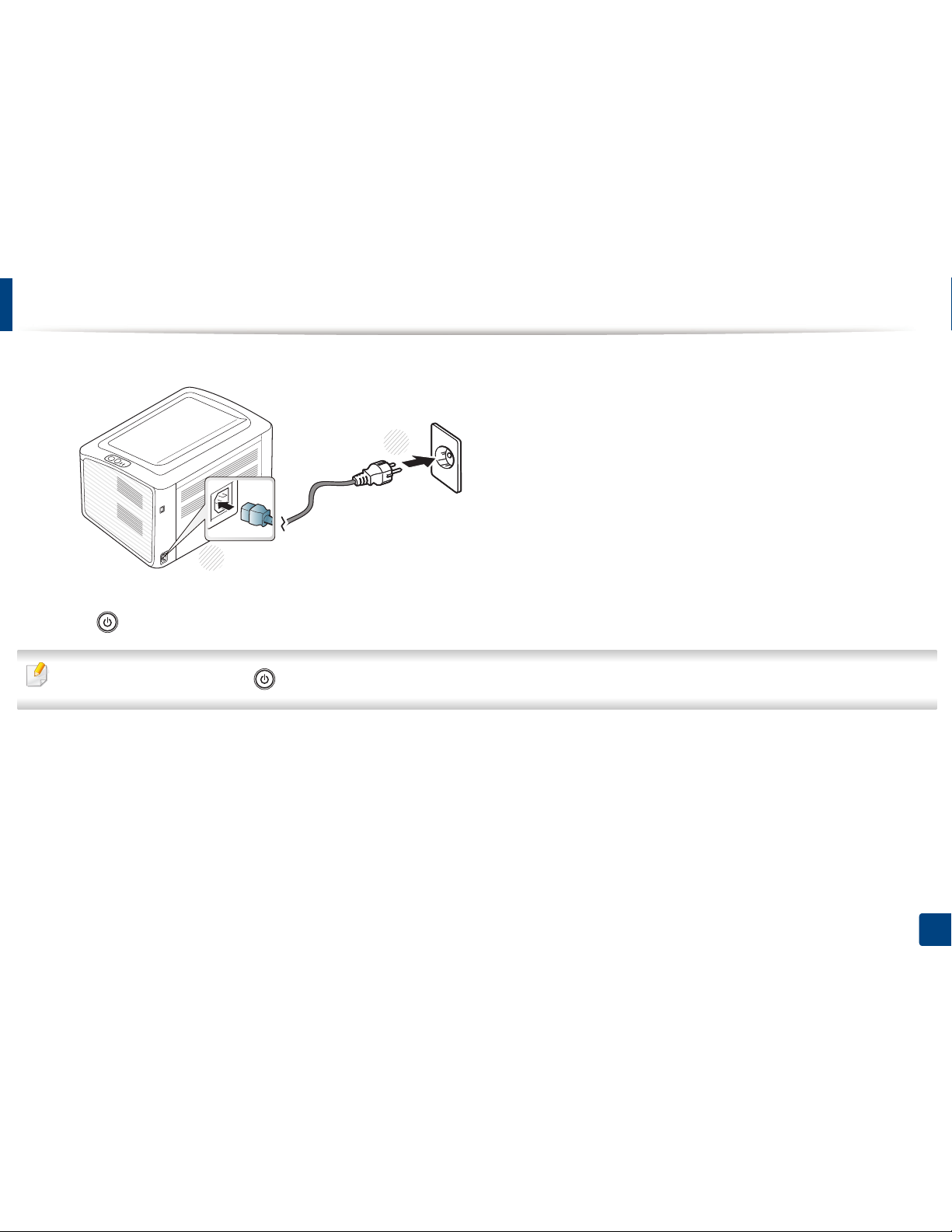
21
1. Introducción
Encendido de la impresora
1
Conecte primero la impresora al suministro eléctrico.
2
pulse (alimentación) en el panel de control.
Si desea apagar el equipo, pulse (alimentación) en el panel de control.
1
2
Page 22
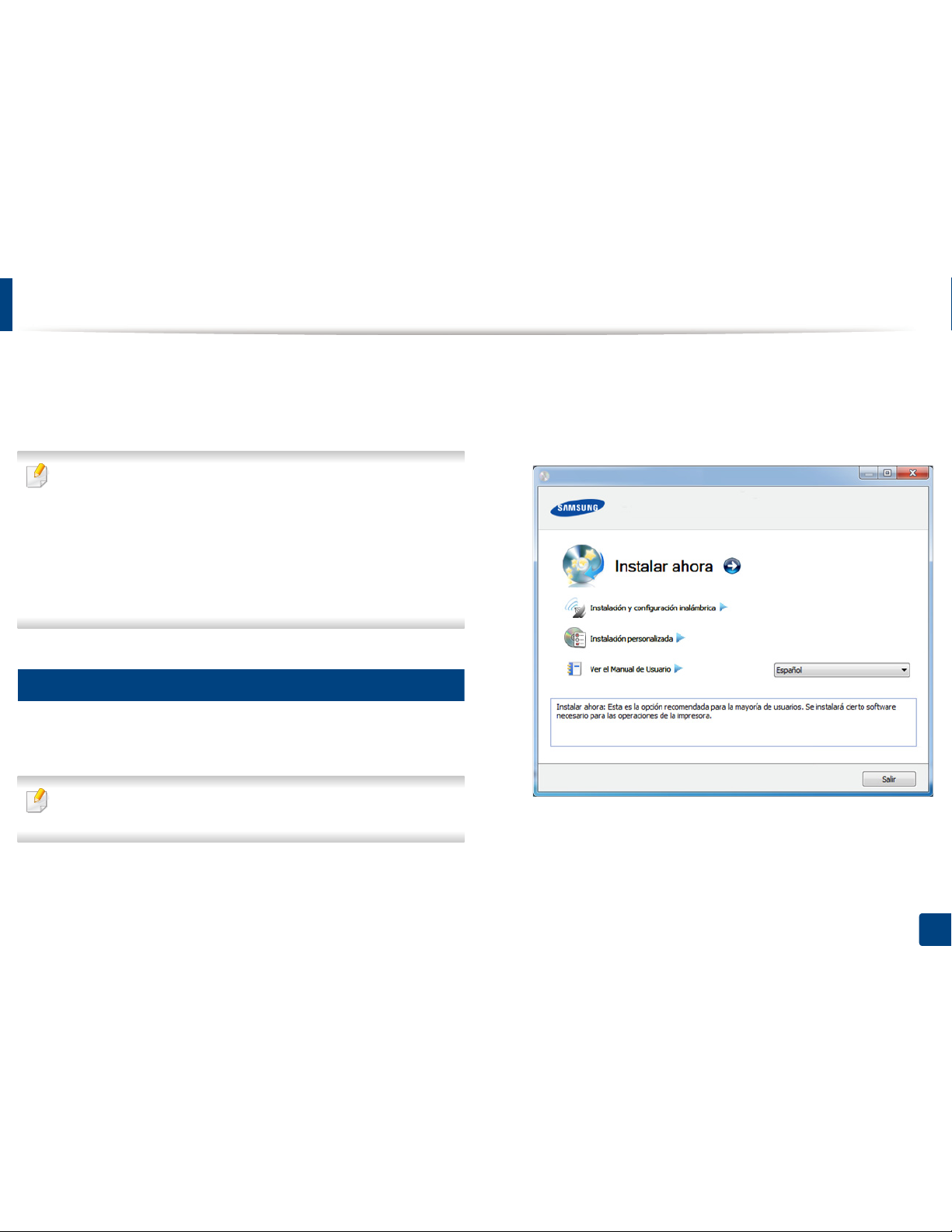
22
1. Introducción
Instalación del controlador de manera local
Una impresora local es una impresora conectada directamente al equipo
con un cable. Si el dispositivo está conectado a una red, no tenga en cuenta
los pasos siguientes y vaya a las indicaciones para instalar el controlador
del dispositivo conectado en red (consulte el Manual avanzado).
• Si es usuario de Macintosh o Linux, consulte “Instalación del
software” en la página 85.
• La ventana de instalación que aparece en este Manual del usuario
puede ser diferente según la impresora y la interfaz en uso.
• Si selecciona Instalación personalizada podrá escoger los
programas que desea instalar.
• Utilice solamente un cable USB de una longitud igual o inferior a 3
metros.
12
Windows
1
Asegúrese de que el dispositivo esté encendido y conectado al
ordenador.
Si aparece “Asistente para hardware nuevo encontrado” durante la
instalación, pulse Cancelar para cerrar la ventana.
2
Inserte el CD de software suministrado en la unidad de CD-ROM.
El CD de software se ejecutará automáticamente y aparecerá en
pantalla la ventana de instalación.
3
Seleccione Instalar ahora.
4
Lea el Acuerdo de licencia y seleccione Acepto los términos del
acuerdo de licencia. Luego, haga clic en Siguiente.
5
Siga las instrucciones de la ventana de instalación.
Page 23
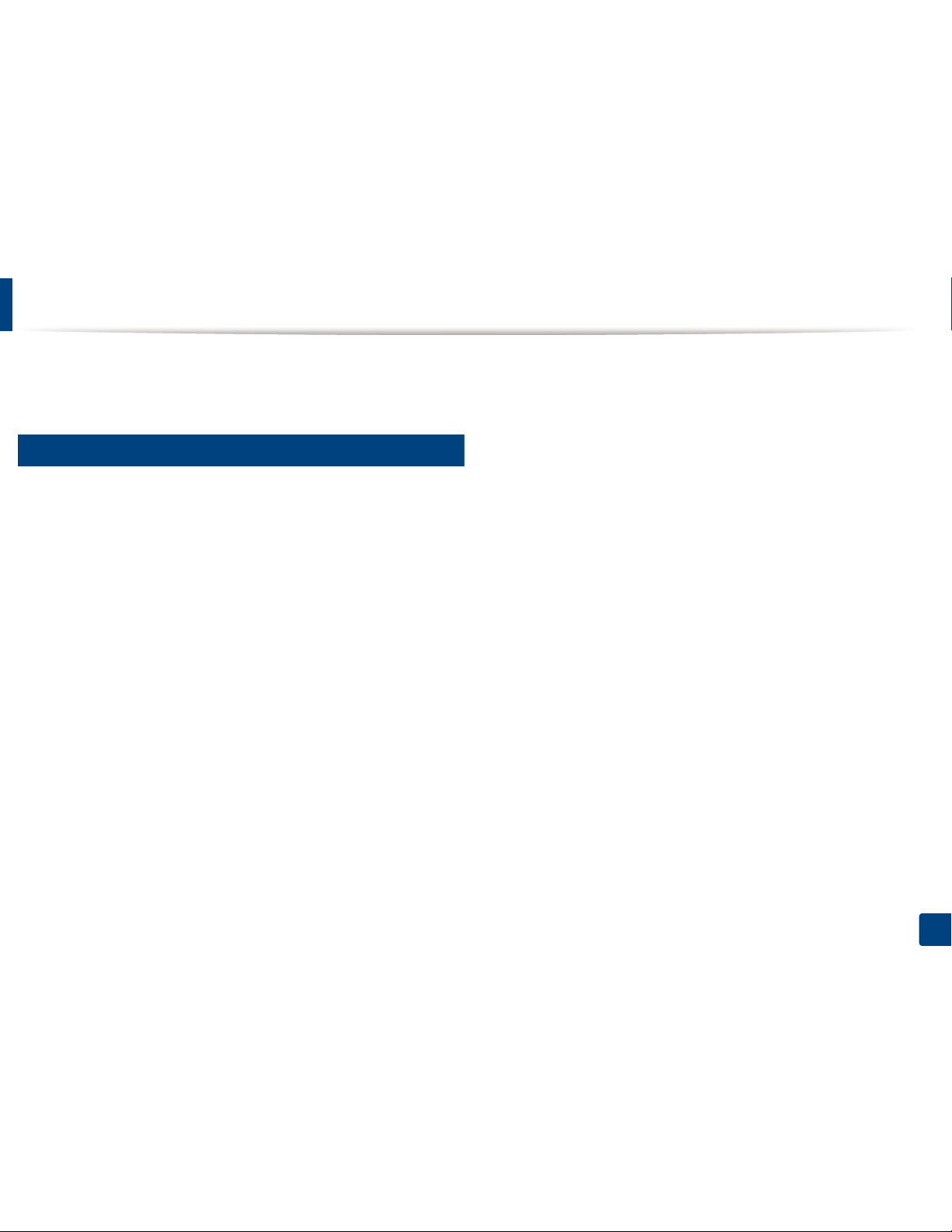
23
1. Introducción
Reinstalación del controlador
Si el controlador de la impresora no funciona correctamente, siga los pasos
a continuación para volver a instalar el controlador.
13
Windows
1
Asegúrese de que el dispositivo esté encendido y conectado al
ordenador.
2
Desde el menú Inicio seleccione Programas o Todos los
programas > Samsung Printers > el nombre del controlador de
la impresora > Desinstalar.
3
Siga las instrucciones de la ventana de instalación.
4
Inserte el CD de software en su unidad de CD-ROM e instale el
controlador de nuevo (consulte “Instalación del controlador de
manera local” en la página 22).
Page 24
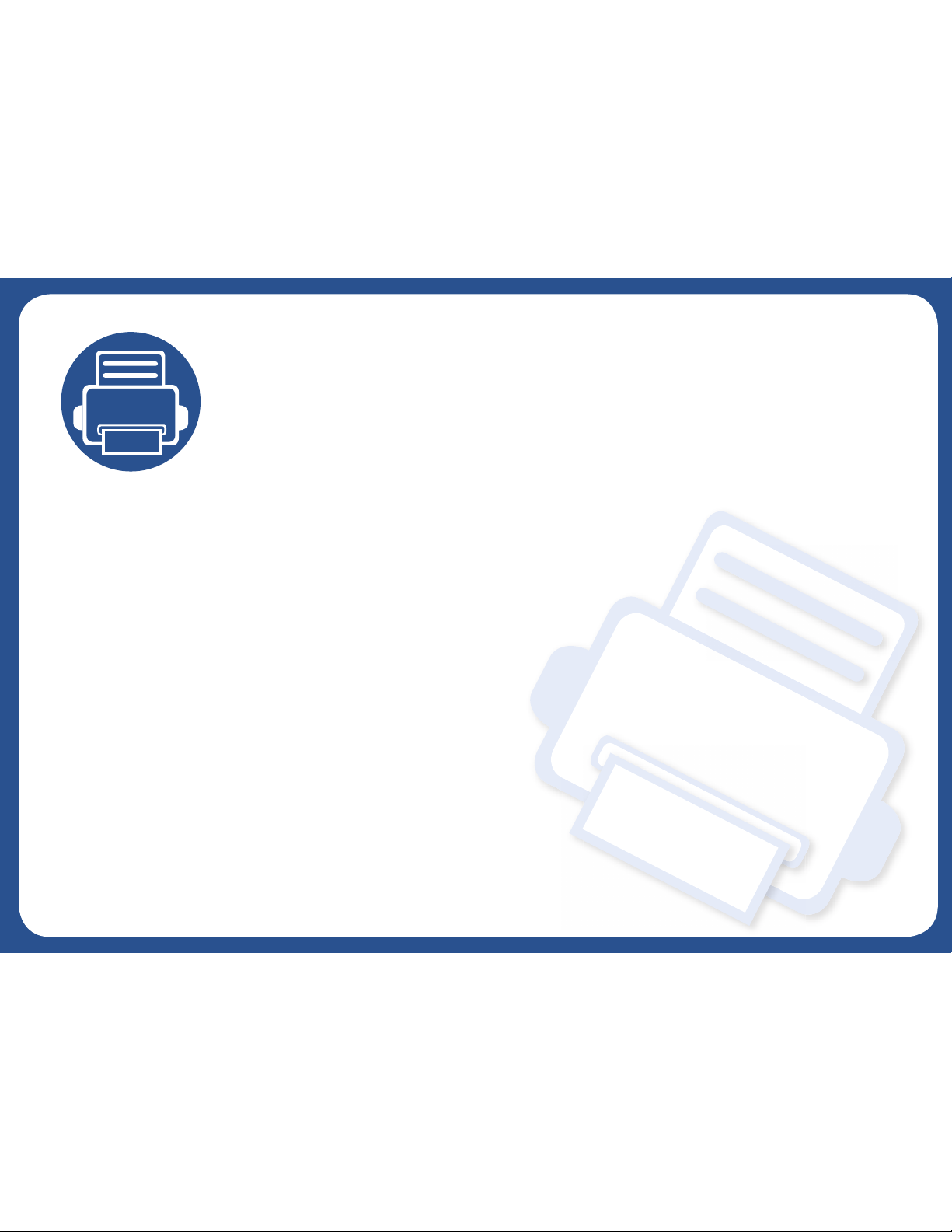
2. Aprendizaje del uso
básico
Una vez completada la instalación, puede ajustar la configuración predeterminada del dispositivo. Consulte la
sección siguiente si desea especificar o modificar valores. Este capítulo contien e información sobre la estructura
general de los menús y las opciones de configuración básicas.
• Impresión de una página de prueba 25
• Materiales y bandejas 26
• Impresión básica 36
Page 25
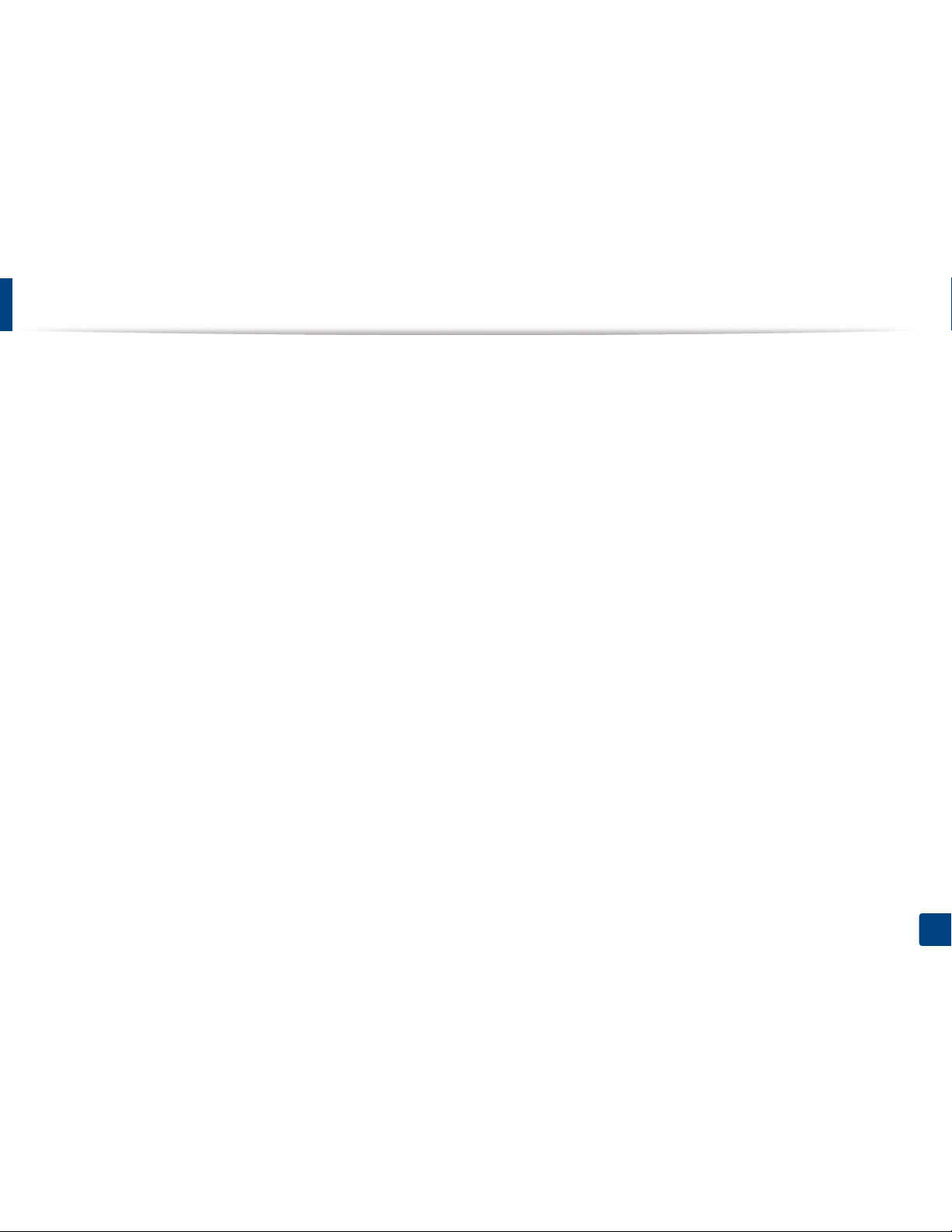
25
2. Aprendizaje del uso básico
Impresión de una página de prueba
Imprima una página de prueba para asegurarse de que el dispositivo esté funcionando correctamente (solo en Windows).
Para imprimir una página de prueba:
• Abra las Preferencias de impresión (consulte “Abrir las preferencias de impresión” en la página 37) > ficha Samsung > Página demo
Page 26
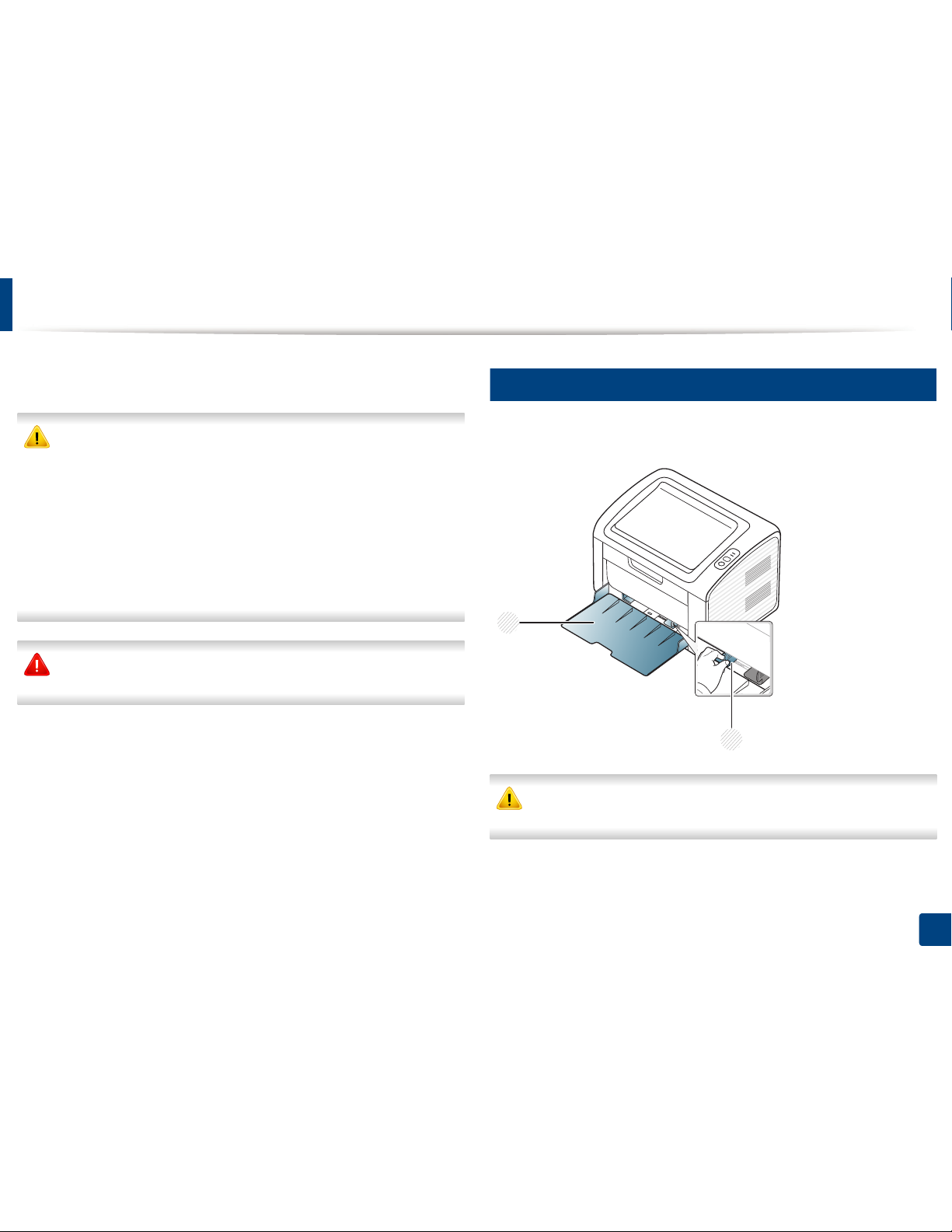
26
2. Aprendizaje del uso básico
Materiales y bandejas
En este capítulo se explica cómo cargar material de impresión en la
impresora.
• Si utiliza material de impresión que no cumple con las
especificaciones podrían producirse problemas o podría ser
necesario realizar reparaciones. Dichas reparaciones no están
cubiertas por los acuerdos de servicio ni la garantía de Samsung.
• Asegúrese de no utilizar papel fotográfico de tinta en este equipo. El
equipo podría resultar dañado.
• Si utiliza material de impresión inflamable podrían producirse
incendios.
• Utilice el material de impresión indicado (consulte “Especificaci ones
del material de impresión” en la página 63).
Si deja materiales inflamables o extraños en la impresora la unidad
podría sobrecalentarse y, en raros casos, producirse un incendio.
1
Descripción general de la bandeja
Para cambiar el tamaño, deberá ajustar la guía de papel.
Si no ajusta la guía, podría provocar registro del papel, imágenes
torcidas o atascos de papel.
1 Guía de ancho del
papel
2 Bandeja
2
1
Page 27
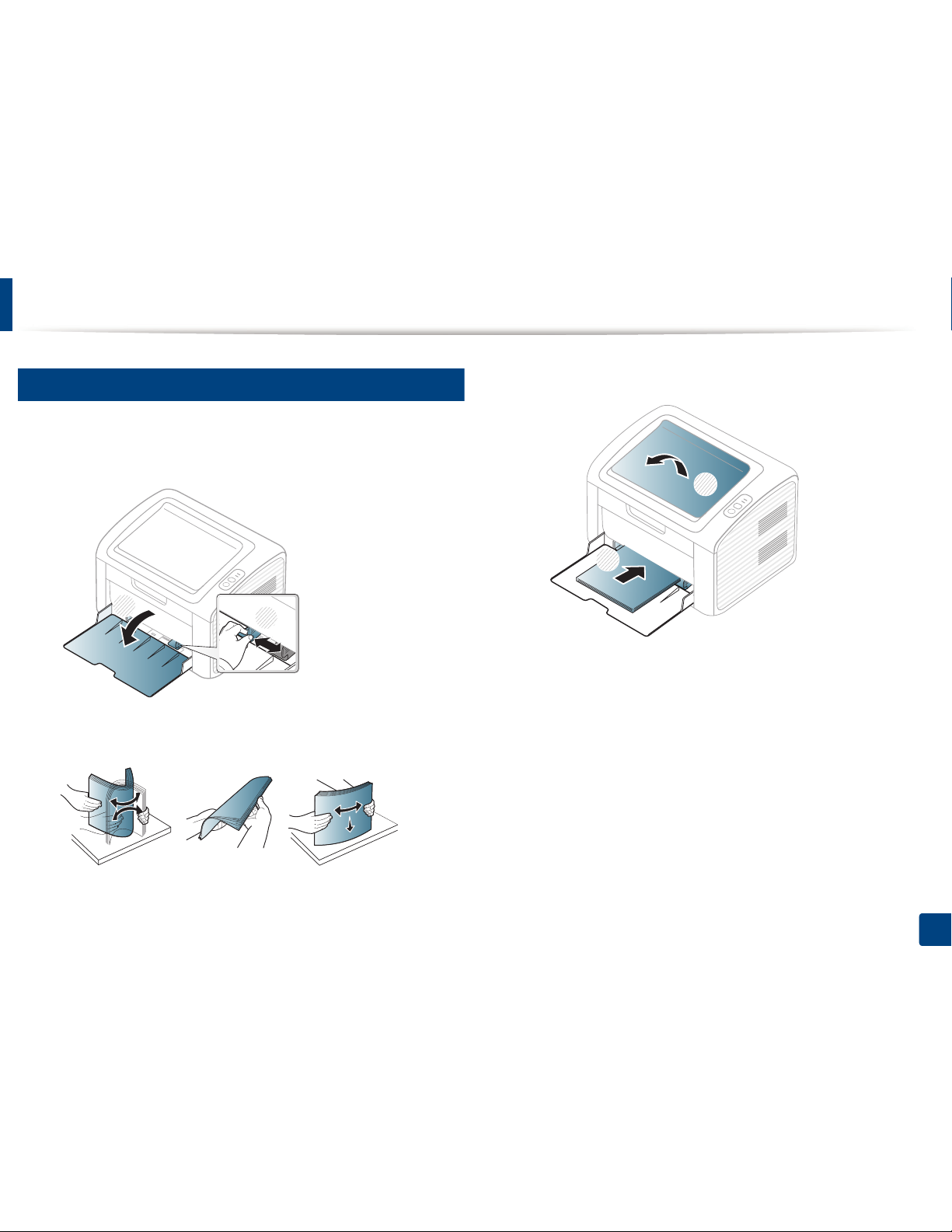
Materiales y bandejas
27
2. Aprendizaje del uso básico
2
Carga de papel en la bandeja
1
Abra la bandeja. Después, ajuste el tamaño de la bandeja al del
material que está colocando (consulte “Descripción general de la
bandeja” en la página 26).
2
Doble o abanique el borde de la pila de papel para separar las
páginas antes de cargar el papel en la impresora.
3
Coloque el papel con el lado que desea imprimir hacia arriba y abra
la bandeja de salida.
2
1
1
2
Page 28
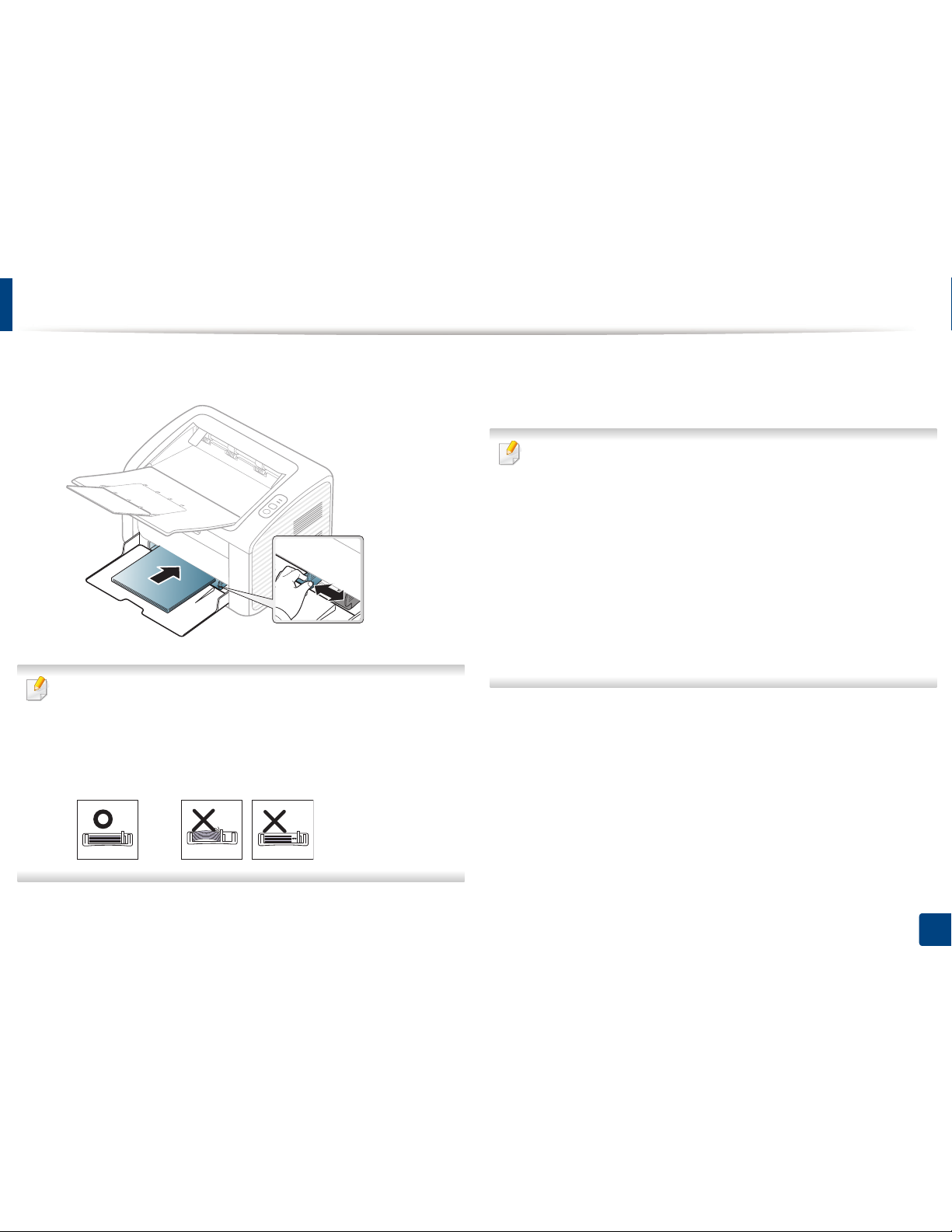
Materiales y bandejas
28
2. Aprendizaje del uso básico
4
Apriete la guía de anchura de papel y deslícela hasta el borde de la
pila de papel sin doblarlo.
• No empuje las guías de ancho más de lo necesario, ya que los
materiales podrían deformarse.
• No utilice papel con abarquillamiento en el borde superior, ya que
podría provocar un atasco de papel o el papel podría arrugarse.
• Si no ajusta la guía de ancho del papel, se pueden producir atascos
de papel.
5
Cuando imprima un documento, establezca el tipo y el tamaño del
papel para la bandeja (consulte “Configuración del tipo y tamaño de
papel” en la página 35).
La configuración establecida desde el controlador de la impresora
anula la configuración establecida en el panel de control.
a Para imprimir desde una aplicación, abra la aplicación e inicie el
menú de impresión.
b Abra Preferencias de impresión (consulte “Abrir las preferencias
de impresión” en la página 37).
c Pulse la ficha Papel en Preferencias de impresión y seleccione un
tipo de papel apropiado.
Por ejemplo, si desea utilizar una etiqueta, establezca el tipo de
papel en Etiquetas.
d En el origen del papel, seleccione Alimentación manual y, a
continuación, pulse Aceptar.
e Comience a imprimir desde la aplicación.
Page 29
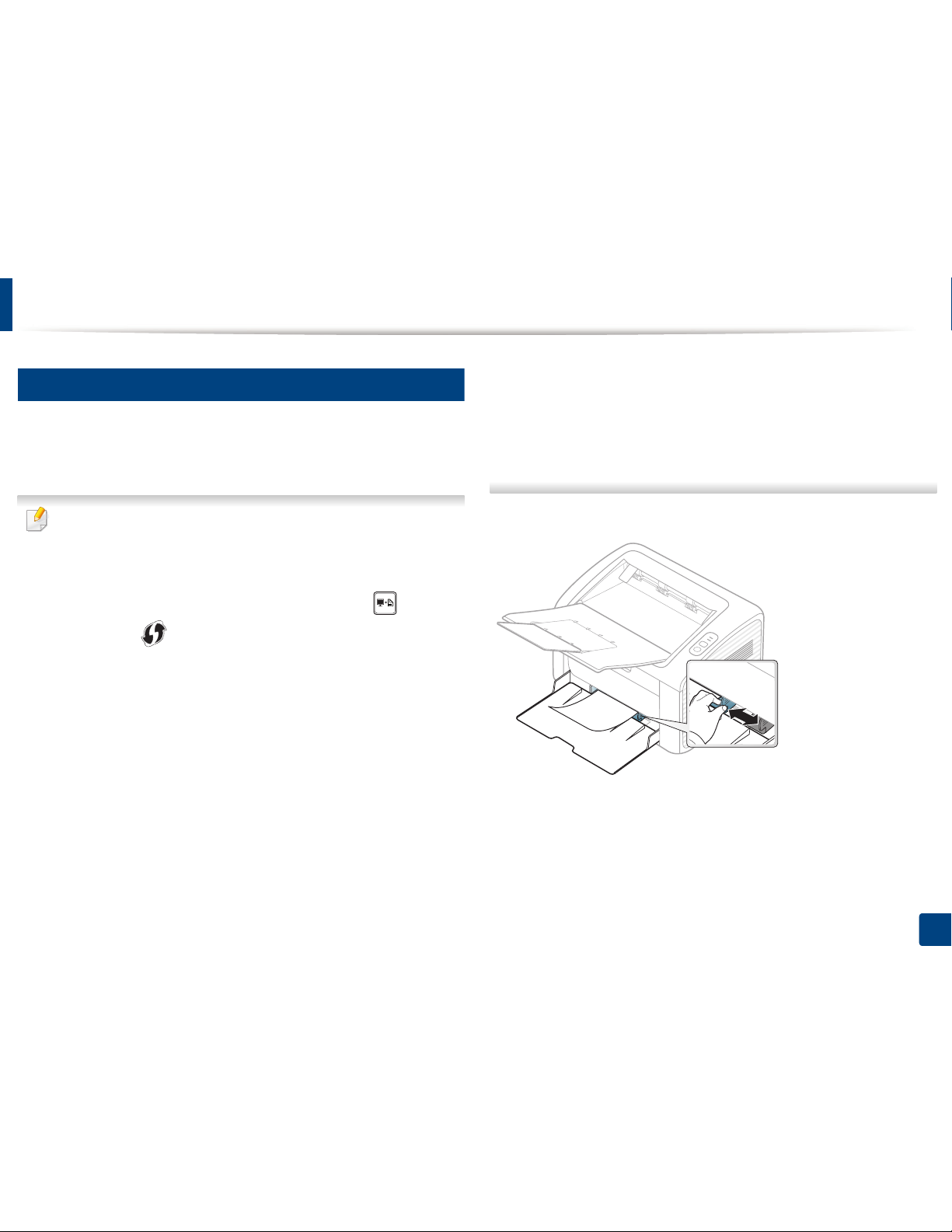
Materiales y bandejas
29
2. Aprendizaje del uso básico
3
Alimentación manual en la bandeja
El alimentador manual puede cargar tamaños y tipos de materiales de
impresión especiales, como postales, tarjetas y sobres (consulte
“Especificaciones del material de impresión” en la página 63).
Consejos para usar el alimentador manual
• Utilice solo un tamaño, tipo y gramaje de material de impresión por
vez en el alimentador manual.
• Si selecciona Papel > Origen > Alimentación manual en el origen
de papel de su aplicación de software, debe pulsar (Imprimir
pantalla) o (WPS) cada vez que imprima una página y cargue
un solo tipo, tamaño y gramaje de papel a la vez en la bandeja
manual.
• Para prevenir atascos de papel, no agregue hojas mientras imprime
si aún hay papel en el alimentador manual.
• El material de impresión debe cargarse con la cara de impresión
hacia arriba, de manera que el extremo superior entre en primer
lugar en el alimentador manual. Además, deberá situarse en el
centro de la bandeja.
• Para asegurar la calidad de impresión e impedir los atascos de
papel, cargue únicamente el papel disponible (consulte
“Especificaciones del material de impresión” en la página 63).
• Aplane los posibles abarquillamientos de las postales, los sobres y
las etiquetas antes de cargarlos en el alimentador manual.
• Cuando imprima materiales especiales, deberá seguir las directrices
de carga (consulte “Impresión de materiales especiales” en la
página 30).
• Cuando el equipo se encuentra en el modo de ahorro de energía no
alimenta papel desde el alimentador manual. Active la máquina
pulsando el botón de encendido antes de utilizar el alimentador
manual.
Page 30
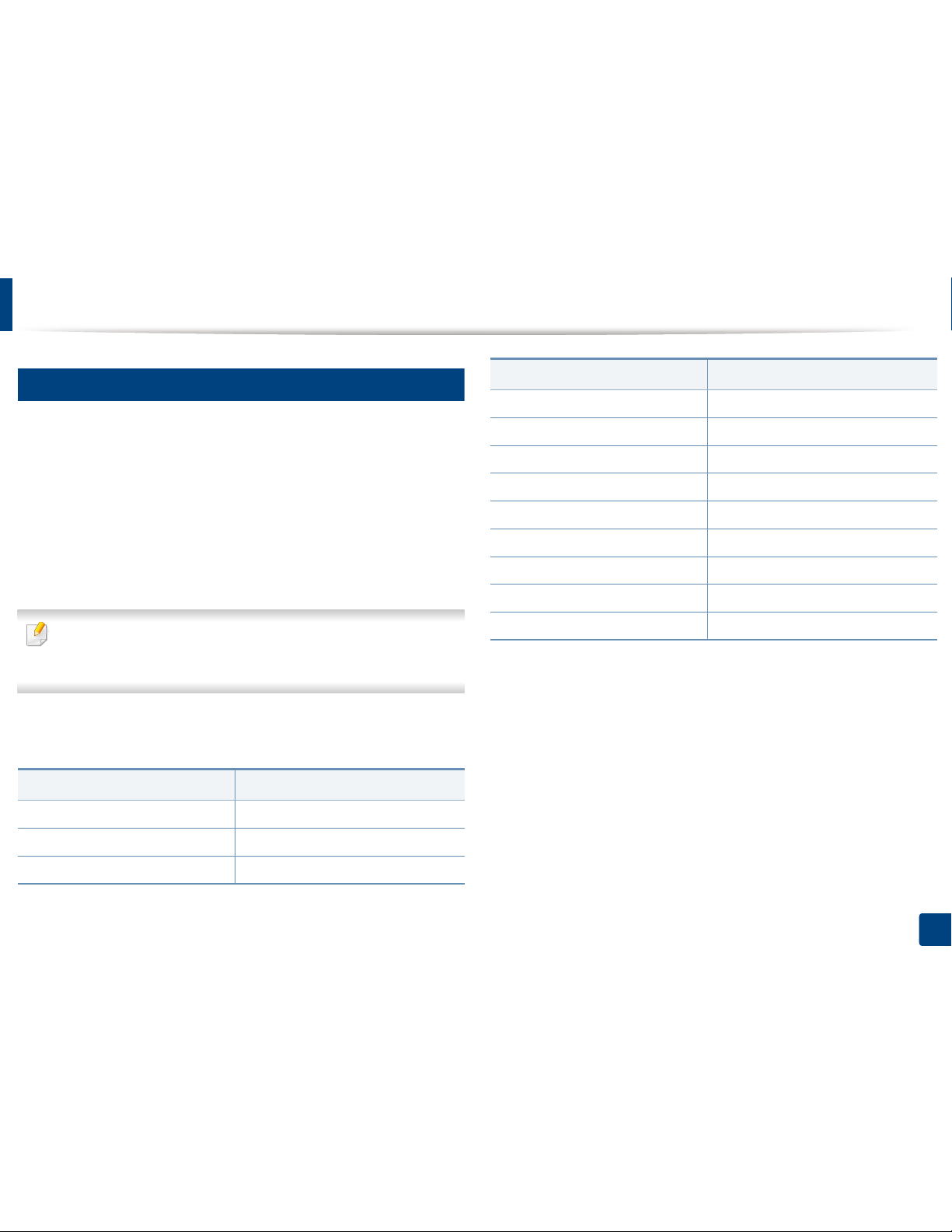
Materiales y bandejas
30
2. Aprendizaje del uso básico
4
Impresión de materiales especiales
La tabla siguiente muestra los materiales especiales que pueden usarse en
cada bandeja.
Los tipos de material se muestran en las Preferencias de impresión. Para
obtener la máxima calidad de impresión, seleccione el tipo de material
adecuado en la ventana Preferencias de impresión > ficha Papel > Tipo
de papel (consulte “Abrir las preferencias de impresión” en la página 37).
Por ejemplo, si desea imprimir en etiquetas, seleccione Etiquetas en Tipo
de papel.
Al utilizar materiales especiales, le recomendamos que introduzca una
hoja cada vez (consulte “Especificaciones del material de impresión”
en la página 63).
Para consultar los pesos de papel de cada hoja, consulte “Especificaciones
del material de impresión” en la página 63.
(●: Incluidas, en blanco: no disponible)
Tipos
Bandeja
a
Normal ●
Grueso ●
Fino ●
Bond ●
Color ●
Tarjetas ●
Etiquetas ●
Sobre ●
Preimpreso ●
Algodón ●
Reciclado ●
Papel archivo ●
a. Tipos de papel disponibles para alimentación manual en la bandeja.
Tipos
Bandeja
a
Page 31

Materiales y bandejas
31
2. Aprendizaje del uso básico
Sobres
La impresión satisfactoria de los sobres depende de la calidad de éstos.
Para imprimir un sobre, colóquelo tal y como se indica en la siguiente
ilustración.
Si selecciona Sobres en la ventana Preferencias de impresión, pero las
imágenes impresas se borran con facilidad, seleccione Sobre grueso e
intente imprimir de nuevo. Sin embargo, esta función puede provocar ruido
al imprimir.
• Cuando seleccione sobres, tenga en cuenta los siguientes factores:
- Peso: no debe ser superior a los 90 g/m2 o podrían producirse
atascos.
- Estructura: debe estar plano con menos de 6 mm de
abarquillamiento y no debe contener aire.
- Estado: no deben presentar arrugas, muescas ni ningún otro tipo
de deterioro.
- Temperatura: debe resistir el calor y la presión de la impresora
durante el funcionamiento.
• Utilice solo sobres con pliegues bien definidos.
• No utilice sobres con sellos.
• No utilice sobres con broches, cierres, ventanillas, revestimientos
satinados, sellos autoadhesivos u otros materiales sintéticos.
• No utilice sobres dañados o de baja calidad.
• Asegúrese de que el cierre que hay en ambos extremos llegue hasta la
esquina del sobre.
1 Aceptable
2 Inaceptable
• Los sobres que tengan una banda autoadhesiva o más de una solapa
plegable que permite un cierre hermético deben utilizar materiales
adhesivos que soporten la temperatura de fusión de la impresora
(aprox. 170°C) durante 0,1 segundos. Las solapas y las bandas
adicionales podrían arrugarse y producir atascos, e incluso podrían
ocasionar daños en el fusor.
1
2
Page 32

Materiales y bandejas
32
2. Aprendizaje del uso básico
• Para obtener una calidad de impresión óptima, coloque los márgenes
a una distancia no superior a 15 mm de los extremos del sobre.
• No imprima en el área donde coinciden los puntos de unión del sobre.
Etiquetas
Para evitar daños en la impresora, utilice sólo etiquetas diseñadas para
impresoras láser.
• Cuando seleccione etiquetas, tenga en cuenta los siguientes factores:
- Adhesivos: Debe soportar la temperatura de fusión del dispositivo.
Verifique las especificaciones de la impresora para comprobar la
temperatura de fusión (alrededor de 170 °C).
- Disposición: Utilice solo etiquetas que no dispongan de refuerzos
entre ellas. Las etiquetas pueden desprenderse de las hojas con
espacios entre las etiquetas, lo que puede ocasionar graves
atascos de papel.
- Abarquillamiento: Debe comprobar que no estén arrugadas y que
su abarquillamiento no supere los 13 mm en cualquier dirección.
- Estado: No utilice etiquetas que presenten arrugas, burbujas de
aire u otras indicaciones de separación.
• Compruebe que no haya ningún material adhesivo entre ellas. De lo
contrario, éstas pueden desprenderse durante la impresión y ocasionar
atascos de papel. El material adhesivo, además, puede causar daños
en componentes de la impresora.
• No cargue la misma hoja de etiquetas en la impresora más de una vez.
El material adhesivo de las etiquetas está diseñado para que se utilice
una sola vez en el dispositivo.
• No utilice etiquetas que se hayan desprendido de la hoja posterior o
que presenten arrugas, burbujas de aire u otros daños.
Page 33

Materiales y bandejas
33
2. Aprendizaje del uso básico
Tarjetas o papel de tamaño personalizado
• En la aplicación de software, defina los márgenes con un valor mínimo
de 6,4 mm de los extremos del material.
Papel preimpreso
Al cargar papel preimpreso, la cara impresa debe orientarse hacia arriba
con un filo no curvado en la cara frontal. Si se le presenta algún problema
relacionado con la alimentación del papel, déle la vuelta. Tenga en cuenta
que la calidad de la impresión no está garantizada.
• Debe estar impreso con tintas no inflamables y resistentes al calor, que
no se diluyan, vaporicen ni desprendan emisiones peligrosas cuando
se someten a la temperatura de fusión de la impresora
(aproximadamente 170 ºC) durante 0,1 segundos.
• La tinta de los papeles preimpresos no debe ser inflamable y no debe
afectar a ninguno de los rodillos de la impresora.
Page 34

Materiales y bandejas
34
2. Aprendizaje del uso básico
• Antes de proceder a cargar el papel preimpreso, compruebe que la tinta
del papel está seca. Durante el proceso de fusión, la tinta húmeda
puede desprenderse del papel preimpreso y reducir así la calidad de
impresión.
Page 35

Materiales y bandejas
35
2. Aprendizaje del uso básico
5
Configuración del tipo y tamaño de papel
Después de cargar papel en la bandeja, configure el tamaño y el tipo de
papel.
Abra la opción Preferencias de impresión (consulte “Abrir las
preferencias de impresión” en la página 37) y ajuste el tamaño y el tipo de
papel en la ficha Papel.
Si desea usar papel de tamaño especial como por ejemplo papel de
facturación, seleccione Personalizado en la ficha Papel en
Preferencias de impresión (consulte “Abrir las preferencias de
impresión” en la página 37).
Page 36

36
2. Aprendizaje del uso básico
Impresión básica
Para las funciones de impresión especiales, consulte el Manual
avanzado (consulte “Uso de funciones de imp res ión av anzada s” en la
página 151).
6
Impresión
Si es usuario de Macintosh o Linux, consulte “Impresión en Macintosh”
en la página 163 o “Impresión en Linux” en la página 165.
La ventana Preferencias de impresión siguiente es para el Bloc de notas
de Windows 7.
1
Abra el documento que desee imprimir.
2
Seleccione Imprimir en el menú Archivo.
3
Seleccione el dispositivo de la lista Seleccionar impresora.
4
La configuración básica de impresión incluye el número de copias y
el intervalo de impresión que se ha seleccionado en la ventana
Imprimir.
Para obtener el máximo rendimiento de las funciones de impresión avanzadas,
haga clic en
Propiedades
o
Preferencias
en la ventana
Imprimir
(consulte
“Abrir las preferencias de impresión” en la página 37).
5
Para iniciar el trabajo de impresión, haga clic en Aceptar o en
Imprimir en la ventana Imprimir.
Page 37

Impresión básica
37
2. Aprendizaje del uso básico
7
Cancelación de un trabajo de impresión
Si el trabajo de impresión está esperando en una cola de impresión, puede
cancelarlo de la siguiente manera:
• También puede acceder a esta ventana si hace doble clic en el icono
del dispositivo ( ) en la barra de tareas de Windows.
8
Abrir las preferencias de impresión
• La ventana Preferencias de impresión que aparece en este
Manual del usuario puede variar según el dispositivo en uso. Sin
embargo, la composición de la ventana de Preferencias de
impresión es similar.
• Cuando selecciona una opción en Preferencias de impresión, es
posible que vea una marca de advertencia, o . Un signo
quiere decir que puede seleccionar esa opción determinada, aunque
no sea la más recomendable, mientras que el signo implica que
no puede seleccionar esa opción debido al entorno o a la
configuración del ordenador.
1
Abra el documento que desee imprimir.
2
Seleccione Imprimir en el menú Archivo.
3
Seleccione el dispositivo de la lista Seleccionar impresora.
4
Haga clic en Propiedades o en Preferencias.
Puede comprobar el estado actual de la impresora con el botón Estado
de la impresora (consulte “Uso de Estado de la impresora Samsung”
en la página 181).
Page 38

Impresión básica
38
2. Aprendizaje del uso básico
Uso de una configuración favorita
La opción Valores predet., que aparece en cada ficha de preferencias
excepto en Samsung, permite guardar la configuración de preferencias
actual para el futuro.
Para guardar un elemento de Valores predet., siga los pasos siguientes:
1
Modifique los valores según sea necesario en cada ficha.
2
Introduzca un nombre para la configuración en el cuadro de entrada
de texto Valores predet.
3
Haga clic en (Agregar). Los parámetros de configuración del
controlador actuales se almacenan al guardar Valores predet..
Seleccione más opciones y haga clic en (Actualizar); los ajustes se
añadirán a los Valores predet. que haya establecido. Para utilizar la
configuración guardada, selecciónela en la lista desplegable Valores
predet.. La impresora ya estará preparada para imprimir según los
ajustes que haya seleccionado. Para eliminar la configurac ión
guardada, selecciónela en la lista desplegable Valores predet. y haga
clic en (Eliminar).
Asimismo, es posible restablecer la configuración predeterminada del
controlador de impresión seleccionando Establ. valores predeter. de
la lista desplegable Valores predet..
9
Uso de la Ayuda
Haga clic en la opción que desea conocer en la ventana Preferencias de
impresión y pulse F1 en su teclado.
10
Impresión Eco
La función Eco reduce el consumo de tóner y el uso de papel. La función
Eco le permite ahorrar recursos de impresión y conseguir imprimir de forma
respetuosa con el medio ambiente.
Para Impresión Eco, haga clic a continuación:
Consulte “Easy Eco Driver” en la página 172.
Page 39

3. Mantenimiento
En este capítulo se proporciona información sobre la compra de suministros, accesorios y piezas de
mantenimiento disponibles para el dispositivo.
• Pedido de suministros y accesorios 40
• Consumibles disponibles 41
• Piezas de mantenimiento disponibles 42
• Almacenamiento del cartucho de tóner 43
• Distribución del tóner 45
• Sustitución del cartucho de tóner 46
• Limpieza de la impresora 48
• Consejos para mover y guardar el dispositivo 51
Page 40

40
3. Mantenimiento
Pedido de suministros y accesorios
Los accesorios disponibles pueden variar de un país a otro. Póngase en contacto con su representante de ventas para obtener la lista de accesorios y
piezas de recambio disponibles.
Para pedir consumibles, accesorios y recambios autorizados de Samsung, póngase en contacto con su distribuidor local de Samsung o con el vendedor
al cual le compró el dispositivo. También puede visitar www.samsung.com/supplies y seleccionar el país/región para obtener la información de contacto
del servicio técnico.
Page 41

41
3. Mantenimiento
Consumibles disponibles
Cuando los consumibles alcanzan el fin de su vida útil, puede realizar el pedido de los siguientes tipos de consumibles para la impresora:
La duración del cartucho de tóner puede variar según las opcio nes, el porcentaje de área de la imagen y el modo de trabajo.
Cuando compre nuevos cartuchos de tóner u otros consumibles, los debe compra r en el mismo pa ís donde compr ó el dis positivo. E n caso c ontrario, los
cartuchos de tóner o los consumibles nuevos serán incompatibles co n el disp osit ivo a causa de las configuraciones diferentes de estos productos en
función de las condiciones concretas de cada país.
Samsung no recomienda el uso de cartuchos de tóner que no sean originales de Samsung como cartuchos de tóner rellenados o reciclados. Samsung
no garantiza la calidad de los cartuchos de tóner no original es de Samsung. La garantía del equipo no cubre los servicios o reparaciones necesarios
derivados del uso de cartuchos de tóner que no sean originales de Samsung.
Tipo
Rendimiento promedio
a
a. Valor de rendimiento declarado de acuerdo con ISO/IEC 19752.
Nombre de la pieza
Cartucho toner Aprox. 1.500 páginas MLT-D101S
Page 42

42
3. Mantenimiento
Piezas de mantenimiento disponibles
Para adquirir piezas de recambio, póngase en contacto con el distribuidor que le vendió el dispositivo. El recambio de piezas debe ser realizad únicamente
por un servicio técnico autorizado, el distribuidor o el establecimiento donde se adquirió la impresora. La garantía no cubre la reposición de ninguna pieza
de mantenimiento después de que alcance su “Rendimiento promedio”.
Las piezas de recambio se sustituyen a intervalos concretos para evitar problemas de calidad de impresión y de alimentación del papel como resultado
de las piezas gastadas (consulte la tabla siguiente). La finalidad es mantener el dispositivo en una condición óptima. Las siguientes piezas de recambio
deben sustituirse cuando se alcanza la duración esperada.
Partes
Rendimiento promedio
a
a. Depende de varios factores, como el sistema operativo, la velocidad del equipo, el software utilizado, el método de conexión, el tipo y el tamaño del material de impresión, y la
complejidad del trabajo de impresión.
Unidad de fusor Aprox. 30,000 páginas
Rodillo de transferencia Aprox. 30,000 páginas
Rodillo de alimentación Aprox. 30,000 páginas
Rodillo de la bandeja Aprox. 30,000 páginas
Page 43

43
3. Mantenimiento
Almacenamiento del cartucho de tóner
Los cartuchos de tóner contienen componentes sensibles a la luz, la temperatura y la humedad. Samsung recomienda a los usuarios que sigan las
recomendaciones para garantizar un rendimiento óptimo, la mejor calidad y la duración más larga posibles del cartucho de tóner de Samsung.
Guarde este cartucho en el mismo entorno en que se utilizará la impresora. Debe ser en condiciones de temperatura y humedad controladas. El cartucho
de tóner debe permanecer en el embalaje original sin abrir hasta su instalación. Si el embalaje original no está disponible, cubra la hendidura superior del
cartucho con papel y guárdelo en un armario oscuro.
Abrir el paquete del cartucho antes de su utilización disminuye sensiblemente la duración de impresión y de almacenamiento. No lo guarde en el suelo.
Si retira el cartucho de tóner de la impresora, siga las instrucciones siguientes para guardarlo de manera correcta.
• Guarde el cartucho dentro de la bolsa protectora del embalaje original.
• Almacénelos de forma que no estén en pie, con el mismo lado boca arriba como si estuvieran instalados en la máquina.
• No almacene consumibles en ninguna de las siguientes condiciones:
- a temperaturas superiores a 40 °C;
- Rango de humedad inferior al 20% ni superior al 80%.
- en entornos con cambios extremos de humedad o temperatura;
- bajo una fuente directa de luz solar o artificial;
- en sitios con polvo;
- en un coche durante un período largo de tiempo;
- en un entorno en donde haya gases corrosivos;
- En un entorno de aire salado
Page 44

Almacenamiento del cartucho de tóner
44
3. Mantenimiento
1
Instrucciones de manejo
• No toque la superficie del tambor fotoeléctrico del cartucho.
• No exponga el cartucho a vibraciones o golpes innecesarios.
• No gire nunca el tambor manualmente, sobre todo en dirección inversa,
ya que puede provocar daños internos y vertidos de tóner.
2
Uso del cartucho de tóner
Samsung Electronics no recomienda ni aprueba el uso de cartuchos de
tóner de otras marcas en la impresora, incluyendo genéricos, marcas
blancas, cartuchos de tóner rellenados o manipulados.
La garantía de la impresora de Samsung no cubre los daños al
dispositivos provocados por la utilización de cartuchos de tóner
rellenados, manipulados o no originales de Samsung.
3
Duración prevista del cartucho
La duración prevista del cartucho de tóner (o de la unidad de imágenes)
depende de la cantidad de tóner que requieran los trabajos de impresión.
El número real de impresiones puede variar en función de la densidad de
impresión de las páginas que imprima, del entorno operativo, del
porcentaje de área de la imagen, del los intervalos de impresión y del tipo
y del tamaño del material. Por ejemplo, si imprime muchos gráficos, el
consumo de tóner será mayor y puede que necesite cambiar el cartucho
más a menudo.
Page 45

45
3. Mantenimiento
Distribución del tóner
Cuando la vida útil del cartucho de tóner esté a punto de acabarse:
• Aparecen rayas blancas o impresión con poca oscuridad, y/o la densidad varía según el lado.
•El LED de Tóner parpadea en color naranja.
Si esto ocurre, podrá mejorar la calidad de impresión temporalmente si redistribuye el tóner que queda en el cartucho. En algunos casos, aparecerán rayas
blancas o la impresión será más clara, incluso después de que se haya redistribuido el tóner.
• Antes de abrir la cubierta superior, cierre primero el soporte de salida.
• Si se mancha la ropa de tóner, límpielo con un paño seco y lave la ropa con agua fría. El agua caliente fija el tóner en los tejidos.
1
2
Page 46

46
3. Mantenimiento
Sustitución del cartucho de tóner
• Antes de abrir la cubierta superior, cierre primero el soporte de salida.
• No utilice objetos afilados, como un cuchillo o unas tijeras, para abrir el paquete del cartucho de tóner. Podrían arañar el tambor del cartucho.
• Si se mancha la ropa de tóner, límpielo con un paño seco y lave la ropa con agua fría. El agua caliente fija el tóner en los tejidos.
• Agite el cartucho de tóner uniformemente, aumentará la calidad de impresión inicial.
• No toque la parte inferior verde del cartucho de tóner. Use el asa en el cartucho para evitar tocar esta zona.
Page 47

Sustitución del cartucho de tóner
47
3. Mantenimiento
Cuando un cartucho de tóner alcance el final de su vida útil, la impresora dejará de imprimir.
Page 48

48
3. Mantenimiento
Limpieza de la impresora
Si se producen problemas de calidad de impresión, o si utiliza el dispositivo en un entorno con polvo, debe limpiar el dispositivo regularmente para
mantenerlo en las mejores condiciones de impresión y prolongar la vida útil del mismo.
• No limpie la carcasa de la impresora con sustancias que contengan grandes cantidades de alcohol, disolventes u otras sustancias concentradas,
porque pueden decolorarla o deformarla.
• Si el dispositivo o sus alrededores están contaminados con tóner, se recomienda utilizar un paño o un papel suave empapado en agua para limpiarlos.
Si utiliza un aspirador, el tóner quedará en el aire y puede ser pe rjudicial para usted.
• Durante el proceso de impresión, es posible que en el interior de la impresora se acumule papel, tóner y polvo. Esta acumulación puede causar
problemas de calidad de impresión, como motas de tóner o manchas. La limpieza del interior del dispositivo eliminará y disminuirá estos problemas.
4
Limpieza de la parte externa
Limpie la carcasa del dispositivo con un paño suave que no desprenda pelusa. Humedezca el paño ligeramente con agua, pero tenga cuidado para que
no caiga agua sobre el dispositivo ni dentro de éste.
5
Limpieza de la parte interna
Durante el proceso de impresión, es posible que en el interior de la impresora se acumule papel, tóner y polvo. Esta acumulación puede causar problemas
de calidad de impresión, como motas de tóner o manchas. La limpieza del interior del dispositivo eliminará y disminuirá estos problemas.
• Utilice un paño seco sin pelusas para limpiar el equipo.
• Si el dispositivo cuenta con un interruptor de alimentación, apáguelo antes de proceder con la limpieza del dispositivo.
• Antes de abrir la cubierta superior, cierre primero el soporte de salida.
Page 49

Limpieza de la impresora
49
3. Mantenimiento
1
2
Page 50

Limpieza de la impresora
50
3. Mantenimiento
6
Limpieza del rodillo de la bandeja
• Utilice un paño seco sin pelusas para limpiar el equipo.
• Si el dispositivo cuenta con un interruptor de alimentación, apáguelo antes de proceder con la limpieza del dispositivo.
Page 51

51
3. Mantenimiento
Consejos para mover y guardar el dispositivo
• Al mover el dispositivo, no lo incline ni lo ponga boca abajo. De hacerlo, el tóner puede contaminar el interior del dispositivo, con lo que se dañaría el
dispositivo o disminuiría la calidad de impresión.
• Cuando mueva el dispositivo, asegúrese de que como mínimo dos personas lo sujetan de forma segura.
Page 52

4. Solución de problemas
Este capítulo brinda información útil sobre qué hacer en caso de que se produzca un error.
• Consejos para evitar atascos de papel 53
• Solución de atascos de papel 54
• Descripción del indicador LED de estado 57
Este capítulo contiene información útil sobre qué hacer en caso de que se produzca un
error. Si su impresora cuenta con una pantalla, compruebe primero el mensaje que
aparece en la pantalla para solucionar el error. Si no encuentra en este capítulo una
solución a su problema, consulte el capítulo Solución de problemas del Avanzado
Manual del usuario (consulte “Solución de problemas” en la página 188). Si no encuentra
una solución en el Manual del usuario o el problema persiste, llame para solicitar
asistencia técnica.
Page 53

53
4. Solución de problemas
Consejos para evitar atascos de papel
Es posible evitar la mayoría de los atascos de papel si se selecciona el tipo de papel adecuado. Para evitar atascos de papel, siga las instrucciones que
se indican a continuación:
• Compruebe que las guías ajustables estén colocadas correctamente (consulte “Descripción general de la bandeja” en la página 26).
• No coloque demasiado papel en la bandeja. Asegúrese de que el papel esté por debajo de la marca del nivel de capacidad situada en el interior de la
bandeja.
• No retire el papel de la bandeja mientras la impresora esté funcionando.
• Doble, airee y empareje el papel antes de cargarlo.
• No cargue papel que presente arrugas, humedad o un excesivo abarquillamiento.
• No mezcle diferentes tipos de papel en una misma bandeja.
• Utilice solo material de impresión recomendado (consulte “Especificaciones del material de impresión” en la página 63).
Page 54

54
4. Solución de problemas
Solución de atascos de papel
Para evitar que se rompa el papel atascado, tire de él lentamente y con cuidado.
1
En la bandeja
Page 55

Solución de atascos de papel
55
4. Solución de problemas
2
En el interior de la impresora
• La zona del fusor está caliente. Retire el papel de la impresora con cuidado.
• Antes de abrir la cubierta superior, cierre primero el soporte de salida.
Page 56

Solución de atascos de papel
56
4. Solución de problemas
Si no hay papel en esta zona, detenga el proceso y vaya al paso siguiente:
Page 57

57
4. Solución de problemas
Descripción del indicador LED de estado
El color del LED indica el estado actual de la máquina.
• Algunos indicadores LED podrían no estar disponibles en función del modelo o el país.
• Para resolver el error, analice el mensaje de error y sus instrucciones en la sección de solución de problemas.
• También podrá resolver el error siguiendo las instrucciones indicadas en la ventana del programa Estado de la impresora Samsung o del programa
Smart Panel.
• Si el problema no desaparece, póngase en contacto con su distribuidor.
Page 58

Descripción del indicador LED de estado
58
4. Solución de problemas
3
LED de estado
Estado Descripción
(LED
de estado)
Apagado La impresora no está conectada o está en el modo de ahorro de energía.
Verde
Intermitente
• Cuando la luz de fondo parpadea lentamente, significa que la impresora está recibiendo datos del equipo.
• Cuando la luz de fondo parpadea rápidamente, significa que la impresora está imprimiendo datos.
Activado La impresora está en línea y lista para ser utilizada.
Rojo
Intermitente
Esperando a que se pulse el botón (Imprimir pantalla) para realizar la impresión manual.
Activado
• La cubierta está abierta. Cierre la cubierta.
• No hay papel en la bandeja cuando se reciben o imprimen datos. Cargue papel en la bandeja (“Carga de
papel en la bandeja” en la página 27).
• La impresora se ha detenido a causa de un error grave.
Naranja
Intermitente Actualización del firmware.
Activado Se ha producido un atasco de papel (consulte “Solución de atascos de papel” en la página 54).
Page 59

Descripción del indicador LED de estado
59
4. Solución de problemas
4
LED de tóner/LED de WPS
Estado Descripción
(LED de
tóner)
Naranja
Intermite
nte
Queda poco tóner en el cartucho. La duración estimada del cartucho está a punto de acabarse. Prepare un
cartucho nuevo para cambiarlo. Para mejorar la calidad de impresión temporalmente, puede redistribuir el tóner
(consulte “Distribución del tóner” en la página 45).
Activado
Un cartucho de tóner ha llegado casi al final de su vida útil estimada
a
. Se recomienda cambiar el cartucho de
tóner (consulte “Sustitución del cartucho de tóner” en la página 46).
a. La duración prevista del cartucho es el rendimiento del cartucho de tóner previsto o estimado, que indica la capacidad media de impresión y se ha diseñado según la norma ISO/
IEC 19752. El número de páginas depende del entorno operativo, los intervalos de impresión, las imágenes y el tipo y tamaño del materi al. Puede quedar un a cantidad de tóner en el
cartucho aunque el LED rojo esté encendido y la impresora deje de imprimir.
Apagado Todos los cartuchos de tóner tienen una capacidad normal.
(LED de WPS)
b
b. Solo en modo inalámbrico (consulte “Funciones según el modelo” en la página 6).
Azul
Intermite
nte
La impresora se está conectando a una red inalámbrica.
Activado La impresora está conectada a una red inalámbrica (consulte “Utilización del botón WPS” en la página 114).
Apagado La impresora está desconectada de una red inalámbrica.
(LED de
Encendido)
Azul
Activado El dispositivo está en el modo de ahorro de energía.
Apagado
El equipo está en modo listo o se ha interrumpido el suministro elé ctrico.
Page 60

5. Apéndice
Este capítulo contiene las especificaciones del producto e información relativa a la normativa vigente.
• Especificaciones 61
• Información reglamentaria 7 0
• Copyright 81
Page 61

61
5. Apéndice
Especificaciones
1
Especificaciones generales
Los valores de especificación que se enumeran a continuación están sujetos a cambio sin previo aviso. Consulte www.samsung.com para obtener
información acerca de los cambios posibles.
Elementos Descripción
Dimensiones Anchura x Longitud x Altura 332 x 215 x 178 mm
Peso Equipo con consumibles 4,95 kg
Nivel de ruido
a
Modo Listo Menos de 26 dB (A)
Modo de impresión Menos de 50 dB (A)
Temperatura
Funcionamiento Entre 10 y 32 °C
Almacenamiento
(empaquetado)
De -20 a 40 °C
Humedad
Funcionamiento Del 10 al 80% de humedad relativa
Almacenamiento
(empaquetado)
Del 20 al 95% de humedad relativa
Fuente de alimentación
b
Modelos de 110 voltios CA 110 - 127 V
Modelos de 220 voltios CA 220 - 240 V
Page 62

Especificaciones
62
5. Apéndice
Consumo de energía
Modo de funcionamiento
promedio
Menos de 310 W
Modo Listo Menos de 30 W
Modo de ahorro de energía Menos de 0,9 W (ML-216x Series), menos de 1,2 W (ML-216xW Series)
Modo de apagado
Menos de 0,45 W (0,1 W
c
)
Inalámbrico
d
Módulo
T77H262 / SPW-B4319S
a. Nivel de presión acústica, ISO 7779. Configuración probada: instalación básica del dispositivo, papel A4, impresión a una cara.
b. Consulte la etiqueta adherida al dispositivo para conocer la tensión (V), la frecuencia (Hz) y el tipo de corriente (A) adecuados para el dispositivo.
c. Si la impresora tiene interruptor de alimentación.
d. Solo en modo inalámbrico (consulte “Funciones según el modelo” en la página 6).
Elementos Descripción
Page 63

Especificaciones
63
5. Apéndice
2
Especificaciones del material de impresión
Tipo Tamaño Dimensiones
Gramaje de los materiales de impresión/Capacidad
a
Bandeja
Alimentación manual en bandeja
b
Papel normal
Carta 216 x 279 mm
Papel bond de 71 a 85 g/m
2
• 150 hojas de papel bond de
80 g/m
2
Papel bond de 71 a 85 g/m2
•1 hoja
Legal 216 x 356 mm
Folio 216 x 330 mm
A4 210 x 297 mm
Oficio 216 x 343 mm
JIS B5 182 x 257 mm
ISO B5 176 x 250 mm
Ejecutivo 184 x 267 mm
A5 148 x 210 mm
Sobres
S. Monarch 98 x 191 mm
Papel bond de 75 a 90 g/m
2
• 10 hojas
Papel bond de 75 a 90 g/m
2
•1 hoja
Sobre No. 10 105 x 241 mm
Sobre DL 110 x 220 mm
Sobre C5 162 x 229 mm
Page 64

Especificaciones
64
5. Apéndice
Grueso
Consulte la sección
“Papel normal”
Consulte la sección “Papel normal”
Papel bond de 86 a 120 g/m
2
• 50 hojas de papel bon d de
120 g/m
2
(32 lbs)
Papel bond de 86 a 120 g/m
2
•1 hoja
Fino
Consulte la sección
“Papel normal”
Consulte la sección “Papel normal”
Papel bond de 60 a 70 g/m
2
• 160 hojas de papel bond de
60 g/m
2
Papel bond de 60 a 70 g/m
2
•1 hoja
Algodón
Consulte la sección
“Papel normal”
Consulte la sección “Papel normal”
Papel bond de 75 a 90 g/m
2
• 150 hojas de papel bond de
80 g/m
2
Papel bond de 75 a 90 g/m
2
•1 hoja
Color
Consulte la sección
“Papel normal”
Consulte la sección “Papel normal”
Papel bond de 75 a 90 g/m
2
• 150 hojas de papel bond de
80 g/m
2
Papel bond de 75 a 90 g/m
2
•1 hoja
Preimpreso
Consulte la sección
“Papel normal”
Consulte la sección “Papel normal”
Papel bond de 75 a 90 g/m
2
• 150 hojas de papel bond de
80 g/m
2
Papel bond de 75 a 90 g/m
2
•1 hoja
Reciclado
Consulte la sección
“Papel normal”
Consulte la sección “Papel normal”
Papel bond de 60 a 90 g/m
2
• 150 hojas de papel bond de
80 g/m
2
Papel bond de 60 a 90 g/m
2
•1 hoja
Tipo Tamaño Dimensiones
Gramaje de los materiales de impresión/Capacidad
a
Bandeja
Alimentación manual en bandeja
b
Page 65

Especificaciones
65
5. Apéndice
Etiquetas
c
Carta, Legal, Oficio,
Folio US, A4,
JIS B5, ISO B5,
Ejecutivo, A5,
Consulte la sección “Papel normal”
Papel bond de 120 a 150 g/m
2
(32 a 40 lbs)
• 10 hojas
Papel bond de 120 a 150 g/m
2
(32 a 40
lbs)
•1 hoja
Tarjetas
Carta, Legal, Oficio,
Folio US, A4,
JIS B5, ISO B5,
Ejecutivo, A5,
Postal 4x6
Consulte la sección “Papel normal”
Papel bond de 121 a 163 g/m
2
(32 a 43)
• 10 hojas
Papel bond de 121 a 163 g/m2 (32 a
43)
•1 hoja
Papel Bond
Consulte la sección
“Papel normal”
Consulte la sección “Papel normal” • 10 hojas • 1 hoja
Papel archivo
Consulte la sección
“Papel normal”
Consulte la sección “Papel normal” • 100 hojas • 1 hoja
Tamaño mínimo (personalizado) 76 x 127 mm
Papel bond de 60 a 163 g/m
2
Tamaño máximo (personalizado) 216 x 356 mm
a. La capacidad máxima puede variar según el peso y el grosor del material, y según las condiciones ambientales.
b. Alimente de hoja en hoja.
c. La lisura de las etiquetas utilizadas en este dispositivo es de 100 a 250 (sheffield). Esto se refiere al nivel numérico de lisura.
Tipo Tamaño Dimensiones
Gramaje de los materiales de impresión/Capacidad
a
Bandeja
Alimentación manual en bandeja
b
Page 66

Especificaciones
66
5. Apéndice
3
Requisitos del sistema
Microsoft® Windows
®
Sistema operativo
Requisito (recomendado)
CPU RAM
espacio libre en la
unidad de disco
duro
Windows® 2000 Intel® Pentium® II 400 MHz (Pentium III 933 MHz)
64 MB (128 MB) 600 MB
Windows® XP Intel® Pentium® III 933 MHz (Pentium IV 1 GHz)
128 MB (256 MB) 1,5 GB
Windows Server® 2003 Intel® Pentium® III 933 MHz (Pentium IV 1 GHz)
128 MB (512 MB) De 1,25 GB a 2 GB
Windows Server® 2008 Intel® Pentium® IV 1 GHz (Pentium IV 2 GHz)
512 MB (2 GB) 10 GB
Windows Vista
®
Intel® Pentium® IV 3 GHz
512 MB (1 GB) 15 GB
Windows® 7
Intel
®
Pentium® IV a 1 GHz o superior, de 32 o 64 bits
1 GB (2 GB) 16 GB
• Compatibilidad con gráficos DirectX
®
9 con 128 MB de memoria (para habilitar el tema Aero).
• Unidad de lectura/grabación de DVD
Windows Server® 2008 R2
Procesadores Intel
®
Pentium® a 1 GHz (x86) o a 1,4 GHz (x64) (2 GHz o
superior)
512 MB (2 GB) 10 GB
Page 67

Especificaciones
67
5. Apéndice
• Internet Explorer 6.0 o posterior es el requisito mínimo para todos los sistemas operativos Windows.
• Podrán instalar el software los usuarios con de re chos de administrador.
• Windows Terminal Services es compatible con este dispositivo.
• En Windows 2000, se necesita el Service Pack 4 o superior.
Mac OS
Sistema operativo
Requisitos (recomendados)
CPU RAM
Espacio libre en la unidad
de disco duro
Mac OS X 10.4
• Procesadores Intel
®
• PowerPC G4/G5
• 128 MB para un equipo Mac basado en
PowerPC (512 MB)
• 512 MB para un equipo Mac basado en
Intel (1 GB)
1 GB
Mac OS X 10.5
• Procesadores Intel
®
• Power PC G4/G5 a 867 MHz o
superior
512 MB (1 GB) 1 GB
Mac OS X 10.6
• Procesadores Intel
®
1 GB (2 GB) 1 GB
Mac OS X 10.7
• Procesadores Intel
®
2 GB 4 GB
Page 68

Especificaciones
68
5. Apéndice
Linux
Elementos Requisitos
Sistema operativo
Fedora 5~13 (32/64 bits)
OpenSuSE
®
10.2, 10.3, 11.0, 11.1, 11.2 (32/64 bits)
SuSE 10.1 (32 bits)
Ubuntu 6.06, 6.10, 7.04, 7.10, 8.04, 8.10, 9.04, 9.10, 10.04 (32/64 bits)
Mandriva 2007, 2008, 2009, 2009.1, 2010 (32/64 bits)
Debian 4.0, 5.0 (32/64 bits)
Redhat
®
Enterprise Linux WS 4, 5 (32/64 bits)
SuSE Linux Enterprise Desktop 10, 11 (32/64 bits)
CPU Pentium IV 2.4GHz (Intel Core™2)
RAM 512 MB (1 GB)
Espacio libre en la unidad
de disco duro
1 GB (2 GB)
Page 69

Especificaciones
69
5. Apéndice
4
Entorno de red
Solo en los modelos de red e inalámbricos (consulte “Funciones según el modelo” en la página 6)
Deberá configurar los protocolos de red de la impresora para utilizarla como dispositivo de red. La siguiente tabla muestra los entornos de red compatibles
con el equipo.
Elementos Especificaciones
Interfaz de red • LAN inalámbrica IEEE 802.11 b/g/n
Sistema operativo de red
• En Windows 2000, Server 2003, Server 2008, XP, Vista, 7 o Server 2008 R2
• Varios sistemas operativos Linux
• Mac OS X 10.4 ~ 10.7
•Unix
Protocolos de red
•TCP/IPv4
• DHCP, BOOTP
• DNS, WINS, Bonjour, SLP, UPnP
• Impresión estándar TCP/IP (RAW), LPR, IPP, WSD
• SNMPv 1/2/3, HTTP, IPSec
• TCP/IPv6 (DHCP, DNS, RAW, LPR, SNMPv 1/2/3, HTTP, IPSec)
Seguridad inalámbrica
• Autenticación: Sistema abierto, clave compartida, WPA Personal, WPA2 Personal (PSK)
• Codificación: WEP64, WEP128, TKIP, AES
Page 70

70
5. Apéndice
Información reglamentaria
Este dispositivo está diseñado para un entorno de trabajo normal y ha sido
certificado por diversas declaraciones reglamentarias.
5
Notificación de seguridad del láser
Esta impresora ha obtenido en los Estados Unidos la certificación que
garantiza el cumplimiento de los requisitos establecidos en DHHS 21 CFR,
capítulo 1, Sección J, para productos láser de Clase I(1). En el resto de los
países, la impresora está certificada como producto láser de Clase I, lo que
garantiza el cumplimiento de los requisitos de IEC 60825-1: 2007.
Los productos láser Clase I no se consideran peligrosos. El sistema láser y
la impresora han sido diseñados para evitar la exposición a radiaciones de
láser superiores al nivel Clase I durante el funcionamiento normal, el
mantenimiento por parte del usuario o las condiciones de mantenimiento y
de servicio prescritas.
Advertencia
No utilice ni realice operaciones de mantenimiento en la impresora sin la
cubierta de protección del dispositivo láser/escáner. El rayo reflejado,
aunque invisible, puede provocar daños en los ojos.
Al utilizar este producto, deberán observarse siempre las precauciones
básicas de seguridad para reducir el riesgo de incendio, descarga eléctrica
y lesiones a personas:
6
Seguridad frente al ozono
El índice de emisión de ozono de este producto e s inferior a
0,1 ppm. Como el ozono es más pesado que el aire,
mantenga el producto en un lugar con buena ventilación.
Page 71

Información reglamentaria
71
5. Apéndice
7
Ahorro de energía
8
Reciclaje
9
China únicamente.
Esta impresora incorpora una tecnología avanzada de ahorro
de energía que permite reducir el consumo de energía
cuando la impresora no está en uso.
Cuando la impresora no recibe datos durante un período
largo, el consumo de energía se reduce automáticamente.
ENERGY STAR y la marca ENERGY STAR son marcas
registradas de Estados Unidos.
Para obtener información acerca del programa ENERGY
STAR, consulte http://www.energystar.gov
Los modelos que cuenten con la certificación ENERGY
STAR incluirán la etiqueta de ENERGY STAR en el
dispositivo. Compruebe si su dispositivo cuenta con la
certificación ENERGY STAR.
Recicle o deshágase del material de embalaje de este producto
siguiendo las normas medioambientales adecuadas.
Page 72

Información reglamentaria
72
5. Apéndice
10
Eliminación correcta de este producto (Residuos
de aparatos eléctricos y electrónicos)
(Aplicable en la Unión Europea y en otros países
europeos con sistemas de recolección selectiva)
Solo para los Estados Unidos de América
Deshágase de los dispositivos electrónicos que no desee en un punto de
reciclaje autorizado. Para encontrar el punto de reciclaje más cercano,
diríjase a nuestro sitio web:www.samsung.com/recyclingdirect O bien,
llame al (877) 278 - 0799
11
Emisiones de radiofrecuencia
Información de la FCC para el usuario
Este dispositivo cumple con el Apartado 15 de las normativas FCC. El uso
de este dispositivo está sujeto a las dos condiciones siguientes:
• Este dispositivo no debe causar interferencias perjudiciales.
• Este dispositivo debe aceptar cualquier interferencia recibida, incluso
aquella que pueda provocar un uso inapropiado de él.
La presencia de este símbolo en el producto, accesorios o material
informativo que lo acompañan, indica que, al finaliz ar su vida útil, ni
el producto ni sus accesorios electrónicos (como el cargador,
cascos, cable USB) deberán eliminarse junto con otros residuos
domésticos. Para evitar los posibles daños al medio ambiente o a la
salud humana que representa la eliminación incontrol ada de
residuos, separe estos productos de otros tipos de residuos y
recíclelos correctamente. De esta forma se promueve la
reutilización sostenible de recursos materiales.
Los usuarios particulares pueden contactar con el establecimiento
donde adquirieron el producto o con las autoridades locales
pertinentes para informarse sobre cómo y dónde pueden llevarlo
para que sea sometido a un reciclaje ecológico y seguro.
Los usuarios profesionales deberán ponerse en contacto con su
proveedor y comprobar los términos y las condiciones del contrato
de compra. Este producto y sus accesorios electrónicos no deben
eliminarse junto a otros residuos comerciales.
Page 73

Información reglamentaria
73
5. Apéndice
Este equipo ha sido probado y cumple con los límites establecidos para los
dispositivos digitales Clase B, de conformidad con el Apartado 15 de las
normas de la FCC. Estos límites se establecen para garantizar una
protección razonable frente a interferencias perjudiciales en instalaciones
domésticas. Este equipo genera, usa y puede emitir energía de
radiofrecuencia y, si no se instala y utiliza de acuerdo con las instrucciones,
puede producir interferencias perjudiciales en las comunicaciones por
radio. Sin embargo, no es posible garantizar que no habrá interferencias en
una instalación concreta. En caso de que este equipo produzca
interferencias perjudiciales para la recepción de radio o televisión, lo cual
puede determinarse encendiendo y apagando el equipo, se recomienda al
usuario que trate de corregir las interferencias adoptando una o más de las
siguientes medidas:
• Cambie la orientación o la posición de la antena receptora.
• Aumente la separación entre el equipo y el receptor.
• Conecte el equipo a una toma de un circuito distinto de aquel al que
está conectado el receptor.
• Si necesita ayuda, comuníquese con el distribuidor o con un técnico
calificado en radio/TV.
Todos los cambios o modificaciones que se efectúen sin el
consentimiento del fabricante responsable del cumplimiento podrían
invalidar el permiso del usuario para trabajar con el equipo.
Normativa sobre radiointerferencias en Canadá
Este aparato digital no supera los límites de la Clase B sobre la emisión de
ruidos en las señales de radio producidos por aparatos digitales, tal y como
se expone en las normativas sobre radiointerferencias del Ministerio de
Industria de Canadá, “Aparatos digitales” ICES-003.
Cet appareil numérique respecte les limites de bruits radioélectriques
applicables aux appareils numériques de Classe B prescrites dans la
norme sur le matériel brouilleur: “Appareils Numériques”, ICES-003 édictée
par l’Industrie et Sciences Canada.
12
Estados Unidos de América
Comisión Federal de Comunicaciones (FCC)
Emisor intencional según el apartado 15 de la FCC
Es posible que el sistema de la impresora contenga dispositivos de radio
tipo LAN de baja potencia (dispositivos de comunicación inalámbrica de
radiofrecuencia [RF]) que funcionen en la banda de 2,4/5 GHz. Esta
sección solo es aplicable si se cuenta con estos dispositivos. Consulte la
etiqueta del sistema para comprobar la existencia de dispositivos
inalámbricos.
Page 74

Información reglamentaria
74
5. Apéndice
Si en la etiqueta del sistema aparece un número de identificador de la FCC,
los dispositivos inalámbricos que puedan existir en el sistema solamente se
podrán utilizar en los Estados Unidos.
La FCC ha establecido una norma general de separación de 20 cm entre
el dispositivo y el cuerpo en caso de que se emplee un dispositivo
inalámbrico cerca del cuerpo (sin incluir las extremidades). Cuando el
dispositivo inalámbrico esté conectado, deberá mantenerse a más de
20 cm del cuerpo. La salida de potencia de los dispositivos inalámbricos
que puede llevar incorporado el sistema se encuentra muy por debajo de
los límites de exposición a RF establecidos por la FCC.
Este transmisor no debe colocarse ni funcionar junto a otra antena u otro
transmisor.
El uso de este dispositivo está sujeto a las dos condiciones siguientes: (1)
Que este dispositivo no pueda causar interferencias perjudiciales y (2) que
este dispositivo acepte cualquier interferencia recibida, incluidas las que
pueden provocar que el dispositivo no funcione correctamente.
Los usuarios no pueden reparar por sí mismos los dispositivos
inalámbricos. No los modifique de ningún modo. La modificación de un
dispositivo inalámbrico anulará la autorización para utilizarlo. Póngase
en contacto con el fabricante para obtener asistencia técnica.
Norma de la FCC sobre el uso de LAN
inalámbricas:
Cuando se instala y se pone en funcionamiento esta combinación de
transmisor y antena, el límite de exposición a radiofrecue ncia de 1 mW/
cm² puede superarse en distancias próximas a la antena instalada. Por
lo tanto, el usuario debe mantenerse como mínimo a 20 cm de la
antena en todo momento. Este dispositivo no puede colocarse junto a
ningún otro transmisor o antena transmisora.
13
Rusia únicamente
14
Alemania únicamente
Page 75

Información reglamentaria
75
5. Apéndice
15
Solamente para Turquía
16
Sustitución del enchufe incorporado
(únicamente para el Reino Unido)
Importantes
El cable de alimentación principal de este dispositivo está provisto de un
enchufe estándar de 13 A (BS 1363) y de un fusible de 13 A. Cuando
cambie o examine el fusible, deberá volver a colocar el fusible de 13 A
correcto. A continuación, deberá volver a colocar la cubierta del fusible. Si
ha perdido la cubierta del fusible, no utilice el conector hasta que obtenga
otra cubierta.
Póngase en contacto con el establecimiento donde adquirió el equipo.
El enchufe de 13 A es el que se utiliza con mayor frecuencia en el Reino
Unido y debería resultar adecuado. Sin embargo, algunos edificios (en
especial los antiguos) no cuentan con tomas de 13 A normales. En ese
caso, deberá adquirir un adaptador adecuado. No retire el enchufe
moldeado.
Si corta el conector moldeado, deséchelo inmediatamente. No podrá
volver a colocar los cables en el conector y puede recibir una descarga
eléctrica si lo conecta a una toma.
Advertencia importante:
Si los hilos del cable de alimentación principal no coinciden con los colores
marcados en el conector, haga lo siguiente:
Conecte el cable verde y amarillo a la clavija marcada con la letra “E” o al
símbolo de seguridad “Símbolo de tierra” o de color verde y amarillo o
verde.
Debe conectar el equipo a tierra.
Los hilos del cable de alimentación principal tienen los siguientes
códigos de colores:
• Verde y amarillo: Tierra
• Azul: Neutro
• Marrón: Vivo
Page 76

Información reglamentaria
76
5. Apéndice
Conecte el cable azul a la clavija marcada con la letra “N” o de color negro.
Conecte el cable marrón a la clavija marcada con la letra “L” o de color rojo.
Debe contar con un fusible de 13 A en el enchufe, adaptador, o en el tablero
de distribución.
17
Declaración de conformidad (países europeos)
Aprobaciones y certificaciones
1 de enero de 1995: Directiva del Consejo 2006/95/EC: aproximación de
las leyes de los estados miembros relacionadas con equipos de baja
tensión.
1 de enero de 1996: Directiva del Consejo 2004/108/EC: aproximación de
las leyes de los estados miembros relacionadas con la compatibilidad
electromagnética.
9 de marzo de 1999: Directiva del Consejo 1999/5/EC sobre equipos de
radio y terminales de telecomunicaciones y sobre el reconocimiento mutuo
de su conformidad. Se puede obtener una declaración completa, que
define las Directivas relevantes y las normas de referencia a través de su
representante de Samsung Electronics Co., Ltd.
Marca CE
Certificación de conformidad con la Directiva 1999/5/EC sobre Equipos
radioeléctricos y equipos terminales de telecomunicación (R&TTE)
Este producto Samsung está certificado por Samsung para conectarse
como terminal único en toda Europa a la red telefónica conmutada
analógica de acuerdo con la Directiva 1999/5/EC. El producto ha sido
diseñado para funcionar con las redes telefónicas conmutadas nacionales
y con los PBX compatibles de los países europeos:
Si hay algún problema, debe ponerse en contacto con el Euro QA Lab de
Samsung Electronics Co., Ltd. en primer lugar.
• Por la presente, Samsung Electronics declara que [ML-216x
Series] cumple con los requisitos esenciales y otras
disposiciones relevantes de la Directiva de Bajo Voltaje
(2006/95/EC) y la Directiva EMC (2004/108/EC).
• Por este medio, Samsung Electronics declara que el modelo
[ML-216xW Series] cumple con los requisitos esenciales y
otras disposiciones relevantes de la directiva R&TTE (1999/
5/EC).
La declaración de conformidad se puede consultar en
www.samsung.com: vaya a Soporte > Centro de descarga e
introduzca el nombre de su impresora (impresora multifunción)
para explorar el EuDoC.
Page 77

Información reglamentaria
77
5. Apéndice
El producto cumple la norma TBR21. Para ofrecer ayuda en el uso y la
aplicación de equipos terminales que cumplan esta norma, el Instituto
Europeo de Normas de Telecomunicaciones ha publicado un documento
de consulta (EG 201 121) que contiene notas y requisitos adicionales para
garantizar la compatibilidad de red de los terminales TBR21. El producto ha
sido diseñado teniendo en cuenta todas las notas de consulta relevantes
que contiene este documento, y cumple totalmente las mismas.
Información sobre la homologación de
dispositivos de radio de la Unión Europea (para
productos equipados con dispositivos de radio
homologados por la Unión Europea)
Es posible que su sistema de impresión, destinado a uso privado o en
oficinas, contenga dispositivos de radio tipo LAN de baja potencia
(dispositivos de comunicación inalámbrica de radiofrecuencia [RF]) que
funcionen en la banda de 2,4/5 GHz. Esta sección solo es aplicable si se
cuenta con estos dispositivos. Consulte la etiqueta del sistema para
comprobar la existencia de dispositivos inalámbricos.
La salida de potencia de los dispositivos inalámbricos conectados a la
impresora está muy por debajo de los límites permitidos de exposición a
radiofrecuencia establecidos por la Comisión Europea mediante la directiva
R&TTE.
Estados europeos que han aprobado la directiva sobre
conexiones inalámbricas:
Países de la UE
Estados europeos con restricciones de uso:
UE
En Francia, el rango de frecuencia está limitado a 2454-2483,5 MHz para
dispositivos que superen una potencia de transmisión de 10 mW, como es
el caso de los inalámbricos
Países de la EEA/EFTA
Sin limitaciones en este momento
Si en la etiqueta del sistema aparece la marca con un
número de registro del Organismo Notificado y el
símbolo de alerta, los dispositivos inalámbricos que
puedan existir en el sistema sólo podrán utilizarse en
la Unión Europea o en zonas asociadas.
Page 78

Información reglamentaria
78
5. Apéndice
18
Regulatory Compliance Statements
Información general sobre el uso de dispositivos
inalámbricos
Es posible que el sistema de la impresora contenga dispositivos de radio
tipo LAN de baja potencia (dispositivos de comunicación inalámbrica de
radiofrecuencia [RF]) que funcionen en la banda de 2,4/5 GHz. La siguiente
sección consta de una serie de consideraciones generales que deben
tenerse en cuenta al utilizar un dispositivo inalámbrico.
El resto de las limitaciones, precauciones y normativas correspondientes a
países concretos se enumeran en las secciones concretas de cada país (o
en las secciones de grupos de países). El uso de los dispositivos
inalámbricos de su sistema está permitido solamente en los países
identificados con las marcas de aprobación de emisiones por radio de la
etiqueta de clasificación del sistema. Si el país en el que va a utilizar el
dispositivo inalámbrico no está en la lista, póngase en contacto con la
agencia de aprobación de emisiones por radio para informarse de los
requisitos. Los dispositivos inalámbricos están sujetos a una estricta
regulación, y es posible que no estén permitidos.
La salida de potencia del dispositivo o los dispositivos inalámbricos
conectados a la impresora, en este momento, está muy por debajo de los
límites de exposición a radiofrecuencia permitidos. El fabricante cree que
los dispositivos inalámbricos (que pueden estar incorporados en la
impresora) son seguros, ya que emiten menos energía de la que se permite
en las normas de seguridad y recomendaciones de radiofrecuencia.
Independientemente de los niveles de potencia, se debe procurar
minimizar el contacto con las personas durante el funcionamiento normal.
Como norma general, suelen dejarse 20 cm de separación entre el
dispositivo inalámbrico y el cuerpo en caso de que se utilice un dispositivo
inalámbrico cerca del cuerpo (sin incluir las extremidades). Cuando el
dispositivo inalámbrico esté conectado y transmitiendo, deberá
mantenerse a más de 20 cm del cuerpo.
Este transmisor no debe colocarse ni funcionar junto a otra antena u otro
transmisor.
Existen circunstancias que requieren restricciones para los dispositivos
inalámbricos. A continuación se enumeran algunas de las restricciones
habituales:
La comunicación inalámbrica por radiofrecuencia puede interferir en
los dispositivos de las aeronaves comerciales. Las normativas
actuales de aviación exigen que se desconecten los dispositivos
inalámbricos durante los viajes en avión. Los dispositivos de
comunicación IEEE 802.11B (también denominada Ethernet
inalámbrica) y Bluetooth son ejemplos de dispositivos que ofrecen
comunicación inalámbrica.
Page 79

Información reglamentaria
79
5. Apéndice
19
Israel únicamente
En los entornos con peligro de interferencia en el funcionamiento de
otros dispositivos o servicios, es perjudicial o puede serlo utilizar un
dispositivo inalámbrico, o puede estar restringida o eliminada la
posibilidad de utilizarlo. Tal es el caso de aeropuertos, hospitales o
atmósferas cargadas de oxígeno o gas inflamable. En los entornos
en los que pueda tener alguna duda sobre la sanción por utilizar
dispositivos inalámbricos, pida una autorización previa a la
autoridad correspondiente antes de utilizar o encender el dispositivo
inalámbrico.
Cada país cuenta con restricciones diferentes sobre el uso de
dispositivos inalámbricos. Dado que su sistema cuenta con un
dispositivo inalámbrico, cuando viaje de un país a otro , c omprueb e
la normativa local sobre la aprobación de emisiones por radio antes
de realizar el viaje; así sabrá si puede utilizar el dispositivo
inalámbrico en el país de destino.
Si su sistema cuenta con un dispositivo inalámbrico integrado
interno, no utilice el dispositivo inalámbrico, a menos que todas las
cubiertas y protecciones estén en su lugar y que el sistema esté
montado por completo.
Los usuarios no pueden reparar por sí mismos los dispositivos
inalámbricos. No los modifique de ningún modo. La modificación de
un dispositivo inalámbrico anulará la autorización para utilizarlo.
Póngase en contacto con el fabricante para obtener asistencia
técnica.
Utilice únicamente los controladores aprobados por el país en el que
vaya a utilizar el dispositivo. Consulte el kit de restablecimiento del
sistema del fabricante o póngase en contacto con el servicio de
asistencia técnica de este para obtener más información.
Page 80

Información reglamentaria
80
5. Apéndice
20
China únicamente
Page 81

81
5. Apéndice
Copyright
© 2011 Samsung Electronics Co., Ltd. Todos los derechos reservados.
Este manual del usuario se proporciona únicamente con fines informativos. Toda la información incluida en él está sujeta a cambios sin previo aviso.
Samsung Electronics no se responsabiliza por ningún daño, directo o indirecto, derivado del uso de este manual del usuario o relacionado con él.
• Samsung y el logotipo de Samsung son marcas comerciales de Samsung Electronics Co., Ltd.
• Microsoft, Windows, Windows Vista, Windows 7 y Windows Server 2008 R2 son marcas comerciales o marcas registradas de Microsoft Corporation.
• TrueType, LaserWriter y Macintosh son marcas comerciales de Apple Computer, Inc.
• El resto de las marcas o nombres de productos son marcas comerciales de sus respectivas empresas u organizaciones.
Consulte el archivo “LICENSE.txt” en el CD-ROM suministrado para obtener información sobre la licencia de código abierto.
REV. 1.1
Page 82

AVANZADO
Manual del usuario
ML-216x Series
ML-216xW Series
AVANZADO
Manual del usuario
Este manual contiene información relativa al proceso de instalación,
configuración y funcionamiento avanzados, así como de solución de
problemas, en diversos sistemas operativos.
Algunas características podrían no estar disponibles en función del
modelo o el país.
BÁSICO
Esta guía contiene información relativa al proceso de instalación, funcionamiento básico
y solución de problemas en Windows.
Page 83

83
VANZADO
1. Instalación del software
Instalación para Macintosh 86
Reinstalación en Macintosh 87
Instalación en Linux 88
Reinstalación en Linux 90
2. Utilización de una impresora
conectada en red
Programas de red útiles 92
Configuración de red con cable 94
Instalación del controlador a través de la red
98
Configuración de IPv6 108
Configurar la red inalámbrica 111
Samsung MobilePrint 145
3. Funciones especiales
Ajuste de altitud 148
Modificación de la configuración predeterminada
de impresión 149
Configuración del dispositivo actual como
dispositivo predeterminado 150
Uso de funciones de impresión avanzadas 151
Uso de la Utilidad de impresión directa (solo
Windows) 160
Utilización de las funciones de memoria/unidad
de disco duro 162
Impresión en Macintosh 163
Impresión en Linux 165
Impresión en Unix 168
4. Herramientas de gestión útiles
Samsung AnyWeb Print 171
Easy Eco Driver 172
Descripción general de Easy Capture Manager
173
Uso de SyncThru™ Web Service 174
Uso de Samsung Easy Printer Manager 178
Uso de Estado de la impresora Samsung 181
Uso de Smart Panel 183
Uso de Linux Unified Driver Configurator de
Linux 185
Page 84

84
VANZADO
5. Solución de problemas
Problemas en la alimentación de papel 189
Problemas de conexión de alimentación y el
cable 190
Problemas en la impresión 191
Problemas en la calidad de impresión 196
Problemas en el sistema operativo 204
Page 85

1. Instalación del
software
Este capítulo contiene instrucciones sobre la instalación de software importante y útil para su uso en un entorno
en el que la impresora está conectada mediante cable. Una impresora local es una impresora conectada
directamente al equipo con un cable. Si el dispositivo está conectado a una red, no tenga en cuenta
los pasos siguientes y vaya a las indicaciones para instalar el controlador del dispositivo conectado
en red (consulte Instalación del controlador a través de la red98).
• Instalación para Macintosh 86
• Reinstalación en Macintosh 87
• Instalación en Linux 88
• Reinstalación en Linux 90
• Si utiliza un sistema operativo Windows, consulte el “Instalación del controlador de
manera local” en la página 22 para instalar el controlador de la impresora.
• Utilice solamente un cable USB de una longitud igual o inferior a 3 metros.
Page 86

86
1. Instalación del software
Instalación para Macintosh
1
Asegúrese de que el dispositivo esté encendido y conectado al
ordenador.
2
Inserte el CD de software suministrado en la unidad de CD-ROM.
3
Haga doble clic en el icono de CD-ROM que aparece en el escritorio
de Macintosh.
4
Haga doble clic en la carpeta MAC_Installer > icono Installer OS X.
5
Haga clic en Continuar.
6
Lea el Acuerdo de licencia y haga clic en Continuar.
7
Haga clic en Aceptar para aceptar el Acuerdo de licencia.
8
Cuando aparezca el mensaje que advierte que se cerrarán todas las
aplicaciones de su ordenador, haga clic en Continuar.
9
Haga clic en Continuar en el Panel de opciones del usuario.
10
Haga clic en Instalar. Se instalarán todos los componentes
necesarios para las operaciones del dispositivo.
Si hace clic en Personalizar, puede elegir componentes
individuales para instalar.
11
Introduzca la contraseña y haga clic en OK.
12
Al instalar software deberá reiniciar el ordenador. Haga clic en
Continuar instalación.
13
Una vez completada la instalación, haga clic en Cerrar.
14
Abra la carpeta Aplicaciones > Utilidades > Utilidad
Configuración Impresoras.
• Para Mac OS X 10.5-10.7, abra la carpeta Aplicaciones >
Preferencias del sistema y haga clic en Impresión y Fax.
15
Haga clic en Añadir en Lista de impresoras.
• En Mac OS X 10.5 -10.7, haga clic en el icono de la carpeta “+”
y se mostrará una ventana emergente.
16
Haga clic en Navegador por omisión y busque la conexión USB.
• En Mac OS X 10.5-10.7, haga clic en Por omisión y busque la
conexión USB.
17
Para Mac OS X 10.4, si la selección automática no funciona
correctamente, seleccione Samsung en Imprimir con y el nombre
de la impresora en Modelo.
• En Mac OS X 10.5-10.7, si la selección automática no funciona
correctamente, seleccione Seleccionar el driver que se
utilizará… y el nombre de su dispositivo en Imprimir con.
El dispositivo aparecerá en la Lista de impresoras y quedará
configurado como predeterminado.
18
Haga clic en Añadir.
Page 87

87
1. Instalación del software
Reinstalación en Macintosh
Si el controlador de la impresora no funciona correctamente, desinstálelo y
vuelva a instalarlo.
1
Asegúrese de que el dispositivo esté encendido y conectado al
ordenador.
2
Inserte el CD de software suministrado en la unidad de CD-ROM.
3
Haga doble clic en el icono de CD-ROM que aparece en el escritorio
de Macintosh.
4
Haga doble clic en la carpeta MAC_Installer > icono Uninstaller
OS X.
5
Introduzca la contraseña y haga clic en OK.
6
Cuando la desinstalación haya finalizado, haga clic en OK.
Si ya se ha añadido una impresora, elimínela desde la Utilidad
configuración impresoras o Impresión y Fax.
Page 88

88
1. Instalación del software
Instalación en Linux
Debe descargar los paquetes de software de Linux desde el sitio web de
Samsung para instalar el software de la impresora (http://
www.samsung.com > busque su producto > Soporte o Descargas).
1
Instalación de Unified Linux Driver
1
Asegúrese de que el dispositivo esté encendido y conectado al
ordenador.
2
Cuando aparezca la ventana Administrator Login, escriba “root”
en el campo Login e introduzca la contraseña del sistema.
Para instalar el software del dispositivo debe acceder al sistema como
superusuario (root). Si no tiene estos privilegios, consulte al
administrador del sistema.
3
Desde el sitio web de Samsung, descargue el paquete Unified Linux
Driver al ordenador.
4
Haga clic con el botón secundario en el paquete Unified Linux
Driver y extráigalo.
5
Haga doble clic en cdroot > autorun.
6
Cuando aparezca la pantalla de bienvenida, haga clic en Next.
7
Una vez completada la instalación, haga clic en Finish.
El programa de instalación agregará el icono Unified Driver Configurator al
escritorio y el grupo Unified Driver al menú del sistema para mayor
comodidad. Si tiene alguna dificultad, consulte la ayuda de la pantalla que
está disponible en el menú del sistema o a la que puede acceder desde las
aplicaciones de Windows del paquete del controlador, como Unified Driver
Configurator o Image Manager.
2
Instalación del Smart Panel
1
Asegúrese de que el dispositivo esté encendido y conectado al
ordenador.
2
Cuando aparezca la ventana Administrator Login, escriba root en
el campo Login y escriba la contraseña del sistema.
Para instalar el software del dispositivo debe acceder al sistema como
superusuario (root). Si no tiene estos privilegios, consulte al
administrador del sistema.
3
Desde el sitio web de Samsung, descargue el paquete Smart Panel
al ordenador.
4
Haga clic con el botón secundario en el paquete Smart Panel y
extráigalo.
5
Haga doble clic en cdroot > Linux > smart panel > install.sh.
Page 89

Instalación en Linux
89
1. Instalación del software
3
Instalación de la utilidad de configuración de
impresora
1
Asegúrese de que el dispositivo esté encendido y conectado al
ordenador.
2
Cuando aparezca la ventana Administrator Login, escriba “root”
en el campo Login e introduzca la contraseña del sistema.
Para instalar el software del dispositivo debe acceder al sistema como
superusuario (root). Si no tiene estos privilegios, consulte al
administrador del sistema.
3
Desde el sitio web de Samsung, descargue el paquete Utilidad de
configuración de impresora al ordenador.
4
Haga clic con el botón secundario en el paquete Printer Settings
Utility y extráigalo.
5
Haga doble clic en cdroot > Linux > psu > install.sh.
Page 90

90
1. Instalación del software
Reinstalación en Linux
Si el controlador de la impresora no funciona correctamente, desinstálelo y
vuelva a instalarlo.
1
Asegúrese de que el dispositivo esté encendido y conectado al
ordenador.
2
Cuando aparezca la ventana Administrator Login, escriba “root”
en el campo Login e introduzca la contraseña del sistema.
Para desinstalar el controlador de la impresora, debe acceder al
sistema como superusuario (root). Si no tiene estos privilegios,
consulte al administrador del sistema.
3
Haga clic en el icono que se encuentra en la parte inferior del
escritorio. Cuando aparezca la pantalla Terminal, escriba lo
siguiente:
[root@localhost root]#cd /opt/Samsung/mfp/uninstall/
[root@localhost uninstall]#./uninstall.sh
4
Haga clic en Uninstall.
5
Haga clic en Next.
6
Haga clic en Finish.
Page 91

2. Utilización de una impresora
conectada en red
Este capítulo ofrece instrucciones detalladas para configurar el dispositivo conectado en red y el software.
• Programas de red útiles 92
• Configuración de red con cable 94
• Instalación del controlador a través de la red 98
• Configuración de IPv6 108
• Configurar la red inalámbrica 111
• Samsung MobilePrint 145
Las funciones y los dispositivos opcionales compatibles pueden diferir según su modelo
(consulte “Funciones según el modelo” en la página 6).
Page 92

92
2. Utilización de una impresora conectada en red
Programas de red útiles
Existen varios programas disponibles para configurar los ajustes de red de
forma sencilla en entornos de red. Es posible administrar diversos
dispositivos desde la red, función especialmente indicada para un
administrador de red.
• Antes de utilizar los programas siguientes, configure la dirección IP.
• Es posible que algunas funciones y accesorios opcionales no estén
disponibles según los modelos o los países (consulte “Funciones
según el modelo” en la página 6).
1
SyncThru™ Web Service
El servidor web incorporado en el dispositivo de red le permite realizar las
siguientes tareas (consulte “Uso de SyncThru™ Web Service” en la página
110):
• Comprobar la información y el estado de los consumibles.
• Personalizar la configuración del dispositivo.
• Establecer la opción de notificación por correo electrónico. Al
establecer esta opción, el estado de la impresora (escasez de cartucho
de tóner o error de la impresora) se enviará automáticamente por
correo electrónico a una persona determinada.
• Configurar los parámetros de red necesarios para conectar la
impresora a diferentes entornos de red.
2
SyncThru™ Web Admin Service
Solución de administración de dispositivos basada en web para
administradores de redes. SyncThru™ Web Admin Service ofrece un
método eficaz para administrar dispositivos de red y permite supervisar
impresoras en red y solucionar sus problemas de manera remota desde
cualquier sitio con acceso corporativo a Internet.
• Descargue este programa de http://solution.samsungprinter.com.
3
SetIP
Este programa de utilidades permite seleccionar una interfaz de red y
configurar manualmente las direcciones IP que se utilizarán con el
protocolo TCP/IP.
• Consulte “Configuración IPv4 mediante el uso de SetIP (Windows)” en
la página 95.
• Consulte “Configuración IPv4 mediante el uso de SetIP (Macintosh)” en
la página 96.
• Consulte “Configuración IPv4 mediante el uso de SetIP (Linux)” en la
página 96.
Page 93

Programas de red útiles
93
2. Utilización de una impresora conectada en red
• Si la impresora no es compatible con la interfaz de red no podrá usar
esta función (consulte “Vista posterior” en la página 18).
• TCP/IPv6 no es compatible con este programa.
Page 94

94
2. Utilización de una impresora conectada en red
Configuración de red con cable
Debe configurar los protocolos de red de la impresora para utilizarla en la
red.
Puede utilizar la red después de conectar un cable de red al puerto
correspondiente de su equipo.
• En los modelos que no cuenten con pantalla en el panel de control,
utilice el SyncThru™ Web Service o el programa SetIP.
- Consulte “Uso de SyncThru™ Web Service” en la página 174.
- Consulte “Configuración de direcciones IP” en la página 94.
• En los modelos que cuenten con pantalla en el panel de control,
configure el ajuste de red pulsando el botón (Menú) > Red en el
panel de control.
4
Impresión del informe de configuración de red
Puede imprimir un Informe de configuración de red desde el panel de
control de la impresora el cual le mostrará la configuración actual de la red
del equipo. Esto lo ayudará a instalar una red.
• Pulse el botón (Menú) en el panel de control y seleccione Red >
Conf. de red: Pulse el botón (Menú) en el panel de control y
seleccione Red > Conf. de red (Configuración de red)> Sí.
• La impresora no cuenta con pantalla: Pulse el botón (Cancelar o
Parar/Borrar) durante más de cinco segundos en el panel de control.
• La máquina sin el botón (Cancelar o Parar/Borrar): Presione el
botón (WPS) durante más de diez segundos en el panel de control.
En este Informe de configuración de red, encontrará las direcciones
MAC y IP del equipo.
Por ejemplo:
• Dirección MAC: 00:15:99:41:A2:78
• Dirección IP: 165.254.192.192
5
Configuración de direcciones IP
• Si la impresora no es compatible con la interfaz de red no podrá us ar
esta función (consulte “Vista posterior” en la página 18).
• TCP/IPv6 no es compatible con este programa.
Primero, debe configurar una dirección IP para la impresión en red y la
administración de red. En la mayoría los de casos, se asignará de forma
automática una nueva dirección IP mediante un servidor DHCP (Protocolo
de configuración de host dinámico) situado en la red.
Page 95

Configuración de red con cable
95
2. Utilización de una impresora conectada en red
Configuración IPv4 mediante el uso de SetIP
(Windows)
Antes de utilizar el programa SetIP, deshabilite el firewall del ordenador
desde el Panel de control > Centro de seguridad > Firewall de
Windows.
1
Instale este programa desde el CD-ROM incluido haciendo doble
clic en Application > SetIP > Setup.exe.
2
Siga las instrucciones de la ventana de instalación.
3
Conecte el dispositivo a la red mediante un cable de red.
4
Encienda el dispositivo.
5
En el menú Inicio de Windows, seleccione Todos los programas
> Samsung Printers > SetIP > SetIP.
6
Haga clic en el icono (el tercero contando de izq. a der) en la
ventana SetIP para abrir la ventana de configuración TCP/IP.
7
Introduzca la información nueva de la impresora en la ventana de
configuración según se indica a continuación. En una intranet
corporativa, puede necesitar que un administrador de red le facilite
esta información antes de continuar.
Busque la dirección MAC del equipo en el Informe de configuración
de red (consulte “Impresión del informe de configuración de r ed” en la
página 94) e introdúzcala sin los dos puntos. Por ejemplo,
00:15:99:29:51:A8 será 0015992951A8.
8
Haga clic en Aplicar y, a continuación, en Aceptar. El equipo
imprimirá automáticamente el Informe de configuración de red.
Confirme que todas las configuraciones sean correctas.
Page 96

Configuración de red con cable
96
2. Utilización de una impresora conectada en red
Configuración IPv4 mediante el uso de SetIP
(Macintosh)
Antes de utilizar el programa SetIP, deshabilite el firewall del ordenador
desde Preferencias del Sistema > Seguridad > Firewall.
Las instrucciones siguientes pueden diferir en función del modelo.
1
Conecte el dispositivo a la red mediante un cable de red.
2
Inserte el CD-ROM de instalación y abra la ventana Disco.
Seleccione MAC_Installer > MAC_Printer > SetIP >
SetIPapplet.html.
3
Haga doble clic en el archivo y se abrirá automáticamente Safari. A
continuación, seleccione Confiar. El navegador abrirá la página
SetIPapplet.html, que muestra el nombre de la impresora y la
información de la dirección IP.
4
Haga clic en el icono (el tercero contando de izq. a der) en la
ventana SetIP para abrir la ventana de configuración TCP/IP.
5
Introduzca la información nueva de la impresora en la ventana de
configuración. En una intranet corporativa, puede necesitar que un
administrador de red le facilite esta información antes de continuar.
Busque la dirección MAC del equipo en el Informe de configuración
de red (consulte “Impresión del informe de configuración de r ed” en la
página 94) e introdúzcala sin los dos puntos. Por ejemplo,
00:15:99:29:51:A8 será 0015992951A8.
6
Seleccione Aplicar, y OK, y de nuevo OK.
7
Salga de Safari.
Configuración IPv4 mediante el uso de SetIP
(Linux)
Antes de utilizar el programa SetIP, deshabilite el firewall del ordenador
desde System Preferences o Administrator.
Es posible que las instrucciones siguientes puedan variar según el
modelo o el sistema operativo.
1
Abra /opt/Samsung/mfp/share/utils/.
2
Haga doble clic en el archivo SetIPApplet.html.
3
Haga clic para abrir la ventana Configuración TCP/IP.
Page 97

Configuración de red con cable
97
2. Utilización de una impresora conectada en red
4
Introduzca la información nueva de la impresora en la ventana de
configuración. En una intranet corporativa, puede necesitar que un
administrador de red le facilite esta información antes de continuar.
Busque la dirección MAC del equipo en el Informe de configuración
de red (consulte “Impresión del informe de configuración de red” en la
página 94) e introdúzcala sin los dos puntos. Por ejempl o,
00:15:99:29:51:A8 será 0015992951A8.
5
El equipo imprimirá automáticamente el Informe de configuración
de red.
Page 98

98
2. Utilización de una impresora conectada en red
Instalación del controlador a través de la red
• Si la impresora no es compatible con la interfaz de red no podrá usar
esta función (consulte “Vista posterior” en la página 18).
• Es posible que algunas funciones y accesorios opcionales no estén
disponibles según los modelos o los países (consulte “Funciones
según el modelo” en la página 6).
6
Windows
1
Asegúrese de que el dispositivo esté encendido y conectado a la
red. Además, la dirección IP del dispositivo debe estar ya
establecida (consulte “Configuración de direcciones IP” en la página
94).
Si aparece “Asistente para hardware nuevo encontrado” durante la
instalación, pulse Cancelar para cerrar la ventana.
2
Inserte el CD de software suministrado en la unidad de CD-ROM.
El CD de software se ejecutará automáticamente y aparecerá en
pantalla la ventana de instalación.
3
Seleccione Instalar ahora.
La opción Instalación personalizada permite seleccionar la conexión
de la máquina y elegir componentes ind ividuales para instalar. S iga las
instrucciones que aparecen en la pantalla.
4
Lea el Acuerdo de licencia y seleccione Acepto los términos del
acuerdo de licencia. Luego, haga clic en Siguiente.
El programa buscará en el equipo.
Page 99

Instalación del controlador a través de la red
99
2. Utilización de una impresora conectada en red
Si su dispositivo no está conectado a la red o de forma local, aparecerá
el mensaje de error. Seleccione la opción que desee utilizar y haga cl ic
enSiguiente.
5
Los dispositivos buscados aparecerán en la pantalla. Seleccione el
que desee utilizar y haga clic en OK.
Si el controlador buscó solamente en un dispositivo, aparecerá la
ventana de confirmación.
6
Siga las instrucciones de la ventana de instalación.
Modo de instalación silenciosa
El modo de instalación silenciosa es un método de instalación que requiere
ninguna intervención por parte del usuario. Una vez iniciada la instalación,
se instalaran automáticamente el controlador del dispositivo y el software
en su equipo. Puede iniciar la instalación silenciosa si escribe /s o /S en la
ventana de comando.
Parámetros de la línea de comando
La tabla siguiente muestra los comandos que se pueden utilizar en la
ventana de comando.
La línea de comando siguiente se hace efectiva y funciona cuando se
utiliza el comando con /s o /S. Pero /h, /H o /? son comandos
excepcionales que se pueden utilizar en exclusiva.
Línea de comando Definición Descripción
/s or/S Inicia la instalación
silencios.
Instala los controladores
del dispositivo sin abrir
ninguna IU ni pedir la
intervención del usuario.
Page 100

Instalación del controlador a través de la red
100
2. Utilización de una impresora conectada en red
/p“<nombre de
puerto>”or/
P“<nombre de
puerto>”
Especifica el puerto de
la impresora.
El puerto de red
se puede crear
mediante el
monitor de
puerto TCP/IP
estándar. Para
un puerto local,
este puerto debe
existir
previamente en
el sistema antes
de que los
especifique el
comando.
El nombre del puerto de la
impresora se puede
especificar como dirección
IP, como nombre de host,
como nombre de puerto
local USB o como nombre
de puerto IEEE1284.
Por ejemplo
•/
p“xxx.xxx.xxx.xxx”dond
e
“xxx.xxx.xxx.xxx”signific
a dirección IP para la
impresora de red. /
p“USB001”, /P“LPT1:”, /
p“nombre de host”
• Al instalar el controlador
de manera silenciosa en
coreano, escriba in-
Setup.exe /s /
L"0x0012”.
Línea de comando Definición Descripción
/a“<ruta_dest>”or/
A“<ruta_dest>”
Especifica la ruta de
destino de la
instalación.
La ruta de
destino debe ser
una ruta
completamente
calificada.
Dado que los
controladores de
dispositivo se deben
instalar en la ubicación
concreta del SO, este
comando se aplica
únicamente al software de
las aplicaciones.
Línea de comando Definición Descripción
